Обработка фото в едином стиле для инстаграм: как обрабатывать фотографии красиво в одном стиле
Приложения для обработки фото в Инстаграм. 8 советов обработки фото на телефоне
Обработка фото для Инстаграм в одном стиле не сложный процесс. Все, что нужно сделать, это освоить несколько основных приложений, и вы будете редактировать как профессионал! При этом, вам не понадобится модное программное обеспечение, чтобы создавать посты достойные Insta.
Основные приложения для обработки фото в Инстаграм
Canva
Canva — простая и бесплатная программа с десятками фильтров и профессиональными инструментами редактирования. В приложении вы найдете картинки шаблоны для инстаграм, чтобы оформить тематические посты и сторис в аккаунте в едином стиле.
Доступно на iOS и Android
Snapseed
Snapseed — популярная программа для обработки изображений в инстаграм. Хороший выбор для обработки фото на телефоне. Существует ряд фильтров и инструментов, которые помогут улучшить ваши изображения. Как их использовать расскажем дальше.
Доступно на iOS и Android
Lightroom
Lightroom — лучшая программа для опытных фотографов. Существует платная версия на компьютер или вы можете работать в бесплатном мобильном приложении. И то, и другое даст большие возможности для редактирования снимков. В приложении вы можете сохранить свои собственные пресеты обработки, чтобы применить их ко всем вашим следующим фотографиям.
Существует платная версия на компьютер или вы можете работать в бесплатном мобильном приложении. И то, и другое даст большие возможности для редактирования снимков. В приложении вы можете сохранить свои собственные пресеты обработки, чтобы применить их ко всем вашим следующим фотографиям.
Теперь приступим к советам по редактированию снимков, которые следует знать перед началом обработки.
Доступно на iOS и Android
8 профессиональных советов как обработать фото для инстаграм
Начните с качественного изображения.
Прежде чем приступите к редактированию, убедитесь, что ваш снимок хорошего качества.
Зачем? Потому что никакие корректировки не улучшат изначально размытые, зернистые фотографии.
Совет как сделать качественное фото на телефон:
- Снимайте при естественном освещении
- Применяйте сетку на камере, чтобы выровнять кадр
- Купите штатив, чтобы снимать в условиях низкой освещенности, и избегайте дрожания камеры, если у нее нет встроенного стабилизатора.

- Используйте режим HDR на своем смартфоне, чтобы делать снимки без потери деталей.
Обрезка снимка, чтобы улучшить композицию
Обрезка позволяет быстро убрать лишние элементы на изображении, создать акцент на нужном объекте вашего снимка. Обрезайте фотографии размером 1×1 для квадратных изображений и 4×5 для портретных снимков. Программой для обрезки фото может служить Snapseed.
Не заваливать горизонт
Следите за тем, чтобы горизонт картинки был прямым! Этот простой трюк, превратит ваши снимки из любительских в профессиональные.
Как не заваливать горизонт на фотографии? Следите за верхней и нижней границей камеры — горизонт должен быть параллельным верхней и нижней стороне снимка.
Горизонт завален / Горизонт ровныйУдалите пятна
Если на фотографии видны ненужные мелочи, раздражающие частицы пыли и грязи, используйте инструмент для удаления пятен в приложении для редактирования фотоснимков. Примените инструмент «точечная коррекция» в Snapseed, чтобы убрать пятна с фото на лице или одежде.
Если вам нужно убрать более крупные объекты, например, удалить людей с фото поможет Photoshop, попробуйте там функцию «восстановление». Можно использовать мобильную версию программы.
Настройте баланс белого
Если вы сделали снимок в помещении и хотите охладить желтый цвет, который портит восприятие, воспользуйтесь инструментом «баланса белого». Регулируйте температуру изображения с помощью ползунка.
Не хотите тратить время на точечную настройку баланса белого? В Lightroom и Photoshop, существуют установленные режимы автоматической коррекции, например, «дневной свет» или «облачно».
Отрегулируйте экспозицию и контраст
Регулируя экспозицию вы сможете исправить яркость изображения. Контрастность позволит поиграть с диапазоном темных и светлых тонов. Такая обработка фото для Инстаграм на телефоне доступна в Snapseed.
Отрегулируйте насыщенность
Хотите создать ленту, полную ярких цветов, или более мягких и пастельных оттенков? Используйте инструменты «Насыщенность» и «Яркость», чтобы отрегулировать интенсивность цветов. Не переусердствуйте. Сохраните ваши фотографии естественными.
Не переусердствуйте. Сохраните ваши фотографии естественными.
Корректируйте цвета
Сохраняйте оформление Инстаграм в едином стиле, изменяя цвета на ваших снимках. Мобильная версия Lightroom позволит настраивать оттенок, яркость и насыщенность для каждого цвета.
Отрегулируйте резкость
Регулировка резкости фотографии отвечает за четкость и чистоту изображения. Если вы хотите более мягкую картинку, уменьшите резкость, и наоборот увеличьте, для фото высокой четкости. Но резкость не поможет, если изначально объект сфотографирован не в фокусе.
Редактируя изображение помните о главном правиле — сохраняйте во всем баланс и естественность вашего фото. Берите в работу только качественные снимки. В результате вы создадите завораживающую ленту в вашем профиле.
Гайд: как сделать Instagram в одном стиле — Пресеты
Зачем делать Instagram в едином стиле
Вы наверняка слышали, что для Instagram необходимо делать ленту в одном стиле, чтобы картинки и видео сочетались между собой.![]() Еще, это называют как одним стилем для плитки в профиле. Или вы уже слышали, что это антитренд (спойлер: это не так) 🤪 Предлагаю сначала разобраться, зачем люди тратят время на обработку фото в Instagram и нужно ли это вам.
Еще, это называют как одним стилем для плитки в профиле. Или вы уже слышали, что это антитренд (спойлер: это не так) 🤪 Предлагаю сначала разобраться, зачем люди тратят время на обработку фото в Instagram и нужно ли это вам.
Пять причин оформлять ленту в едином стиле и обрабатывать фото:
- Причина №1. Обработка в Instagram стара, как само приложения. Даже в первых версиях Instagram были фильтры для обработки фотографий и нельзя отрицать, что это во многом историческая данность.
- Причина №2. Визуально единая лента в Instagram приятна глазу. Подсознательно подобные ленты часто хочется воспринимать как единую историю разбитую на отдельные фрагменты — посты.
- Причина №3. Обработка фотографий усиливает красочность и помогает передать атмосферу. Когда вы заказываете фотосессию, фотограф вам не отдаёт исходники, а обрабатывает фото. Его задача — показать глубину, рассказать историю, донести какое то сообщение. Обработка фотографии это лишь метод.

- Причина №4. С помощью единой ленты можно проявить свою креативность или выразить оригинальную идею. Например, как в самом глубоком аккаунте или в бесконечной ленте.
- Причина №5. Работая с контентом и составлением единой ленты вы развиваете свой вкус. Умение сочетать изображение и видео между собой на самом деле не самое легкое занятия, хотя может показаться наоборот.
Ок. Зачем нам нужна единая лента разобрались. Теперь перейдем к тому, как ее составить.
С чего начать?
Самый главный шаг, который пропускает большинство людей. Перед тем как заняться оформлением профиля надо провести минимальный анализ. Посмотреть профили в вашей категории и конкурентов. Поискать аккаунты, которые вас вдохновляют. И самое главное, решить, какой профиль вы хотите создать. Для этого попробуйте для себя ответить на вопросы:
- Какие фотографии преобладают в профилях, которые вам нравятся?
- В каких цветах оформлены эти профили? Приглушенные или яркие?
- Какие оттенки в них присутствуют: холодные или теплые?
- Оформлены фото в темных или наоборот светлых тонах?
Не ленитесь, напишите для себя ответы на эти вопросы. Это будет подсказкой для вас во время выбора собственной обработки профиля Instagram. Также используйте coolors чтобы понять, какую палитру используют авторы страниц, которые вам нравятся.
Это будет подсказкой для вас во время выбора собственной обработки профиля Instagram. Также используйте coolors чтобы понять, какую палитру используют авторы страниц, которые вам нравятся.
Если первый сервис вам не понравился, можно попробовать colorkuler. Он составляет палитру автоматически. Единственный минус — в палитру не всегда попадают те самые яркие цвета, за которые мы любим профили с обработкой. Видимо, это техническая особенность сервиса.
После анализа посмотрите, достаточно ли у вас готового материала для создания подобного профиля? Должно быть минимум 9 фото или видео, которые отвечают вашему видению идеальной плитки Instagram. Девять, потому что вы сможете оформить три визуальных ряда и определиться, действительно ли это то, что вы хотите видеть в своем профиле.
Приложения, которые необходимы для оформления
Чтобы упростить себе жизнь рекомендую перед тем, как вы начнете составлять ленту, установить несколько приложений для обработки и компоновки фотографий.
Приложения, которые я использую для обработки фотографий:
Lightroom — самое популярное приложение среди фотографов и блогеров. Тут есть стандартные функции: контраст, экспозиция, тени, теплые и холодные оттенки, резкость и т. д. Основное преимущество приложения в том, что вы можете сами задавать тонировку с помощью кривых. Например, делать фото синеватыми или зеленоватыми. Также можно подтягивать конкретные цвета. Например, розовый делать красным, а синий — голубым. В основном я обрабатываю фото только в этом приложении.
В Lightroom работают пресеты — специальный набор настроек с уже готовыми настройками для фотографий. Если вы не хотите самостоятельно обрабатывать фотографии, вы можете купить пресет у блогеров или скачать те, что есть в бесплатном доступе. Например, на сайте presetlove.com много бесплатных присетов.
Snapseed — приложение для обработки фото от Google. Тут много стандартных функций, как в Lightroom. За что люблю Snapseed, так это за возможность убирать мелкие моменты вроде прыщей и ненужных объектов. Хорошо в приложении размывать объекты, виньетировать, использовать готовые фильтры, добавлять зернистость на фото и текст.
Тут много стандартных функций, как в Lightroom. За что люблю Snapseed, так это за возможность убирать мелкие моменты вроде прыщей и ненужных объектов. Хорошо в приложении размывать объекты, виньетировать, использовать готовые фильтры, добавлять зернистость на фото и текст.
VSCO — приложение с готовыми фильтрами, очень простое и удобное. Было популярно в 2015-2017-х годах, когда волна обработки фотографий только набирала обороты. Сейчас его используют намного реже, так как функционал более ограничен, чем в Lightroom. Приложение стоит устанавливать, если вам сложно разобраться в Lightroom или просто хочется минимально заморачиваться с обработкой и нужно готовое решение.
На самом деле этих трех приложений с головой хватит, чтобы круто обрабатывать фотографии и сделать ленту в одном стиле. После их установки рекомендую также добавить в свой арсенал для оформлении ленты приложение для компанировки. Их очень много и они прекрасно помогают планировать ленту наперед и понимать, впишется ли ваша фотография в плитку или нет.
Garny — самое удобное приложение для компоновки фото по моей версии. Можно кропнуть фото в самом приложении и даже настроить отложенный постинг, если вам он необходим.
Preview — приложение для планирования постов в Instagram. Функционал несколько шире, чем в Garny. Есть дополнительные фичи для использования хештегов. Приложение визуально приятно по интерфейсу.
Plann — неплохое приложение для компоновки фотографий и видео в ленте. Функционал практически идентичен Garny. Единственный минус — иногда может подвисать и как-то визуально функционал мне менее приятен.
А можно ли обойтись без обработки, но при этом оформлять ленту в одном стиле? Да. Но тогда учтите, что ваши фотографии должны быть максимально одинаковыми по цветам. Добится этого достаточно трудно. Нужно использовать предметы одинаковых цветов, иметь хорошие исходники фото и делать снимки +- при одном и том же свете.
Основные принципы ленты в едином стиле
На самом деле ведения профиля в одном стиле — это своеобразная система. Если вы понимаете ее составляющие, вам проще с этим работать. Сейчас мы разберем каждую из них.
Принципы планов
Как ни странно, я бы начинала составления единой ленты не с цветовой гаммы, а с планов. Так вы можете уже на этапе планирования фотосессии понимать, какие снимки вам надо сделать. В фотографии существуют различные планы: крупный (близкий), средний план и общий (дальний). Я бы еще выделила промежуточные планы. Например, когда фото сделано не на среднем плане, но и не на дальнем. Основная магия красивой ленты в Instagram заключается в том, чтобы подбирать фото таким образом, чтобы чередовать планы. Тогда лента действительно будет выглядеть гармоничной и стильной.
Например, возьмите фото, которые у вас есть на телефоне. Попробуйте составить ленту (пока без обработки) так, чтобы у вас планы не пересекались друг с другом справа, слева, сверху и снизу. Пускай дальний план чередуется со средним или близким планом. Уверена, вы сразу заметите определенную гармонию в профиле.
Пускай дальний план чередуется со средним или близким планом. Уверена, вы сразу заметите определенную гармонию в профиле.
Настройки света
Одни ленты в более темных цветах, другие в светлых. Чтобы добится такого эффекта необходимо научится работать со светом на этапе обработки фотографий. Свет и цветокоррекцию можно настроить автоматически скачав присет для Lightroom. Но очень часто так бывает, что присет хорошо смотрится в определенном освещении. Например при ярком солнце все выглядит отлично, а в облачную погоду присет ложится плохо. Для этого надо уметь подтягивать свет на фото и корректировать под себя. Давайте разберемся, какие настройки света существуют.
Экспозиция — отвечает за количества света на фото. Если мы хотим сделать кадр более темным, мы снижаем экспозицию и наоборот, если фото должно быть светлым.
Контраст — различие между участками темными и более светлыми участками изображения. Чем выше контраст, тем больше разницы. Но высокая контрастность нужна не на каждом изображении.
Светлые области — отвечают за светлые участки на фото. Благодаря настройке их можно сделать более темными или светлыми.
Тени — настройка помогает сделать темные участки более светлыми или темными. Очень часто тени делают более светлыми при контрастном ярком свете, чтобы фото было более мягкое.
Белые — работа с белым цветом на фото. Часто применяют к фото, на которых белые объекты отдают синевой или желтизной. Главное не переборщить, чтобы белый не превратился в пятно на изображении.
Черные — настройка работает с черными или близкими к нему участками на фото. По аналогии с белым, можно добится такого же эффекта с черными участками на фото.
Цветокоррекция
Один из главных элементов в обработке фото в едином стиле. Основная задача подгонять цвета на разных фото приблизительно к одному оттенку. Важно! Только приблизительно, а не полностью к одному. Иначе будет все выглядеть сильно искусственно.
Чаще всего для цветокоррекции выбирают несколько оттенков в каждом цвете, которые все время повторяются на фото. Например, синий у вас на большинстве фото будет приглушенным, а зеленый более теплым, чем в жизни. Таким образом мы формируем систему цветов и придерживаясь ее на фото составляем одну единую ленту для аккаунта в Instagram.
В Lightroom можно настроить каждый цвет по параметрам:
— Оттенок — отвечает за цвет. Проведя ползунок в сторону оттенок можно сделать в цвете, близком к цвету стоящему рядом на цветовой палитре. Например, зеленый сделать желтым.
— Насыщенность — уровень того, насколько цвет будет сочным на фото. Тут всегда будьте аккуратны и не перебарщивайте.
— Яркость — регулирует количество света на оттенке. Например, если надо сделать кожу более загорелой, то в оранжевом оттенке мы снижаем яркость.
Также к цветокоррекции можно отнести общие настройки температуры кадра. Когда мы придаем всему фото теплый или более холодный оттенок. Если говорить о температуре кадра с точки зрения ленты в одном стиле, то нам важно выбрать один оттенок и использовать его. Тоже самое касается оттенков. Или все фото зеленоватые или розоватые или нейтральные. Выбирайте один вариант и придерживайтесь его.
Если говорить о температуре кадра с точки зрения ленты в одном стиле, то нам важно выбрать один оттенок и использовать его. Тоже самое касается оттенков. Или все фото зеленоватые или розоватые или нейтральные. Выбирайте один вариант и придерживайтесь его.
Дисклеймер. Если вы ведете бренд одежды, мебели или декоративной косметики, я не рекомендую использовать обработку искажающую цвета. Иначе может быть такое, что зеленый топ в жизни окажется салатовым и вы получите недовольного клиента.
Резкость и зернистость
Эти два параметра уже меньше влияют на общую картину ленты в Instagram. Но они могут здорово преобразить ваши фотографии. Только знайте меру, очень резкие или с высокой зернистостью фото не всегда приятны глазу.
Тонировка
Тонировка или работа с кривыми — уровень для более продвинутых пользователей. Можно создавать ленту в едином стиле без тонировки. Но если вы уверенный пользователь всех функций описанных выше, рекомендую изучить работу с кривыми. Функция помогает проработать определенным цветом тени, средние тона и светлые участки. Практически все фотографы делают из прямой линии S-образную кривую, чтобы добавить фотографии объема. Это достаточно сложный процесс и с первого раза может не получится. Но определенно стоит попробовать.
Функция помогает проработать определенным цветом тени, средние тона и светлые участки. Практически все фотографы делают из прямой линии S-образную кривую, чтобы добавить фотографии объема. Это достаточно сложный процесс и с первого раза может не получится. Но определенно стоит попробовать.
Где брать готовые пресеты для составления единой ленты?
Чтобы придумать свою обработку, необходимо изучать примеры от других блогеров и фотографов. Мой самый любимый сайт посвященный присетам — presetlove.com На сайте есть бесплатные очень неплохие варианты обработки. Периодически я скачиваю присеты там, загружаю в lightroom и если обработка нравится оставляю. Также, на основе пресетов скачанных с этого сайта смотрю, какие приемы в lightroom использованы. Удачные беру на заметку и использую создавая свою обработку.
Много классных примеров обработки можно найти в Pinterest. Достаточно вбить запрос lightroom presets и выбирать из десятков вариантов. Единственный минус, тут часто сам пресет нельзя скачать и настройки придется вбивать с нуля в приложение.
https://www.pinterest.com/pin/231161393362357956
Также пресеты продают популярные блогеры. Можно скачать обработку у них и потом подстроить цвета под свой уникальный стиль. Единственное, перед покупкой я советую обратить внимание на фото исходники, которые обработаны данным пресетом. В идеале перед покупкой вы должны увидеть фото обработанные пресетом в разную погоду. Зачем? Некоторые пресеты подходят только под фото в облачную погоду или наоборот в яркую солнечную. Они не универсальны и вы не сможете использовать один пресет абсолютно для всех фото.
Тренды и идеи в оформлении профилей Instagram
В Instagram есть свои определенные тенденции в ведении профиля. Чаще всего они отражают реальные тенденции, которые происходят в мире. Ведь все на самом деле взаимосвязано. Например, тенденция на создание естественных фото уже много лет проявляется в моде. А с усилением тренда на экологичный образ жизни она стала еще актуальнее. Поэтому не удивительно, что в Instagram появился тренд на естественную обработку фотографий.
https://www.instagram.com/katie_sapegina/
Минимализм. Тут даже не совсем в обработке дело, сколько в самих кадрах: минимальное количество объектов, сосредоточенность на передаче атмосферы, простые линии и нейтральные немного выцветшие цвета на фото. Такие кадры достаточно сложно делать, хоть они и кажуться простыми.
https://www.instagram.com/honeyyaney/
Яркие профили. Если вы думаете, что все в профилях сводится к скучной нейтральной обработке, то знайте — это не так. Яркие профили с вкусной сочной картинкой также популярны.
https://www.instagram.com/milkbarkyiv/
Креативная фотография. Таких профилей немного, так как придумывать креативные идеи — процесс трудоемкий и затратный. Не каждый бренд или блогер готов инвестировать свое время и деньги в него. Но благодаря подобному подходу вас 100% заметят среди других похожих по тематике профилей.
https://www.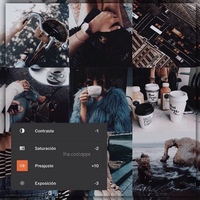 instagram.com/bezdelnikiev/
instagram.com/bezdelnikiev/
Обязательно ли использовать только фото для оформления Instagram аккаунта? Нет. Можно использовать илюстрации, рисунки или персонажа, если это предусмотрено в коммуникации.
https://www.instagram.com/monobank.ua/
Еще один вариант — сочетать реальную жизнь с нарисованными персонажами. Выглядит по своему необычно и интересно. А еще, скорее всего, этого не делают ваши конкуренты. Своеобразная идея, чтобы выделиться на фоне остальных.
https://www.instagram.com/dariart.art/
Обязательно ли следовать тенденциям? Конечно нет! Хочу заметить, что сами по себе тенденции — это условность, которую выделяют блогеры и специалисты — по сути обычные люди. Данные выбранные тенденции — это лишь мой взгляд как специалиста на текущую ситуацию в Instagram.
Следует помнить, что главное не тенденции в обработке, а бренд или человек, которого вы продвигаете. И вокруг него уже следует выстраивать коммуникацию и визуальную составляющую. Помните, визуал дополняет бренд компании или личный. Визуал ради визуала — ничего хорошего не принесет. Наше все — визуал со смыслом.
Помните, визуал дополняет бренд компании или личный. Визуал ради визуала — ничего хорошего не принесет. Наше все — визуал со смыслом.
Оформление Инстаграм: как сделать профиль привлекательным для аудитории
Товары и услуги продвигают на разных площадках. Одной из самых интересных является Инстаграм. Здесь есть возможность показать в формате альбома вашу компанию и рассказать о ее деятельности. А также вдохновлять пользователей своим контентом. В Инстаграм нужно уметь работать с визуальной частью и текстом, чтобы пользователи читали вас и вдохновлялись вашими работами.
В этой статье мы подготовили информацию о том, как правильно оформить аккаунт в Инстаграм.
Почему правильное оформление Инстаграм-аккаунта так важно
Инстаграм в бизнесе используют для продвижения продукта или бренда. От того, как вы оформите Инстаграм-аккаунт, будет зависеть качество и количество подписчиков.
Правильное оформление аккаунта в Инстаграм ― это возможность вызвать у пользователя интерес и создать позитивное впечатление.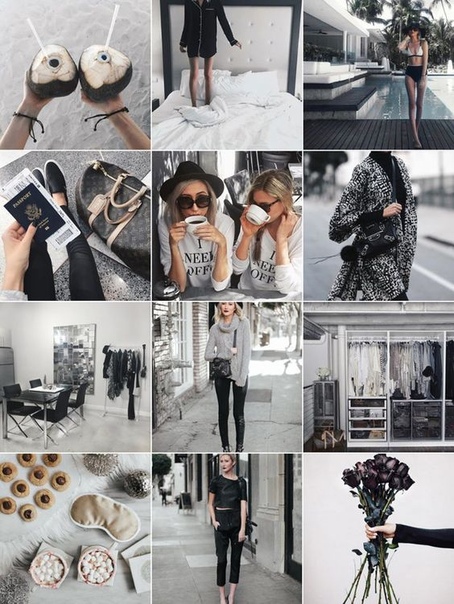 Главная задача заключается в получении подписчиков и активности на вашей странице.
Главная задача заключается в получении подписчиков и активности на вашей странице.
На что пользователь обращает внимание в аккаунте бренда в Инстаграм:
- Имя и описание аккаунта.
- Визуальная составляющая страницы: фотографии, креативы, сторис и видео.
- Общий визуальный эффект от ленты: цветовая гамма, соотношение текстовых креативов и фотографий и так далее.
- Полезность информации.
- Грамотность и оформление постов в ленте.
- Оформление сторис и видео IGTV.
Интересный и полезный контент всегда привлекает больше подписчиков и ведет их к покупке вашего продукта. Давайте разберемся во всех тонкостях оформления профиля в Инстаграм.
Как оформить шапку Инстаграм
Шапка профиля располагается под фотографией аккаунта. Рассмотрим структуру аккаунта:
Структура аккаунта в мобильной версии ИнстаграмСтруктура аккаунта в десктопной версии:
Структура аккаунта в десктопной версии ИнстаграмВ этой версии отсутствует адрес и возможность связаться с компанией по номеру телефона. Компании указывают номер телефона в шапке профиля, чтобы вам было удобно набрать номер со своего смартфона.
Компании указывают номер телефона в шапке профиля, чтобы вам было удобно набрать номер со своего смартфона.
Обратите внимание! Со смартфона при нажатии на контакты можно выбрать связь по номеру телефона или email. Если вы выбираете номер телефона, то автоматически переключаетесь на набор номера, при втором варианте откроется окно почтового ящика.
Откройте для себя чат-бота
Выстраивайте автоворонки продаж и отвечайте на вопросы пользователей с помощью чат-бота в Facebook, VK и Telegram.
Создать чат-бота
Ник и имя аккаунта
Никнейм должен быть простым и понятным, чтобы любой пользователь мог найти вас в поиске. Особенно если вы только начинаете продвигать продукт на рынке.
Для ввода никнейма доступно 30 символов.
При выборе никнейма используйте следующие принципы:
- Название аккаунта соответствует ключевому запросу, чтобы сразу найти вас в поиске.
Важно! В названии можно использовать точки и нижнее подчеркивание, чтобы отделить слова. Так пользователю будет легче прочитать ваш никнейм.
Так пользователю будет легче прочитать ваш никнейм.
Пример названия аккаунта с указанием вида продукта и привязки к городу, где он производится:
Пример названия никнейма по ключевому запросу- Название бренда, ассоциация с брендом или направление деятельности компании. Если вводите имя бренда в никнейм Инстаграм, исходите из того, легко ли клиентам запомнить название и вбить его в поиск.
Пример указания бренда в названии аккаунта:
Пример названия брендаВажно! Не вводите одно и то же название в никнейм и имя аккаунта. В первом случае укажите бренд, а во втором ― вид деятельности.
Вот пример, как оформить профиль в Инстаграм. Девушка продвигает свои услуги: никнейм является брендом, а имя аккаунта указывает, чем она занимается.
Оформление профиля в ИнстаграмА этот пример показателен тем, что при вводе названия вы сразу же видите описание профиля и понимаете, какую информацию найдете.
Пример, как оформить Инстаграм-профиль с названием бренда и описанием деятельности компанииОписание аккаунта
Правильное оформление шапки Инстаграм очень важно для позиционирования вашего продукта и бренда. В описании профиля нужно указать:
В описании профиля нужно указать:
- Преимущества продукта или бренда.
- Характеристики продукта.
- Адрес компании.
- Ссылку на сайт, мессенджер или номер телефона для связи с вашей компанией.
Важно! Для описания можно использовать только 150 символов, поэтому старайтесь указать ключевую информацию.
Если вы продвигаете личный бренд, то охарактеризуйте свои услуги, преимущества и качества. Кратко опишите, почему пользователи должны подписаться на вас, купить курс или заказать услуги.
Используя сервисы LingoJam или Textygram, можно изменить шрифт в шапке профиля и добавить к ним символов.
В описание часто добавляют хештеги — это позволяет лучше ориентироваться на вашем канале. Это может быть постоянная рубрика на сайте — киноновинки недели, обзор новостей и продуктов компании, примеры ваших работ, описание услуг, короткие рассказы из жизни компании.
Пользователи также могут подписаться на ваши хэштеги, что позволит им всегда видеть нужные посты у себя в ленте.
Важно! Используйте только свои хэштеги. Добавление популярных тегов в описании может привести к бану, их лучше всего добавлять к постам или сторис.
Пример профиля с хештегом:
Использование хэштега в описании для рубрики отзывовДля коммерческих организаций: в шапке профиля указывают контактные номера компании, страницу сайта или мультиссылку с вариантами взаимодействия с компанией. Также нужно указать адрес компании или магазина. Пользователь сможет кликнуть по адресу и увидит ваше местоположение на карте Google Maps.
В примере ниже указан адрес фотостудии и варианты того, как можно связаться с компанией: номер телефона и email.
Пример указания адресаНиже — примеры отображения телефона и мультиссылки. В мобильной версии Инстаграм есть возможность позвонить в компанию ― достаточно нажать на кнопку «Как позвонить» — она расположена под шапкой профиля. В данном случае для мультиссылки использовали сервис Taplink:
Пример использования мультиссылки и номера телефонаПример работы мультиссылки для перенаправления на сайт и просмотра меню ресторана:
Пример оформления мультиссылкиВажно! В мультиссылке можно указать материалы для скачивания, сайт, контактную информацию, карту офлайн-магазинов.
Для личных страниц: в шапке профиля указывают ссылки на другие страницы: YouTube, ВК, Твиттер, WhatsApp. Либо ссылки на рабочие страницы, где приведены примеры ваших работ или услуг.
Оформление шапки профиля в Инстаграм, примеры
Ниже представлен пример описания аккаунта по продаже книг. В нем есть название магазина, год создания, адрес, время работы, доставка и услуги клиентам.
Пример, как правильно оформить профиль в ИнстаграмПример аккаунта с коротким описанием ― вдохновлять и улучшать пространство вокруг себя:
Профиль бренда IkeaВ этом примере указана деятельность компании, дополнительные Инстаграм-аккаунты, географическое местоположение, почтовый адрес, номер телефона и мультиссылка.
Пример, как заполнить профиль в ИнстаграмАккаунт с описанием деятельности, преимуществ компании и с указанием сайта.
Пример аккаунта со списком основной деятельности в описанииРекомендуем к прочтению! Читайте в нашей статье подробно о том, как создать бизнес-аккаунт в Инстаграм.
Далее рассмотрим примеры описания у блогеров:
В профиле указано имя блогера, его деятельность и ссылка на издание, сайт для связи и ссылка на YouTube канал.
Пример аккаунта с информацией о деятельности блогераТревел-аккаунт с контактной информацией, услугами и вариантом для связи с блогером.
Пример оформления профиляПример аккаунта, где указана информация для пользователей и контактные данные для сотрудничества.
Пример оформления аккаунтаОбратите внимание! Чтобы пользователю было проще вас понять, говорите с ним на его языке: не нужно использовать профессиональный язык, пишите просто и для обычных людей.
В описании текст можно дополнять эмодзи. В Инстаграме эмодзи считаются началом абзаца и помогают обратить внимание на важные моменты.
Важно! Не ставьте миллион эмодзи в описании или в постах. Одного смайла на один абзац или строку будет достаточно.
Оформление ленты Инстаграм
Создавая контент для потенциальной аудитории, продумайте дизайн для будущих постов так, чтобы аудиторию привлекали изображения, заголовки и оформление всей ленты.
Визуальная составляющая ― это главное в Инстаграм. Поэтому важно следить за оформлением ленты, чтобы пользователи могли не только получать полезную информацию, но и вдохновляться вашими фотографиями.
Лента в бизнес-аккаунте Инстаграм оформляется двумя способами:
- Бесконечная лента. Она имеет несколько вариантов оформления, которые мы рассмотрим ниже на примерах реальных аккаунтов.
- Девять постов с основной информацией о компании. Остальные новости уходят в сторис и IGTV.
Единый стиль оформления страницы в Инстаграм
Фотографии или креативы оформляются в едином стиле или цветовой гамме.
Размещение трех креативов в одной стилистикеОформление постов в едином стиле с применением фильтра для создания теплой цветовой гаммы: одно расположение изображений, текста и тематики.
Пример, как оформить страницу в ИнстаграмОформление ленты фотографиями с фактурой. На скриншоте ниже представлен аккаунт бетонного завода:
Пример, как вести красивый Инстаграм для узкоспециализированного бизнесаОформление профиля с применением корпоративных цветов и одинаковых элементов на креативах:
Пример оформления креативов в едином стилеДублирование одного элемента в ленте
Добавление к креативам одного элемента или эффекта, который является фишкой вашей ленты:
Пример оформления постов с применением одного элемента для креативовШахматное расположение
Пример оформления ленты с комбинированием постов в шахматном порядке:
Пример, как оформить ИнстаграмОформление аккаунта в шахматном порядке: чередование фотографий с дизайном интерьера и изображений с фактурой для отделки помещений:
Пример, как вести красивый ИнстаграмРасположение фотографий по диагонали
Оформление ленты с однотонными креативами, расположенными по диагонали. В примере ниже идет чередование трех фотографий с креативом, на котором написан текст. Чтобы не запутаться в публикациях, лучше всего использовать планировщики постов.
В примере ниже идет чередование трех фотографий с креативом, на котором написан текст. Чтобы не запутаться в публикациях, лучше всего использовать планировщики постов.
Размещение товара с трех ракурсов или в трех постах
Оформление ленты тремя постами с одним продуктом: презентация, характеристика, видео с применением продукта в жизни.
Пример оформления ленты одним товаром в трех постах: презентация продукта, характеристика и применениеРазмещение одинаковых креативов с разных сторон
Оформление ленты блоком одинаковых постов, которые располагаются слева, справа или по центру.
Пример оформления ленты с расположенными с правой стороны креативами в едином стиле: это может быть креатив с текстом, блок с тематическим разделом или еженедельная рубрика.
Пример оформления лентыЕще один пример четкой структуры в ленте: рабочие моменты, кейсы и личная информация.
Пример расположения постов в лентеАвтоматизация email рассылок
Отправляйте цепочки триггерных сообщений приветствия, брошенной корзины, реактивации, совмещая внутри одной цепочки email, SMS и web push.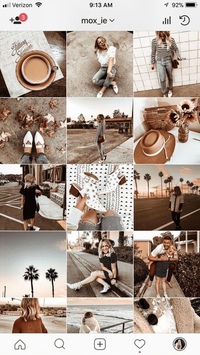
Настроить триггерные рассылки
Полотно из одной фотографии
Оформление ленты полотном из одной фотографии или баннера.
Заполняемость ленты постами из одной фотографииЯркое оформление
Под ярким оформлением понимается применение нескольких цветов, которые каким-то образом повторяются в ваших креативах. То есть вы придерживаетесь единой стилистики в плане цветовой гаммы.
В примере ниже представлен аккаунт компании МТС. В креативах используются корпоративные цвета:
Пример, как оформить свой ИнстаграмВ аккаунте компании Setters в креативах используют одну цветовую гамму и элементы, которые могут повторяться в каждом втором или третьем изображении.
Пример использования яркого оформления и дублирования элементов в постахРазмещение девяти постов в ленте
Девять постов в аккаунте Инстаграм в любом стиле: одна фотография представлена в виде пазла, разделенного на девять картинок, чередование картинки и текста или заполненность ленты девятью креативами. Эти посты рассказывают основную информацию о компании: услуги, стоимость, контактная информация и преимущества. Обо всем остальном рассказывается в сторис каждый день и закрепляется в хайлайтах.
Эти посты рассказывают основную информацию о компании: услуги, стоимость, контактная информация и преимущества. Обо всем остальном рассказывается в сторис каждый день и закрепляется в хайлайтах.
Пример оформления ленты из девяти постов в шахматном порядке: фотографии и креативы с описанием услуг.
Пример дизайна аккаунта ИнстаграмВажно! Оформление ленты вы создаете для своих пользователей, поэтому оценивайте реакцию аудитории, с помощью опросов и оценок в сторис, и сравнивайте свой контент с конкурентами.
Обновление ленты
Обновлять ленту для бизнес-аккаунтов рекомендуется два или три раза в неделю. Для интернет-магазинов и личных блогов посты можно добавлять чаще. Sprout Social опубликовал исследование, в какое время и в какие дни лучше всего публиковать посты в Инстаграм.
Благоприятное время для публикации:
Время для публикаций- Лучшее время для публикации ― это среда в 11 часов утра и пятница с 10 утра до 11 утра.
- Лучший день ― среда.

- Худший день ― воскресенье.
Благоприятное время для публикации о товарах:
Время для публикации продукта- Лучшее время ― это среда в 3 часа дня.
- Лучший день ― среда.
- Худший день ― воскресенье.
Благоприятное время для медийных публикаций:
Время для медийных публикаций- Лучшее время ― это пятница в 9 часов утра.
- Лучший день ― это пятница.
- Худшие дни ― это суббота и воскресенье.
Единственный нюанс: смотрите за тем, чтобы частое добавление постов не мешало пользователям и они не начали от вас отписываться.
Лучше всего использовать формат сторис на каждый день. Короткие видео больше привлекают внимание и заставляют интересоваться вашим каналом.
Хайлайты: закрепленные сторис
Для привлечения аудитории используйте формат сторис и закрепленных сторис. Это позволит аудитории узнать больше о вас, вашем продукте, ваших сотрудниках и внутренней кухне.
Благодаря хайлайтам пользователи смогут ознакомиться с вами и вашим продуктом. Им не придется пролистывать всю ленту и искать главную информацию.
Им не придется пролистывать всю ленту и искать главную информацию.
Количество хайлайтов неограничено, а вот в описании к ним вы можете использовать только 16 символов. Чтобы структурировать информацию, создайте единое оформление обложек для миниатюр.
Важно! Хайлайты сохраняют истории в хронологическом порядке. Поэтому сразу продумайте, как расположить разделы.
Примеры того, что можно указать в закрепленных сторис:
- Подборка по дням. Это могут быть интересные моменты или детали из вашей жизни, если вы ведете личный блог.
- Подборка по каждому товару: внешний вид, характеристики, варианты использования.
- Раздел, где вы расскажете о вашей компании. Укажите преимущества, расскажите о вашей деятельности и покажите своих сотрудников.
- Раздел с прайсом, где вы сможете указать стоимость каждого товара или услуги.
- Подборка с акциями и актуальными скидками.
- Варианты с подборками категорий: о главных новостях, о животных, о книгах.

Рекомендуется к прочтению! Узнайте о всех интересных фишках Instagram Stories в нашей статье.
Вот пример оформления страницы Инстаграм закрепленными сторис, в которых указана информация о компании: адреса, хиты продаж, товары, как заказать, отзывы клиентов.
Пример закрепленных сторис с коротким описаниемПример закрепленных сторис с товарами:
Пример оформления сторисРекомендуется к прочтению! Conviva подготовили ежегодный отчет о динамике взаимодействия пользователей в сторис Инстаграм. Спойлер: пользователи чаще интересуются форматом коротких видео и охотнее с ними взаимодействуют. Посты в ленте уходят на второй план.
Оформление Инстаграм-постов
Для оформления поста есть несколько фишек, которые используют авторы популярных блогов.
Заголовок поста
В заголовке поста лучше всего указать вопрос или предложение, которое спровоцирует пользователя прочитать вашу статью: «15 неочевидных фактов», «Инвестировать или тратить?», «Как написать продающий текст?».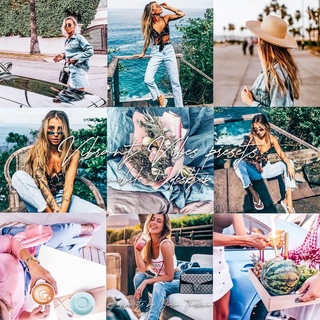
Абзацы и пробелы в тексте
Важно делить текст на абзацы. Главные мысли можно выделять эмодзи.
Чтобы разбить текст на абзацы, используйте приложения: например, «Инстапробел». Если писать сразу в Инстаграм, то текст получится сплошным ― и пользователям будет сложно воспринимать информацию.
Текст разбит на абзацы, где список выделен эмодзиХэштеги в постах
Существует множество видов хэштегов, мы рассмотрим наиболее популярные из них:
- Брендовые запросы. Хэштеги с названием вашей компании.
- Запросы индустрии. Это могут быть запросы вашей деятельности или сферы бизнеса: #ремонт_квартир, #клининг, #seo.
- Рубрика, которую вы постоянно ведете у себя в аккаунте.
- Мероприятия. Привлечение внимания к ивентам.
- Теги с географическим местоположением: #купитьквартирумск, #рекламаспб, #владивосток.
- Флешмобы или популярные челленджи.
- Вирусные теги. Это может быть год, известный бренд или то, что сейчас в тренде.

Для поиска хэштегов можно пользоваться информацией из аккаунтов конкурентов и специальными сервисами: stapico.ru, hashtags.org, tagdef.com. Можно использовать поиск Инстаграма и проверять количество заинтересованных пользователей.
В постах не рекомендуется использовать много хэштегов, максимум до 30 штук. Многие компании следуют формуле: 5 высокочастотных + 10 среднечастотных + 7 низкочастотных + 4 гео + 4 вирусных. Добавляйте хэштеги после поста или отдельным комментарием.
Пост с хэштегами в отдельном комментарии:
Оформление поста хэштегамиА вот пример хэштегов для салона красоты в самом посте:
Пример поста с хэштегамиВывод в конце текста
Заканчивайте пост коротким выводом. Это помогает пользователям понять суть вашего текста, разобраться в той проблеме, которую вы рассмотрели, и вступить в диалог с вами. Если это рекламный пост, указывайте призыв к действию.
Пример поста с философской мыслью, которая должна побудить пользователей подумать и рассказать о своих впечатлениях:
Пример оформления постаИ последнее: пишите для читателя ― простым языком, объясняя терминологию, если у вас узкая специализация, и вовлекая в обсуждения.
Рекомендуем к прочтению! Больше идей для постов в Инстаграм читайте в нашей статье.
Удачные примеры оформления Инстаграм
Пример удачного ведения аккаунта, который занимается продажей товаров для собак:
Пример, как красиво оформить профиль в ИнстаграмВ примере хорошо проработаны такие моменты:
- Ламповые фотографии, которые создают эффект уюта и привлекают аудиторию пролистать ленту.
- Хорошая работа с хештегами ― названия товаров сделаны тегами. Каждый товар подходит для собак определенных размеров. Таким образом, например, можно отслеживать: какое количество пользователей интересуется поводками для крупных собак.
- Активное общение с пользователями ― консультации по всем вопросам.
- Производитель указывает стоимость товара в постах.
- Качественные фотографии.
- Единый стиль оформления ленты: изображения, на которых подчеркиваются детали.
А это пример аккаунта от производителя наушников, который очень удачно придумал оформление своей ленты:
Пример пользовательского контента в Инстаграм оформленииВ примере хорошо проработаны такие моменты:
- Для контента используются фотографии пользователей и известных музыкантов с отзывами и прямыми ссылками для покупки.

- Единый стиль оформления ленты.
- Видео с распаковкой продукции.
Пример ведения аккаунта с интересными и яркими постами от производителя чистящего оборудования:
Пример оформления аккаунта ИнстаграмВ примере хорошо проработаны такие моменты:
- Яркое оформление аккаунта.
- Интересные посты с юмором и нотками философии ― много нового можно прочитать.
- Часто используют ситуативный маркетинг, чем привлекают пользователей участвовать в акциях.
Пример аккаунта производителя гамаков и палаток с оригинальным визуальным эффектом. Оформление воодушевляет отправиться в приключение и прихватить с собой гамак.
Красивое оформление ИнстаграмВ примере хорошо проработаны такие моменты:
- Качественные и захватывающие фотографии, которые вдохновляют на путешествия.
- Интересная подача продукта ― необычные ракурсы для фотографий и обработка.
- Указывают стоимость товара.
- Используют фирменный хэштег.

Пример необычного ведения аккаунта для узкой специализации ― производство боингов. Эффектные видео и фотографии сотрудников, рассказы о новых технологиях и многое другое:
Красивое оформление ИнстаграмВ примере хорошо проработаны такие моменты:
- Необычная подача контента от производителя.
- Аккаунт рассказывает об актуальных новостях строительства, технологиях и показывает тесты самолетов.
- Открытость компании ― рассказы сотрудников об успехах и неудачах, посты о стратегиях развития.
Пример аккаунта производителя красок, который предлагает уроки handmade. Полезный контент для тех, кто только хочет начать или уже занимается творчеством.
Пример, как красиво оформить ИнстаграмВ примере хорошо проработаны такие моменты:
- Аккаунт с лайфхаками, в котором рассказывают, как своими руками перекрасить мебель в доме.
- Подробное описание и видеоматериалы, которые полностью показывают процесс переделки ― будто сходил в кружок для творчества.

- Красивое оформление аккаунта в теплых цветах.
- Активное общение с пользователями.
Заключение
Мы рассмотрели этапы оформления профиля в Инстаграм, давайте зафиксируем основную информацию в чек-листе.
Чек-лист по настройке профиля в Инстаграм:
- Логин. Название бренда или ключевая фраза.
- Имя. Род деятельности или суть проекта для компаний. Для личного бренда: имя и фамилия + ключевой запрос.
- Описание аккаунта ― это презентация вашей компании. Расскажите о себе; выделите преимущества или УТП; добавьте эмодзи, если это уместно. Обязательно укажите контактную информацию, адрес и ссылку на сайт.
- Лента. Оформляйте посты согласно общему стилю, корпоративным цветам или расположению постов в ленте. Для удобства используйте планировщики постов.
- Хайлайты. Используйте их для размещения рубрик: о нас, отзывы, продукция, прайс и так далее.
- Оформление постов. Заголовок + текст + вывод + хэштеги.
 Текст отделяйте абзацами и эмодзи. Добавляем не более 30 хэштегов. В заголовок ставим вопрос или привлекаем внимание уникальным предложением.
Текст отделяйте абзацами и эмодзи. Добавляем не более 30 хэштегов. В заголовок ставим вопрос или привлекаем внимание уникальным предложением.
Регистрируйтесь в SendPulse, изучайте наши материалы и создавайте уникальные страницы в своих социальных сетях. И не забывайте про дополнительные методы продвижения: email рассылки, web push, Viber и SMS рассылки и чат-боты в мессенджерах Telegram, Facebook Messenger и ВКонтакте!
[Всего: 7 Средний: 5/5]Как вести Instagram производителю: 33 примера для вдохновения | Goodwix
Сейчас корпоративный Instagram-аккаунт стал практически неотъемлемым инструментом развития бизнеса вне зависимости от сферы. И это не только дань современным тенденциям, но и действительно полезный инструмент для дополнительного онлайн продвижения, который привлекает новых клиентов, удерживает существующих, и повышает уровень доверия к вашей компании.
Скорее всего вы знаете, почему так важен Instagram, но на всякий случай тезисно напомним:
- У Instagram около 1,2 млрд.
 пользователей по статистике на 2020 год. Большая часть из них – активная аудитория, и это одна из лидирующих социальных сетей по ее ежемесячному приросту.
пользователей по статистике на 2020 год. Большая часть из них – активная аудитория, и это одна из лидирующих социальных сетей по ее ежемесячному приросту. - Если у вас есть корпоративная страница на Facebook, вы можете подключить бизнес-аккаунт Instagram, который дает больше преимуществ, чем персональный. Например, кнопки для быстрой связи в шапке профиля, расширенную статистику аккаунта и возможность запускать рекламу в Instagram через Facebook Ads Manager.
- Instagram – дополнительный онлайн-канал для поддержания корпоративного стиля, повышения узнаваемости компании и привлечения новых клиентов.
- Специфика этой соц. сети располагает людей к активности и генерации пользовательского контента.
Instagram – визуальная социальная сеть. Поэтому красивый и цепляющий дизайн, качественные фотографии будут большим преимуществом. Но кроме этого, почитать пользователи тоже очень любят. Особенно если материалы преподнесены интересно и несут пользу.
Предлагаем вам подборку 33-х Instagram-каналов производителей из различных сфер.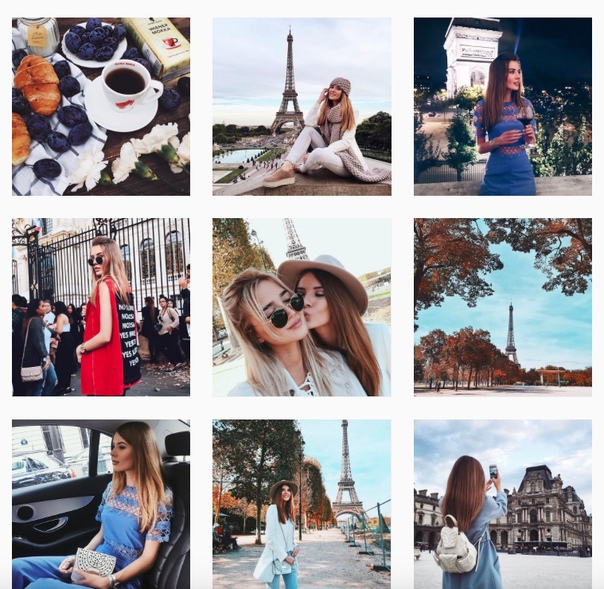 И, если вы всегда думали, что ваш бизнес не вписывается в рамки этой соцсети, посмотрите, чем делятся мебельные и строительные компании, заводы-производители товаров для животных, промышленные предприятия и другие организации из самых разных, порой неожиданных для SMM отраслей. Берите на вооружение идеи и вдохновляйтесь примерами.
И, если вы всегда думали, что ваш бизнес не вписывается в рамки этой соцсети, посмотрите, чем делятся мебельные и строительные компании, заводы-производители товаров для животных, промышленные предприятия и другие организации из самых разных, порой неожиданных для SMM отраслей. Берите на вооружение идеи и вдохновляйтесь примерами.
Содержание аккаунта мебельной мастерской Brutwood полностью соответствует их продукции и описанию профиля: брутальное и с характером. Профиль наполнен качественными фотографиями, которые с наилучшей стороны преподносят товар: это и реальные интерьеры, и материалы из которых изготавливается мебель, и видео с процессами изготовления. Любители необычной обстановки и натурального дерева точно не останутся равнодушными.
Что взять на заметку:- Описание компании в шапке профиля отражает особенности и конкурентные преимущества.
- Ссылка в шапке на целевую страницу с формой для связи с компанией в мессенджере.

- Геолокации на фотографиях, которые помогут найти вас тем, кто находится рядом.
- Текстовое наполнение: рассказы о производстве, описание материалов, клиентский опыт, акции и цены: все, что полезно и интересно текущим и потенциальным клиентам компании.
- Дублирование контактной информации и целевых ссылок в постах. Клиенту не нужно будет долго искать, когда он захочет купить товар или связаться с компанией.
Российское представительство компании по производству техники для уборки Karcher подходит к ведению Instagram необычно и с юмором – аккаунт, который хочется не только бегло просмотреть, но и почитать. Чтение не пройдет зря – на каждое важное событие в жизни, будь то помыть лапы собаке, убраться в машине или отмыть самокат перед продажей – найдется подходящая техника.
Что взять на заметку:- Обилие конкурсов, фоторебусов и промокодов. Помимо того, что это повышает активность пользователей, сами фотографии Karcher делает в одном стиле, и они сразу выделяются в профиле.

- Фирменные хештеги, позволяющие искать необходимую информацию внутри профиля. Главный хештег в описании.
- Активное использование ситуативного маркетинга. Например, в честь успешной игры российской сборной на ЧМ по футболу, компания три дня давала всем Игорям скидку 20%.
Производитель строительных материалов для кровли и фасадов «Технониколь» вовлекают пользователей с помощью интерактивов и розыгрышей, анонсируют вебинары, сообщают о новинках ассортимента и новостях компании. Пользователи могут задать интересующие вопросы в комментариях, и самым интересным посвящаются отдельные публикации с ответами специалистов.
Фишка профиля – рубрика «Делаю сам», где можно посмотреть видео о строительстве своими руками: например, как подготовить кровлю к монтажу черепицы, установить водосточную систему или произвести монтаж фасадной плитки. Видео наглядные и подробные – при желании строить самому, можно существенно сэкономить.
Что взять на заметку:- В закрепленных Stories самая важная информация, оформленная в едином стиле.

- Несмотря на широкую известность бренда, в шапке профиля указано, чем занимается компания, а также контактные данные для связи.
- Количество полезного контента зашкаливает.
- Много фото и видео из-за кулис – приятно делать покупки в компании, сотрудников которой знаешь в лицо.
Профиль производителя мебели для кухонь «Мария» выполнен в единой стилистике за счет использования рамок, фотофонов и коллажей в профиле. Живость аккаунту добавляют фотографии клиентов, которые с удовольствием делятся отзывами и снимками своих интерьеров, выполненных из продукции бренда. Помимо качественного визуального контента, производитель делится полезными советами о том, как не ошибиться при выборе мебели в кухню и даже о том, как на ней сэкономить.
Что взять на заметку:- Единая стилистика оформления аккаунта: использование рамок, набора фонов и общего стиля композиции.
- Подписи на фотографиях, позволяющие быстро ориентироваться в профиле.

- Фото-коллажи из нескольких фотографий.
- Ссылка в описании, стимулирующая лидогенерацию: можно оставить заявку на расчет и бесплатный дизайн-проект.
Еще один аккаунт, который хочется не только посмотреть, но и почитать. В нем вы узнаете, что значит шам в переводе с казахского, почему Иван Ургант в своей передаче все время говорит о светильнике, будете в курсе новостей сферы светотехнического оборудования и просто найдете много веселых картинок и поводов посмеяться. А еще у них есть свой индустриальный бьюти-блогер Алина, которая рассказывает о работе на заводе и освещает технические детали продукции. Заглядывайте и вдохновляйтесь.
Что взять на заметку:- Мысль о том, что известной и крупной компании в соцсетях не обязательно вести себя очень серьезно. Хорошие шутки любят все!
- Много конкурсных механик с реальными призами, которые стимулируют активность и повышают вовлеченность пользователей.

- Фирменный персонаж (это может быть сотрудник вашей компании), который будет дополнительно работать на вашу узнаваемость.
- Ссылки и репосты с упоминаниями компании в СМИ.
Если вы еще не видели то, как креативно ведет свои соцсети машиностроительный завод Кубаньжелдормаш, вам стоит заглянуть в их группы. Хотите знать, чем живут и как работают настоящие промышленники? Вам определенно туда. На первый взгляд кажется, что новости узкой отрасли могут быть интересны только специалистам, но, читая соцсети «Кубаньжелдормаш», понимаешь, что это не так. Цепкий стиль подачи материала не оставит равнодушным никого. Конкретно в ленте Instagram завод регулярно выкладывает фото и видео о том, что и как они создают, строят и обрабатывают.
Что взять на заметку:- Мысль о том, что нет таких отраслей и компаний, о которых нельзя интересно рассказать широкой аудитории.
- Оригинальная подача информации привлекает людей не меньше, чем дизайнерское оформление профиля в единой стилистике и высококачественные фотографии.

Еще один профиль завода, производителя кабельно-проводниковой продукции, для вдохновения. В ленте аккаунта новости компании и отрасли, полезная информация и фото из жизни сотрудников и предприятия.
Что взять на заметку:- Если у вас сложная техническая отрасль, выделяйтесь с помощью фотографий из жизни организации, рассказывайте о важных мероприятиях и делитесь снимками сотрудников.
- Например, в фоторепортаже на 8 марта мужчины холдинга снялись с табличками, в которых пообещали всем женщинам бесплатные объятия, счастье и норковую шубу.
Производители мебели из Сибири ведут аккаунт с юмором и взаимодействуют с посетителями с помощью цепляющих историй, за которыми не теряется суть – отличный прием для того, чтобы вас запомнили надолго. Помимо качественных фотографий мебели, представленной в различных ракурсах и интерьерах, виральность контенту придает нейминг – посетители его особенно ценят.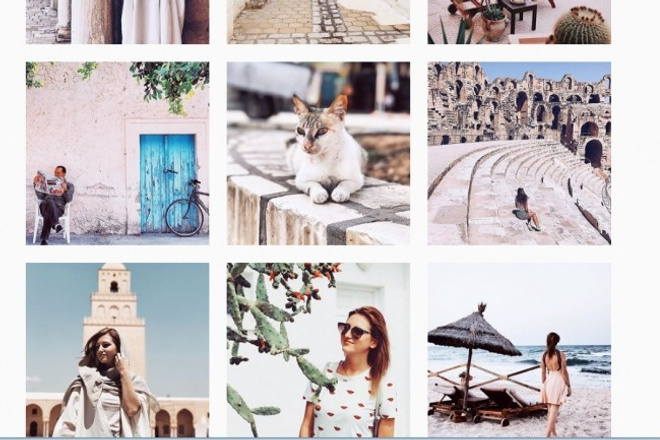 Например, авторский стол ручной работы, который удачно вписывается в любой интерьер, производитель называет «Обычный», комод из массива ясеня – «КакИтальянский», а гардероб из переработанного сырья – «БОМЖ».
Например, авторский стол ручной работы, который удачно вписывается в любой интерьер, производитель называет «Обычный», комод из массива ясеня – «КакИтальянский», а гардероб из переработанного сырья – «БОМЖ».
- Творческий подход и чувство юмора выгодно отличит вас от конкурентов и повысит лояльность посетителей, а любовь к делу никого не оставит равнодушным.
- Фишка аккаунта компании – показать коллектив в лицах. За малотиражное производство мебели отвечает небольшая команда увлеченных профессионалов.
- В закрепленных Stories компания выкладывает пользовательские фото подписчиков и душевно их за это благодарит.
- В аккаунте содержательно представлены товары, в том числе в реальных интерьерах – это помогает покупателям принять решение о покупке.
Профиль немецкого производителя звукового оборудования наполнен качественными снимками, с продуманной обработкой, единой стилистикой съемки и нестандартными композициями. Изюминка аккаунта – пользовательский контент и фотографии известных музыкантов, которые работают со звуковым оборудованием производителя. Очевидно, что над этим социальным профилем работает целая команда профессионалов, но для вдохновения и идей можно многое взять на вооружение.
Изюминка аккаунта – пользовательский контент и фотографии известных музыкантов, которые работают со звуковым оборудованием производителя. Очевидно, что над этим социальным профилем работает целая команда профессионалов, но для вдохновения и идей можно многое взять на вооружение.
- Ссылка на Instagram-магазин в шапке профиля, который дублирует контент страницы и позволяет добавить товар с фотографии прямо в корзину.
- Размещение пользовательского контента с отзывами и указанием ссылки на товар.
- Фото товаров, сделанные в стиле flatlay на белом фоне. Кстати, это нетрудно в реализации, особенно, если приобрести несколько качественных фотофонов.
- Видео с распаковкой товара.
Ведущая российская студия по дизайну радиаторов представляет в своем аккаунте обзоры на оборудование, пишет информативные посты по обустройству дома, освещает тренды в дизайне и рассуждает на темы красоты и удобства в интерьере. Главная фишка бренда в соцсети – ведущий Никита, который необычно и с юмором рассказывает о радиаторах – увлекательно почитать даже тем, кому оборудование пока не нужно. Компания продумывает интересные вовлекающие механики и часто анонсирует скидки – так целевая аудитория вероятнее всего подпишется на аккаунт.
Главная фишка бренда в соцсети – ведущий Никита, который необычно и с юмором рассказывает о радиаторах – увлекательно почитать даже тем, кому оборудование пока не нужно. Компания продумывает интересные вовлекающие механики и часто анонсирует скидки – так целевая аудитория вероятнее всего подпишется на аккаунт.
- Дружелюбный и расслабленный стиль коммуникации располагает аудиторию, при этом каждый посетитель может найти ответы на свои вопросы или задать их лично.
- Узнаваемость бренда с помощью запоминающегося ведущего – сотрудника компании.
- Ситуативный маркетинг – так, на волне популярности приложения для определения национальности по фото, ребята загрузили снимок Никиты и доказали подписчикам, что он настоящий русский.
- За юмором и творчеством студия не забывает о главном: основные преимущества изложены кратко и ясно в шапке профиля – так пользователи сразу понимают назначение страницы.

- Различные коллаборации и методики продвижения с привлечением знаменитых артистов и ведущих.
Пример, на первый взгляд, сложной сферы для продвижения. Однако, в руках профессионалов аккаунт Boeing получился таким, что от него трудно оторваться – и это подтверждают более миллиона подписчиков. Пролистывая фотографии Boeing кажется, что попадаешь в будущее: беспилотные летающие корабли, новости о внедрении инноваций в сфере гражданских космических операций от первых лиц компании, да и просто вдохновляющие снимки самолетов над горными вершинами, фото с производства и из жизни компании.
Что взять на заметку:- Мысль о том, что сложную технологичную сферу тоже можно очень интересно преподнести.
- Фото из жизни компании: истории успеха сотрудников, рабочие моменты – все это делает вас ближе к людям.
- Информация о стратегии развития компании в важных сфера жизни: такая открытость также повысит интерес к вашему профилю.

Наверняка, вы уже убедились, что Instagram это не только про котиков и детей, но вот еще: посмотрите, как продвигают такой необычный товар, как вощина! Во главе компании Rupchelka старейший пчеловод Смоленской области, который лично работает на пасеке и контролирует производство. Любопытно посмотреть аккаунт не только покупателям, но и просто неравнодушным к меду и всему, что с ним связано.
Что взять на заметку:- В закрепленных Stories можно увидеть полный прайс на продукцию, частые вопросы пользователей, информацию о доставке и отзывы.
- Для демонстрации продукции используют простую, но красивую раскладку flatflay и фон в качестве подложки, что придает единообразие профилю.
Поскольку Instagram является визуальной платформой, беспроигрышной стратегией будет сделать акцент на визуальном содержимом. В профиле производителя мебели Dantone Home фотографии интерьеров выдержаны в одном стиле, но при этом, не создают ощущение искусственности. В сетке аккаунта можно увидеть мебель в реальной обстановке, что помогает аудитории представить ее уже в своем доме.
В сетке аккаунта можно увидеть мебель в реальной обстановке, что помогает аудитории представить ее уже в своем доме.
- В шапке профиля закреплены адреса магазинов и контактные данные.
- В описаниях к фотографиям компания использует набор популярных хештегов по дизайну интерьеров, что помогает продвижению аккаунта.
- В разделе с отмеченными фотографиями профиля можно увидеть живые снимки в интерьерах покупателей.
- Красивые фотографии и вдохновляющие идеи мотивируют сохранить фото себе в подборку и подписаться на аккаунт.
Вот уж действительно необычное производство! Швейные гуру – производители мягких манекенов и аксессуаров, помимо продвижения товаров, рассказывают в ленте об этапах создания продукции, делятся историями о самых необычных заказах клиентов и лайфхаками для шитья. Например, профессионалам может быть интересно узнать, как надежно закрепить торс манекена на опору, как ухаживать за ним, чтобы он прослужил долго, что подарить подруге-швее и еще много других полезностей.
- Основная информация закреплена в шапке профиля и Stories.
- Компания ведет несколько отдельных аккаунтов по производству манекенов с индивидуальными потребительскими свойствами для лучшего взаимодействия с клиентами.
- Согласованная цветовая палитра на фотографиях придает единообразие профилю.
- В профиле действительно много полезной информации для тех, кто связан с темой шитья.
Влюбиться в продукт только по фото – вот что приходит на ум, когда пролистываешь фотографии Tentsile в Instagram. Компания продает гамаки, которые можно закрепить, например, между двумя деревьями, и это будет также безопасно и комфортно, как и ночевка в палатке. Их Instagram полон вдохновляющих фото с товаром, которые сделаны в красивых, и иногда даже шокирующих, сценах – в тропических лесах, в горах, на пляже или даже в ледяной пещере. И да, как они туда все попали?
Что взять на заметку:- Необычный товар для любителей походов – Tentsile мотивируют покупателей на смелые путешествия и приветствуют пользовательский контент.

- Необычные ракурсы съемки и специальная обработка фото, подчеркивают нетривиальность продукта.
- Просто загляните в аккаунт, чтобы вдохновиться и поймать дух приключений 🙂
Красивый и информативный аккаунт о покраске и декоре своими руками от автора меловых красок Daria Geiler. Учитывая целевую аудиторию канала – любителей экспериментов и творчества, которые находятся в поиске лайфхаков, как обновить и подарить вторую жизнь своей мебели – содержание профиля отличное.
Что взять на заметку:- Если ваши товары связаны с творчеством, заведите рубрику, в которой вы сможете публиковать советы, инструкции и лайфхаки пользователей.
- Много живого пользовательского контента добавляют привлекательности аккаунту.
- Сочетание привлекательной картинки и полезной информации активно приветствуется целевой аудиторией этой ниши.
Аккаунт бренда органической косметики из Сибири Natura Siberica, продукция которого продолжает набирать популярность не только в России, но и за рубежом. Бренд открыт людям и не скрывает природу натуральности своих продуктов: компания выкладывает фотографии с производства, дает интервью об особенностях сбора диких трав и показывает компанию в лицах. Кстати, в профиле не редки фотографии и видео-интервью основателя компании, который честно рассказывает об успехах и неудачах ведения косметического бизнеса в России.
Бренд открыт людям и не скрывает природу натуральности своих продуктов: компания выкладывает фотографии с производства, дает интервью об особенностях сбора диких трав и показывает компанию в лицах. Кстати, в профиле не редки фотографии и видео-интервью основателя компании, который честно рассказывает об успехах и неудачах ведения косметического бизнеса в России.
- Компания оперативно и вежливо отвечает на комментарии пользователей, тем самым укрепляя свою репутацию и значительно повышая лояльность клиентов.
- Много качественных фотографий с продуктами бренда и описание их пользы и уникальности.
- Контент «с лицом» – фото сотрудников магазинов и производства, интервью основателя компании.
Красочный и информативный аккаунт российского производителя зубных паст Splat представляет в своем Instagram наиболее популярные средства бренда и активно вовлекает подписчиков в разработку новой продукции – например, предлагают придумать название новинки, учитывая ее цвет и компоненты состава. Каждый оставивший комментарий не остается без ответа компании с благодарностями и комплиментом.
Каждый оставивший комментарий не остается без ответа компании с благодарностями и комплиментом.
- Стимулирование пользователей участвовать в разработке новой продукции подогревает интерес к аккаунту.
- Много полезных советов: у Splat они о гигиене и здоровье полости рта.
- Рубрики, позволяющие ориентироваться в профиле и выделяющиеся единым дизайном.
- Пользовательский контент, который компания собирает сама из различных источников, например, с сайта рекомендаций.
Фермерское хозяйство Moloko Group делает акцент на высоком качестве своей продукции, и в аккаунте используют цвета, которые создают именно такое впечатление. В Stories пользователи могут заглянуть на ферму и понаблюдать за производством, лично убедившись в качестве. А ролик с процессом изготовления сыра сама компания называет одним из видов медитации и призывает гурманов оценить его благоприятное воздействие на себе.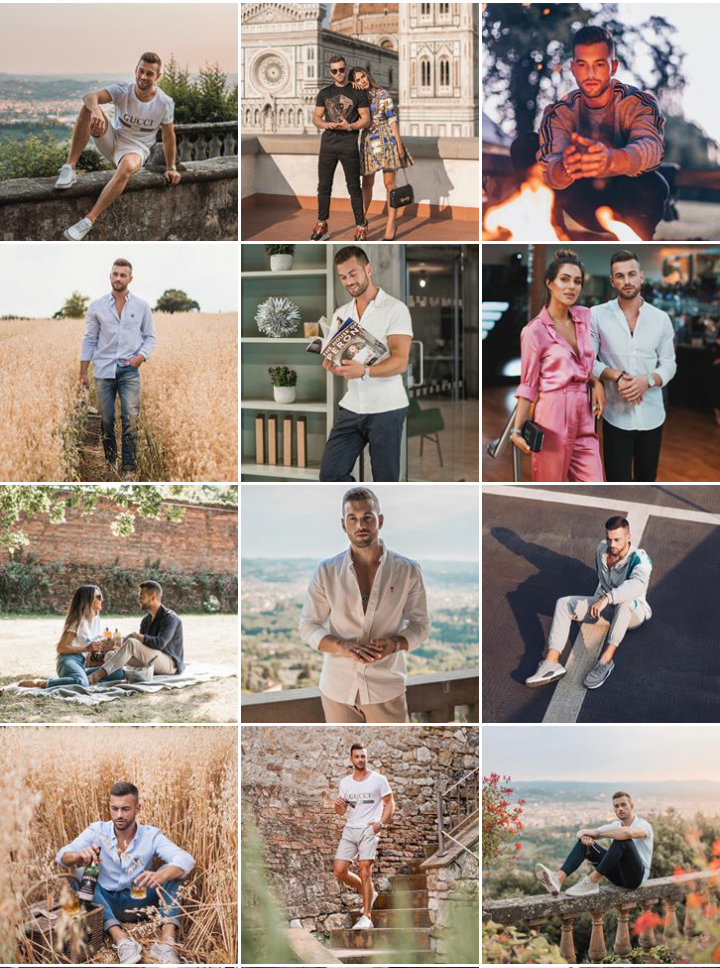
- Чтобы не стать заложником единого стиля оформления Instagram, но сохранить при этом единообразие профиля, можно использовать определенные связующие цвета и формы в фотографии.
- Цвет и форма – инструменты, которые могут задать необходимую тональность вашему Instagram-аккаунту, поэтому о них лучше позаботиться заранее.
- Люди любят смотреть за кулисы. Если у вас производство, которым вы гордитесь, покажите его!
- Для того, чтобы посетители точнее оценили свойства продукции, компания подробно описывает вкусовые характеристики товаров и добавляет адреса магазинов, где их можно купить.
- В закрепленных Stories можно быстро найти ближайшую точку продаж, а также узнать, где находится фирменное кафе.
Необычный аккаунт необычных предметов интерьера из бетона – настенных часов, цветочных горшков и других приятных мелочей. Автор проекта Наталья делится не только фотографиями продукции, но и открыто рассказывает о себе, своей жизни и о том, как она пришла к этому делу.
- Если у вас свое небольшое производство, расскажите о себе людям: почему вы занялись этим делом, с какими задачами и проблемами сталкиваетесь каждый день, делитесь лайфхаками и новостями.
- Разнообразное содержание фотографий в профиле цепляет внимание.
Студия дизайнерского освещения Gaismaszona представляет качественный минималистичный аккаунт в Instagram как с точки зрения изображений, так и с точки зрения текстового содержимого. Под фото краткая подпись содержит именно то, что обычно интересно покупателям перед заказом: название, стоимость и сроки изготовления. Контент вдохновляет цепляющими интерьерными решениями и мотивирует снова вернуться в аккаунт для поиска идей.
Что взять на заметку:- Использование рамки для фото в сетке Instagram – это отличный способ упростить создание контента и одновременно обеспечить эстетически приятную подачу.

- Компания наглядно показывает, как можно применить различные решения по освещению на примере реальных интерьеров.
Просматривая аккаунт поставщика элитной сантехники и материалов для дома Studio-Line удивляешься тому, как можно изящно превратить обычную раковину в предмет искусства, который является гармоничным продолжением интерьера. Помимо фотографий с оборудованием, в профиле можно увидеть компанию в лицах – сотрудников, которые отвечают за создание такой красоты.
Что взять на заметку:- Фотографии из жизни компании, процессов производства и мероприятий, в которых участвует компания, придают живость аккаунту.
- Обо всех новинках в ассортименте подписчики могут узнать прямо из ленты.
- В описании к товарам дублируется контактная информация, а также ссылки на сайт для оформления заказа.
Производитель экшн-камер GoPro и Instagram просто созданы друг для друга – такое впечатление создается, при пролистывании ленты.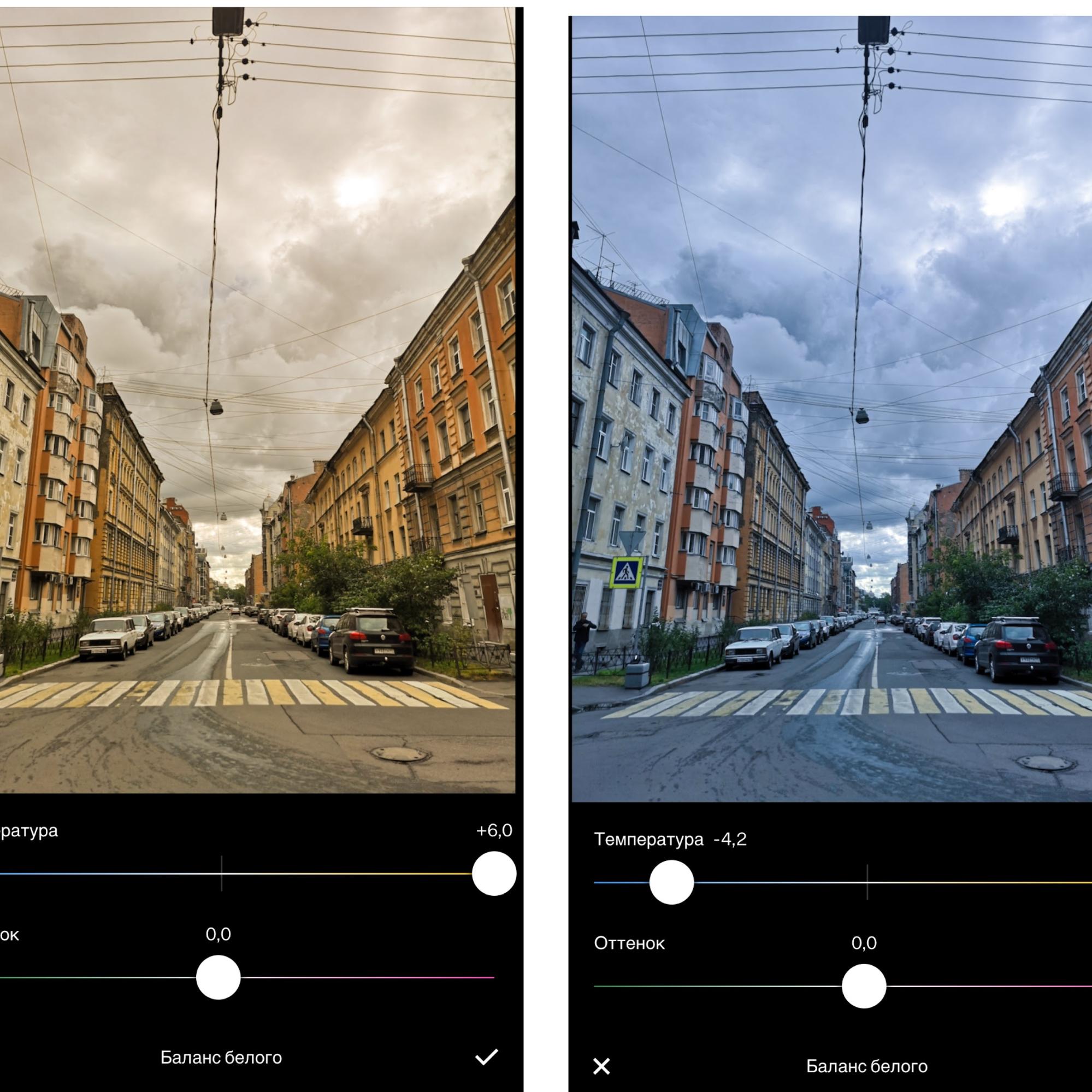 Высокое качество продукции и, как следствие, пользовательского контента, позволяет наполнять аккаунт без дополнительной обработки. Внимание! Долго смотреть аккаунт опасно, можно захотеть покорить какую-нибудь не самую ближнюю горную вершину, полетать на параплане или, в крайнем случае, затаиться в траве и, наконец, узнать, чем занимаются в свободное время маленькие совята.
Высокое качество продукции и, как следствие, пользовательского контента, позволяет наполнять аккаунт без дополнительной обработки. Внимание! Долго смотреть аккаунт опасно, можно захотеть покорить какую-нибудь не самую ближнюю горную вершину, полетать на параплане или, в крайнем случае, затаиться в траве и, наконец, узнать, чем занимаются в свободное время маленькие совята.
- Фирменные хештеги с названием оборудования на фотографиях пользователей, которые помогают клиентам сориентироваться в продуктовой линейке.
- Качественный пользовательский контент говорит о продукции лучше, чем красочное и детальное описание самих товаров.
Завод металлоконструкций Diferro доказывает, что можно найти большое разнообразие контента даже для такой сложной и специфичной индустрии. На простом и человечном языке рассказывают о производстве и строительстве объектов, продвигают ассортимент и показывают компанию в лицах.
- В шапке профиля закреплена основная контактная информация и ссылка на сайт.
- Подписчики аккаунта первыми узнают о скидках, специальных предложениях и новостях компании.
Instagram-аккаунт ювелирного завода, который публикует шедевры лучших российских ювелиров и вдохновляет на обновление образа.
Что взять на заметку:- Ссылка на страницу сайта, где можно узнать стоимость изделий, которые опубликованы в ленте Instagram.
- Stories со ссылками на другие соц. сети компании.
- Разные серии ювелирных изделий объединены в профиле единым дизайном.
- Скидки и конкурсные механики: например, за правильно отгаданное слово в кроссворде можно бесплатно получить украшение.
Аккаунт производителя ремней, кошельков, обуви и сумок из кожи питона. Опрятный и легкий профиль, акцентирующий внимание на самих товарах.
Опрятный и легкий профиль, акцентирующий внимание на самих товарах.
- Публикация в Stories наиболее популярных товаров со стоимостью.
- Информация по наличию, доставке и контактная информация в каждой фотографии товара.
- Ссылка на мессенджер компании, где можно быстро сделать заказ или задать вопрос.
Когда ваш товар – плюшевая игрушка кота или зайки, для вас открыт большой простор для творчества, что и сделала компания, российский производитель игрушек. В аккаунте вы увидите игрушки в неожиданной обстановке: например, кота Басика на море, Басика, болеющего за футбольную команду, Басика в Коллизее в Риме и в лесу. У игрушек даже есть поклонники, которые сами ведут аккаунты в подобном стиле – берут их в путешествия со всей семьей.
Что взять на заметку:- Фирменный хештег, работающий на узнаваемость и позволяющий ориентироваться в профиле.

- Опросы в Stories, стимулирующие лидогенерацию и позволяющие собирать обратную связь.
- Ситуативный контент. Например, зимой публикуются фотографии игрушки на фоне снега и новогодних украшений, летом на море и в лесу.
Кстати, даже если вы не являетесь производителем чего-то милого и плюшевого, это вовсе не отменяет возможности использовать своего героя. Классика жанра – картонный человек Amazon.
Милые котики в профиле – игра не по правилам. Но, если вы вдруг задумались о том, что бы такое подарить своему коту, то в аккаунте производителя когтеточек и кошачьих домиков можно не только узнать, какой именно товар подходит для вашего питомца, но и прочитать много нового: например, что не все сфинксы лысые, понять, как познакомить двух кошек в доме и оценить, что думают Великий Боня, Марсик и Персик о своих новых подарках.
Что взять на заметку:- Скриншоты отзывов от клиентов в Stories из различных соцсетей.

- Фоторамки и единый дизайн профиля.
- Рубрики, позволяющие быстро ориентироваться в профиле.
Российский бренд уличной моды Bat Norton фокусируется в своем аккаунте на профессиональных фотографиях, демонстрирующих комбинации одежды, с помощью которых каждый может найти способ самовыражения в повседневной жизни. У профиля компании узнаваемый образ, созданный с помощью единообразия в цвете, контрасте и формах, а на фотографиях прослеживается общий мотив – модели с яркой внешностью, демонстрирующие одежду мрачных тонов.
Что взять на заметку:- Показывая то, как одежда выглядит на моделях, схожих по образу жизни с целевой аудиторией бренда, компания позволяет покупателям сразу примерить образы на себя – так впечатление становится более ярким и мотивирующим на покупку.
- В закрепленных Stories можно быстро просмотреть актуальные новинки со ссылками на интернет-магазин, или же адреса самих магазинов.

- Компания активно использует IGTV, где размещает ролики с лукбуками, открытиями магазинов или просто атмосферными видео, которые приятно посмотреть.
- В описаниях к фотографиям и ответах пользователям, владельцы профиля дают рекомендации по подбору и комбинации одежды, а также выбору аксессуаров.
Минималистичный и привлекательный дизайн аккаунта российского производителя украшений SBLESKOM соответствует продукции, выполненной в сдержанных формах, которые сейчас в тренде среди любителей украшений. Заглянув в профиль, посетители могут подобрать украшение для себя и вдохновиться на воплощение в жизни интересного образа, а в описании к фото можно быстро найти ссылку на понравившийся товар.
Что взять на заметку:- Фотографии аккаунта и позиционирование бренда соответствуют друг другу, что вызывает понятные и предсказуемые ассоциации у целевой аудитории.
- По специальному хештегу компания делится пользовательскими фотографиями, в том числе от знаменитых артистов, на которых видны украшения.

- На некоторых снимках профиля украшения расположены крупным планом, а некоторые фотографии демонстрируют цельный образ. Такая стратегия облегчает выбор покупателям, а сам аккаунт смотрится динамично и интересно.
- В закрепленных Stories одинаковая обложка и лаконичное название, по которым покупатели могут быстро сориентироваться и узнать важную информацию.
Хотите увидеть гид по приключениям? Загляните в профиль Teva! Аккаунт производителя летней обуви больше о людях, чем о продукции. Маркетинговая стратегия компании в Instagram основана на пользовательском контенте, который отбирается по специальному хештегу. Такое наполнение профиля – отличный способ продемонстрировать доказательство того, что люди любят ваш продукт. К тому же, специфика этого товара положительно сказывается на качестве фото – летние снимки это почти всегда залог хорошего освещения и ярких эмоций на них.
Что взять на заметку:- Если у вас есть клиенты, которые делятся (или в перспективе могут) фотографиями с вашей продукцией – отлично, у вас всегда под рукой свежий контент.

- Для того, чтобы стимулировать генерацию пользовательского контента, создайте хештег, по которому можно найти соответствующие фото. Пользователи также смогут оценить опыт других покупателей.
- Модные и экологичные – компания делает линейку сандалий из переработанного сырья и следит за трендами – это в интересах целевой аудитории и повышает ее лояльность к бренду.
- Закрепленные истории имеют одинаковые визуальные компоненты с меню сайта – так поддерживается единообразие каналов коммуникации бренда.
- В Highlights можно найти много полезного – например инструкцию о том, как чистить сандалии.
- Представители бренда в России ведут профиль в рамках этой же стратегии с использованием пользовательского контента.
Для некоторых сфер инвестиция в профессиональные фотографии может стать удачным решением. Размещение качественно оформленных, освещенных и снятых фото – отличный способ привлечь внимание людей к вашему контенту. Такой подход помогает производителю детской вязаной одежды Loomknits показать товары в лучшем виде и продемонстрировать в деле потребительские свойства. Уютный аккаунт для родителей, выполненный в едином стиле, точно передает эмоции теплоты, заботы и комфорта.
Уютный аккаунт для родителей, выполненный в едином стиле, точно передает эмоции теплоты, заботы и комфорта.
- Профессиональные снимки цепляют глаз и выделяются в ленте.
- Семья, родительство, дети – отличные темы для Instagram. И конечно же эмоции, связанные с ними.
- Наш мозг любит гармонию, поэтому использование единого стиля оформления аккаунта повышает симпатию потребителей к бренду.
- К тому же, понимание того, какую фотографию нужно опубликовать дальше, облегчает управление контент-стратегией в соцсети.
Некоторые публикации в аккаунте компании по производству декоративной штукатурки и красок Boutique One напоминают произведения концептуального искусства. Выглядит достаточно круто, чтобы пользователь запомнил аккаунт и даже поделился с друзьями! Можно вдохновиться на покупку, чтобы сделать самому или заказать работу.
Что взять на заметку:- По специальному хештегу, закрепленному в шапке профиля, можно быстро сориентироваться в публикациях и найти нужные.

- В отмеченных фотографиях профиля размещено много живых пользовательских фото использования штукатурки и красок в интерьере.
- Контакты закреплены в шапке профиля, в том числе мессенджер, как способ связи, если так удобнее клиентам.
- В IGTV публикуют завораживающие и полезные мастер классы.
В заключение
Корпоративная страница в Instagram – важный инструмент, который стоит учитывать при планировании контент стратегии. И, как видно из подборки, не всегда для создания качественного материала требуется команда профессиональных копирайтеров и дизайнеров. Можно обойтись и своими силами, если делиться с людьми тем, что им действительно важно и интересно.
Как сделать инстаграм визуально приятным
Когда пользователь соцсети приходит с рекламного поста, первое, что он видит, — это ваши фотографии. Качество визуальной концепции влияет на стоимость подписчика в рекламе — и зачастую значительно.
Есть ситуации, в которых профессиональная съемка просто необходима. «Визуальные продажи» нужны для товаров ручной работы, одежды и ювелирных изделий, для ресторанов, частных кулинаров, художников, врачей и косметологов. Психологи, копирайтеры, бизнес-консультанты в большинстве случаев могут обойтись и без студийной съемки.
«Визуальные продажи» нужны для товаров ручной работы, одежды и ювелирных изделий, для ресторанов, частных кулинаров, художников, врачей и косметологов. Психологи, копирайтеры, бизнес-консультанты в большинстве случаев могут обойтись и без студийной съемки.
Давайте рассмотрим, как можно использовать визуальную концепцию во благо своему блогу.
Важно делать не просто условно хорошие фото, а стильную, привлекательную и запоминающуюся ленту аккаунта. Однажды в разговоре с дизайнером Авророй Батыревой мы вывели два основных принципа визуального наполнения в Instagram:
- единообразие: все снимки в ленте должны быть объединены чем-то. Этот связующий момент отделяет вас от толпы похожих Instagram-аккаунтов;
- повторяемость: нельзя сегодня использовать одну визуальную концепцию, а завтра другую. Любая смена концепции означает для вас потерю подписчиков и внимания.
Я выделяю пять подходов к визуальной красоте аккаунта.
Подход первый: фото, цвет, фильтрИспользуются только фотографии, присутствует определенный фильтр или доминирующий цвет.
В случае с только фотографиями или только видео автора важно не переборщить, чтобы аккаунт не превратился в кашу. Зачастую сильная сторона таких аккаунтов совсем не в фото, а в текстах, обаянии и харизме автора. Эта концепция мало подходит магазинам, но хороша для блогеров или для экспертных проектов. Обратите внимание, что большинство крупных блогеров именно так формируют свою ленту. Но они выросли в то время, когда Instagram был относительно свободен, а вам предстоит расти, когда он уже почти забит, — поэтому отнеситесь к этому подходу с осторожностью.
Мой любимый пример — @handmadejournal: у них все фотографии аккаунта выбраны из других профилей. При этом лента выглядит более чем приятно и единообразно. Это достигается с помощью использования одного и того же фильтра — такая обработка даже разных по цветовому наполнению и композиции фотографий помогает сделать аккаунт красивым.
В аккаунте только фото в похожем стиле и единой цветовой концепции
Среди неувядающих и очень эффективных приложений, кроме встроенных фильтров Instagram, — VSCO, PicsArt, Snapseed. Они есть в платной и бесплатной версиях и регулярно обновляются.
Они есть в платной и бесплатной версиях и регулярно обновляются.
Доминирующий цвет или фото в одной цветовой гамме тоже очень здорово визуально объединяют аккаунт. Но важно не выбиваться: если вы решили вести аккаунт в холодных серо-голубых тонах, то теплая фотография будет смотреться не лучшим образом. И наоборот: холодные фото в теплом аккаунте вызовут недоумение.
Подход второй: шаблоны, текст на фотоПопулярность этого подхода создала целый новый рынок — рынок инстадизайнеров. Этот подход одинаково любят и магазины» (к примеру, @bowsandtulle), и блогеры-эксперты.
Использование шаблонов и фотографий в аккаунте
Идея в том, что для определенных рубрик вы совместно с дизайнером разрабатываете шаблон — подложку для текста, на которой легко написать название статьи или спрятать скриншоты отзывов. Использование шаблонов структурирует ваш аккаунт: вы визуально выделяете важные темы, акцентируете на них внимание.
В зависимости от ваших целей вы можете разработать один, два или несколько вариантов шаблонов под каждую из рубрик.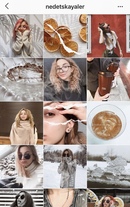
Также часто используется текст на фото. Его отличие от шаблонов в том, что вместо дизайнерского фона используется ваша фотография. Для многих экспертных аккаунтов такой подход уже стал уровнем ожиданий — с ним сразу становится понятно, о чем идет речь в блоге, какие статьи ключевые, на что обратить особое внимание. Можно вставлять шаблоны или фотографии с текстом в хаотичном порядке, а можно придать размещению структуру и осмысленность. Вот возможные варианты:
- в столбик, шаблон — каждая третья фотография;
- шашечки, шаблон — каждая вторая фотография;
- с ритмом — текст занимает одну или две фотографии на сетку из девяти фото.
Этот способ я искренне рекомендую как один из самых удобных! В моем агентстве мы регулярно используем способ создания дизайна аккаунта почти для любых ниш.
Подход третий: иллюстрацииУ дизайна шаблонов есть один существенный минус: обложки для публикаций лайкают в разы меньше. Следовательно, снижается вовлечение, и пост получает меньшие охваты.
В таком случае можно поработать с иллюстратором и создать собственного персонажа или картинку, иллюстрирующую пост. Этот способ также подходит для продажи каких-то совсем уж специфических услуг или товаров — когда просто показать товар недостаточно.
Однажды ко мне на консультацию пришла девушка, бизнес которой связан с производством щадящего чистящего средства для бассейнов, как домашних, так и профессиональных.
Работа иллюстратора в аккаунте
Мы живем не в Калифорнии, где бассейн есть в каждом доме, а в России, где бассейны — и те надувные — мамы ставят детям на даче на два месяца в году. Продавать такой продукт сложно, сезон короткий, а цикл сделки долгий.
Продемонстрировать преимущества продукта и рассказать о его качестве с обычным визуальным наполнением тоже затруднительно. Владелица аккаунта очень сомневалась в использовании ею же придуманного персонажа — но в итоге решилась. Ее аккаунт с Дедом-чистоведом до сих пор ходит в подборках с перепостами самых успешных аккаунтов в Instagram.
Пример необычного оформления для сложного продукта
Подход четвертый: элемент в фотографииУ многих мономагазинов — торгующих условно одним товаром — этот прием активно используется. Связующим элементом в визуальной концепции выступает сам этот товар. Удивительно, как много фотографий можно сделать с одним только продуктом.
Этот же прием успешно работает в экспертных «нематериальных» аккаунтах — для Websarafan мы использовали воздушные шары, которые присутствовали на каждой фотографии с анонсом статьи.
Пример инстаграм-аккаунта для «одного» продукта
Аккаунт Даши Пепеляевой с ее знаменитыми китами
Моя подруга Дарья Пепеляева применила этот же прием в своих постах: в одной из рубрик она добавляла на фотографии кита, который там очень неплохо смотрелся.
Подход пятый: видеоВсе говорят о тренде на видео — в том числе и в Instagram. На практике короткие полезные видеоролики используют нечасто. Хотя аккаунты вайнеров (видеоблогеров) находятся в числе самых популярных и быстрорастущих, в продажах к этому подходу прибегают немногие. Если вы хотите прямо сейчас использовать видеоконтент для продаж — пробуйте! Этот способ хорош тем, что максимально приближает вас к подписчикам, дает эффект обладания и выигрышно отстраивает аккаунт.
Хотя аккаунты вайнеров (видеоблогеров) находятся в числе самых популярных и быстрорастущих, в продажах к этому подходу прибегают немногие. Если вы хотите прямо сейчас использовать видеоконтент для продаж — пробуйте! Этот способ хорош тем, что максимально приближает вас к подписчикам, дает эффект обладания и выигрышно отстраивает аккаунт.
Аккаунт Юлии, которая виртуозно продает расписные футболки
Для видео также можно делать обложку и ставить ее для предварительного просмотра. Функционал позволяет выкладывать и видеогалерею — это значит, что вы можете разрезать ролик на 10 минут и выложить его в одном посте.
Выберите, какой подход к визуальной концепции вам ближе? Что вы хотели бы видеть в своем аккаунте? Посерфите Instagram и выберите те профили, которые вам нравятся: посмотрите, как устроено визуальное наполнение у них. Адаптированные заимствования никто не отменял:)
Визуальная составляющая в Instagram Stories
Важный момент: для сторис имеет смысл создавать отдельный контент-план, включая туда только запланированные анонсы, игры или конкурсы.
Сейчас существует много различных приложений для сторис, которые делают визуальное наполнение историй как минимум необычным: это различные варианты всплывающих шрифтов и коротких 15-секундных видео.
Примеры анкет, которые я использовала у себя в профиле
При этом не забывайте, что многое в сторис спонтанно, записано на ходу и добавляется только в тот момент, когда вам этого захотелось. Элемент неожиданности и отсутствие в сторис суперкачественных фото очень часто делает аккаунт как раз-таки более обаятельным и интересным.
Мобильные фотографии
Так или иначе вам придется делать мобильные фото — для своего ли аккаунта или для сторис. Я в свое время прошла около пяти курсов по фотографии и регулярно снимаю сама, поэтому поделюсь с вами необходимым минимумом знаний на эту тему.
Что нужно знать о съемке:
- Свет. При любых съемках это самое главное. Одна из основных ваших задач — научиться ловить хороший свет: рассеянный дневной.
 Если вы снимаете в ярком свете, будут жесткие тени и засвеченные участки, что не даст правильного понимания фактуры. Если в темное время суток со вспышкой — качество цветопередачи окажется никудышным. Делайте съемку в промежутке между 12 и 16 часами, в световой день.
Если вы снимаете в ярком свете, будут жесткие тени и засвеченные участки, что не даст правильного понимания фактуры. Если в темное время суток со вспышкой — качество цветопередачи окажется никудышным. Делайте съемку в промежутке между 12 и 16 часами, в световой день. - Композиция. Правило золотого сечения было изобретено еще в эпоху Возрождения и идеально работает до сих пор. А в большинстве камер есть инструмент «сетка», который делит кадр двумя вертикальными и двумя горизонтальными линиями. Ваша задача — расположить ключевые объекты НА этих линиях или ВДОЛЬ них. Всё.
- Жанр фотографии. Для мобильной съемки идеален формат flatlay (или, по-русски, раскладки). Это фото с точкой съемки сверху. Хорошо получаются архитектурные и пейзажные кадры. Фотопортреты выходят чуть хуже, чем при съемке на профессиональную камеру. Для ленты они, пожалуй, не подойдут, а вот для сторис — самое то.
- Точка съемки. Самая популярная точка съемки для инстафотографий — сверху или на уровне глаз.
 Очень мало фотографий, сделанных сверху вниз под углом, и не часто встречаются фото, снятые под углом 45%. При соблюдении правил композиции и выборе нужной точкой съемки у вас просто нет шанса сделать плохую фотографию, даже если вы новичок в этом деле!
Очень мало фотографий, сделанных сверху вниз под углом, и не часто встречаются фото, снятые под углом 45%. При соблюдении правил композиции и выборе нужной точкой съемки у вас просто нет шанса сделать плохую фотографию, даже если вы новичок в этом деле!
Без редактирования фото для аккаунта не подойдут. Обращайте внимание на следующие параметры (в том или ином варианте они присутствуют во всех мобильных фоторедакторах):
- экспозиция — это количество света на фотографии. Даже если вы снимали в идеальное время, может понадобиться корректировка яркости;
- детали и четкость изображения. С этим будьте осторожны: можно усилить или, наоборот, сильно ослабить фактуру и важные детали. Задача фотографии не просто создать атмосферу, но и передать качество продукта, а значит, фактура должна быть приближена к натуральной;
- цветокоррекция. Любую фотографию можно сделать как теплой, так и холодной в зависимости от выбранных вами доминирующих цветов.
Работа над контентом может отнимать много времени и сил — это одно из самых трудоемких дел. Поэтому у многих возникает вопрос: можно ли работать с фотостоками?
Поэтому у многих возникает вопрос: можно ли работать с фотостоками?
На мой взгляд, использование фотостоков, особенно самых популярных, скажется на вашем бренде не лучшим образом.
Эту фотографию используют все бренды — от магазинов «Все по 50» до строительных компаний в рекламе ипотеки с материнским капиталом
Однако если вы обращаетесь к нестандартным фотостокам и грамотно вписываете их картинки в свою визуальную концепцию, то они могут быть полезны. Обычно я рекомендую пользоваться агрегатором стоков Thestock.im или сайтами Unsplash, Deathtostockfoto. Уверена: если вы потратите немного времени на поиск, то найдете еще несколько нетривиальных и с отличными снимками.
Другой вариант: договориться о постоянном сотрудничестве с фотографом.
Как искать фотографа и о чем с ним договариваться:
- Ищите фотографа в Instagram — фотосъемка для инсты, каталога, меню или сайта — это принципиально разные жанры, поэтому смотрите там, где ближе.
 Кроме того, вы сможете сразу увидеть его работы и понять еще до коммуникации, нравится или не нравится вам его стиль. Если фотограф делает черно-белую съемку, едва ли он снимет для вас отличные яркие цветные кадры.
Кроме того, вы сможете сразу увидеть его работы и понять еще до коммуникации, нравится или не нравится вам его стиль. Если фотограф делает черно-белую съемку, едва ли он снимет для вас отличные яркие цветные кадры. - Составляйте техническое задание (ТЗ) — показывайте, что вам нравится, какой стиль у вас уже принят, какие цвета вы используете. Расскажите, куда пойдет эта съемка: сделать лайфстайл-фото для блога или броские фотографии на сайт — это две разные задачи.
- Покажите фотографу контент-план хотя бы с примерными темами — ему будет легче сориентироваться, какие фотографии использовать для конкретных постов, и задача прояснится.
- Обязательно уточните, сколько фотографий вам отдадут в конечном итоге. При одинаковой стоимости работ один фотограф отдаст вам 50 фотографий, другой — 10. Мне довелось однажды работать с Таней Волковой — профессиональным фотографом высокого класса. После двух-трехчасовой съемки в нескольких локациях и ракурсах она на следующий день отдает вам исходники, среди которых можно выбрать самые удачные и отдать в обработку именно их.
 В итоге вы получаете около 70 превосходных снимков. Это идеальная ситуация — все фотографы работают с разными ретушерами и предлагают разные условия. Поэтому лучше уточнить все на берегу, чтобы ожидания и реальность совпадали.
В итоге вы получаете около 70 превосходных снимков. Это идеальная ситуация — все фотографы работают с разными ретушерами и предлагают разные условия. Поэтому лучше уточнить все на берегу, чтобы ожидания и реальность совпадали.
Запомните, пожалуйста, что качество работы фотографа зависит от правильной постановки задания.
Хороший фотограф:
- подскажет, какую студию взять;
- посоветует, какие объекты добавить в кадр;
- порекомендует моделей, если они нужны.
Профессионал может стоить чуть дороже, чем новичок, — и если ваша задача сделать максимально хорошо в сжатые сроки, лучше идти к профи. Если же вы ограничены в средствах и готовы потратить время на согласование, уточнение и организацию — выбирайте новичков.
Есть приложения, которые позволяют формировать фотоленту заранее и добиваться идеального результата. Я использую Content Office — приложение российских разработчиков, которое позволяет собрать все фотографии в единое полотно, добавить тексты и форматирование с помощью эмодзи, абзацев и переносов.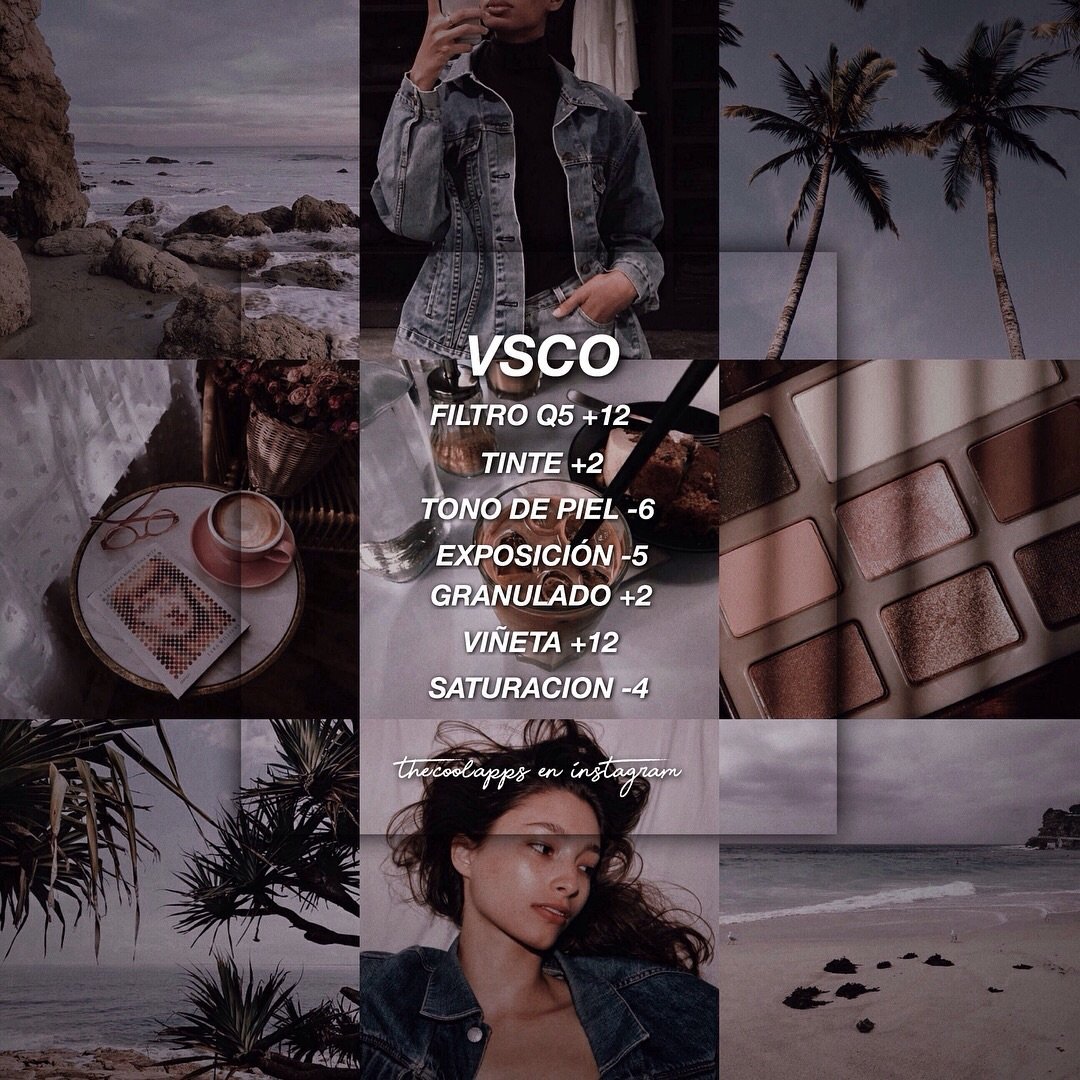 Похожие приложения есть для Android и iPhone в платных и бесплатных вариантах.
Похожие приложения есть для Android и iPhone в платных и бесплатных вариантах.
К сожалению, не существует сервисов отложенного постинга для телефона, на компьютере работают Onlypult, SMMplanner.
Подведем итог
Фотографии, визуальная концепция аккаунта в Instagram — не просто то, за что ставят лайки (хотя и это важно), а то, что продает ваш товар или услугу. Основная задача визуального наполнения не только отражать ваши ценности и цели, но и снижать стоимость подписчика, формировать стиль, создавать ценность продукта.
Соберите подборку снимков в любом планировщике, тут же можно сделать запас фотографий, чтобы использовать их позже.
Посмотрите на свой аккаунт со стороны: нравится? Подписались бы?
Можно показать его нескольким клиентам и спросить, что им нравится, а что нет. Получать обратную связь — крайне важно, с ее помощью вы можете довести профиль до идеала.
К визуальному наполнению стоит отнестись очень тщательно. Однако не забывайте, что основную продающую функцию выполняет все-таки текст.
Материалы по теме:
«Я пытался сделать из своей собаки Instagram-звезду. Это оказалось не так-то просто»
Люди готовы платить за то, чтобы кто-то выкладывал за них фото из отпуска в Instagram
10 вещей, которые не следует делать в Instagram
Как хакеры воруют популярные аккаунты в Instagram
Как вести коммерческий инстаграм: работа с контентом
Фото на обложке: Depositphotos.
Instagram тренды лета 2020
Минимализм и естественность, экологичность, натуральные оттенки, бежевый цвет и природа – несколько ярких трендов Instagram лета 2020. О них и о других главных тенденциях того, что и как модно добавлять в Instagram сегодня, рассказываем и показываем в этой статье.
Читайте также: 15 советов по продвижению Instagram из собственного опыта
❋ Единый стиль профиля Instagram
Несмотря на то, что все более популярно мнение, что тренд на единый стиль в Instagram уходит, пока влияние этого тренда заметно. Вполне вероятно, он задержится очень надолго.
Вполне вероятно, он задержится очень надолго.
✶ Сочетающиеся между собой детали на фотографиях
Иногда для создания восприятия профиля в едином стиле достаточно, чтобы некоторые детали на фотографиях органично сочетались между собой, например, оттенками одного цвета.
✶ Пресеты и один фильтр для фото
Единый стиль можно попробовать поддерживать с помощью одного и того же фильтра, либо пресета, правда, опыт показывает, что если обрабатывать каждую фотографию отдельно, получается красивее. В этом проявляется некоторая творческая часть ведения своего инстаграма.
@mari.budaeva✶ Серии фотографий в одной цветовой гамме
Один из трендов – добавлять несколько фотографий приблизительно одной цветовой гаммы (либо четко одного цвета), например, по шесть фотографий, где доминирует один цвет. А также градиент. Это действительно тренд, надеемся, ненадолго.
✶ Приглушенность оттенков и высветленные фотографии
Приглушенные цвета фотографий, которые сочетаются между собой, остается главным трендом единого стиля профиля.
✶ Яркие детали
Очень интересно смотрится, когда в едином стиле органично вписываются яркие детали сочных или благородных плотных оттенков.
@rita.cap✶ «Пустое пространство»
Один из самых явных трендов этого года в Instagram – минимализм.
❋ Тренды контента в Instagram
«Свободное место», натуральность, больше белого и минимализм – такие фотографии приносят эстетическое удовольствие подписчикам.
✶ Правильный свет
Свет для удачной фотографии – это главное. Хорошее освещение и естественный свет преображают кадр. Кроме этого, игра солнечного света и интересные тени на фото – модная тема, а видео с игрой света приятно смотреть.
✶ Минималистичные снимки, на которых заметна воздушность
✶ Детали
Минимум деталей или акцент на детали – и то, и то смотрится красиво. Особенно минималистичные фотографии эстетичных деталей.
✶ Натуральность
Чуть меньше фейстюна и фотошопа – заметный тренд.
✶ Природа и цветы
Пионы и сирень, полевые цветы, фрукты и ягоды. Также много красивых фотографий и видео цветов/фруктов в воде – например, в стакане или чашке. И еще – фотографии девушек с цветами со спины (#nomakeup ; )
Также много красивых фотографий и видео цветов/фруктов в воде – например, в стакане или чашке. И еще – фотографии девушек с цветами со спины (#nomakeup ; )
✶ Книги
Разные композиции с книгами и подборки по-настоящему интересных или полезных книг – отличное дополнение таких фотографий.
✶ Мини-тренд: блестки
✶ Фотографии в зеркале
✶ Винтаж и эффекты, создающие такое впечатление
✶ Кремовые, аппетитные текстуры и фотографии косметики
✶ Latergram из путешествий
✶ Кофе и красивая еда
Один из «истоков» Instagram, но с новым акцентом – на эстетику.
@kseni.philippova⋆Рецепты
Весной приобрело популярность добавление собственных рецептов в ленту и сториз. Особенно: печенье, пирог и другая выпечка и изысканные блюда.
⋆Круассаны
Это и вкусно, и красиво, и почему-то ассоциируется с путешествиями, которых многим так не хватает. Прекрасно видеть их на многих профилях в разных оригинальных сочетаниях по утрам ; )
⋆Сочетание еды и полевых цветов.
Кофе и цветы, цветы в кофе
⋆ Начатая еда в красивых композициях
⋆Изысканная сервировка еды на фотографиях
Это и творческий процесс создания, и источник вдохновения.
⋆Пикник
Заметный и очень приятный тренд. Пикник на море на фото смотрится очень красиво.
@thebeigegirl✶ Модные тренды одежды, которые перешли в Instagram
Такие тренды женской одежды, как натуральные ткани, шелк (особенно платья-комбинации), лен, оверсайз, квадратный нос у обуви, бежевый цвет, кардиганы, органично стали трендами инстаграма
❋ Цвета и оттенки, которые в тренде в Instagram этим летом:
✶ Светлые оттенки
✶ Природные цвета
✶ Пудровый розовый
✶ Белый и бежевый, кремовые цвета и оттенки
✶ Обработка с акцентом на шоколадный оттенок
✶ Синий, хоть и цвет года по версии Panton, смотрится лучше в деталях
✶ Зеленый цвет – яркий и жизненный, ассоциирующийся с экологией, и приглушенные благородные оттенки
✶ Глубокие, насыщенные цвета
❋ Видео в ленте
Видео по-прежнему вызывают больший интерес, однако зависит от видео (особенно от его обложки и первых нескольких секунд). Больше интереса вызовет яркое, короткое, динамичное видео, на котором присутствует личность. Или очень красивое : )
Влияние TikTok на контент в Instagram огромно – это касается и постов, и сториз.
❋ Тренды сториз
Все больше людей смотрят сториз и не смотрят ленту. Это заметно влияет на охваты постов. Совсем другое дело, если Ваш пост попал в «интересное» ; )
✶ «Живые» и яркие сториз привлекают больше внимания, как и просто красивые или информативные видео из жизни.
✶ В сториз по-прежнему советуют добавлять опросы/игры и прочие инструменты вовлеченности.
✶ Маски, по нашим ощущениям, постепенно отходят на второй план или эволюционируют.
✶ Мы советуем создавать красивые сториз с помощью различных приложений, посмотреть их список и лучшие приложения для обработки фотографий можно в статье про продвижение в Instagram в 2020.
✶ Если Вы добавляете примерно по сто сториз в день, не стоит удивляться, когда Вас перестают смотреть. Это к трендам не относится, однако это почему-то все еще может быть актуальной информацией.
❋ Подписи к фото
✶ В русскоязычном Instagram по-прежнему в тренде длинные подписи к фото. Существует мнение, что это станет мировым трендом в ближайшее время. Однажды все стали фотографами, стать писателем намного сложнее, что влияет на уровень плагиата и непроверенной информации в инстаграм-постах.
✶ Оригинальная цитата в описание к фото подойдет не хуже.
Если все же Вы добавляете длинный текст (более популярны чем-то полезные читателю тексты, подборки, рецепты и так далее), то его стоит разбивать на абзацы, например, с помощью телеграм бота Text4instabot.
Мы считаем, что личные тексты воспринимаются лучше, чем чисто информативные.
Вполне возможно, что на смену длинным текстам придет лаконичность.
Уже давно, но на всякий случай: антитренд – чрезмерно много смайликов в посте.
❋ Марафоны/прямые эфиры/видеоуроки/вечеринки в Zoom ; )
Все это нашло отражение в сториз и не только. Сохранят ли эти тренды популярность?
❋ Экология
Не только размышления на тему экологии в постах, что уже несет в себе прекрасный посыл, но и ненавязчивая демонстрация осознанного потребления в жизни. Всегда приятно видеть проверенную информацию на эту тему в своих лентах.
❋ Тренд навсегда.
Профили, где много качественных фотографий человека и видео с человеком, как правило, успешнее в продвижении в Instagram. А самый главный тренд на все времена – индивидуальность!
Ждем возвращения таких трендов Instagram, как фотографии архитектуры и искусства, фото городской жизни и капучино в кофейнях!
Смотрите также:
❋ 15 советов по продвижению Instagram
❋ Как фотографировать еду красиво
❋ Вдохновляющие цитаты на разные темы
❋ Лучшие тренды лета 2020
❋ Красивые путешествия по России
❋ Подборки лучших выставок в Москве
❋ Новости в дизайне интерьера
❋ Как попасть на неделю моды
❋ Полезные и красивые рецепты
Как вести Инстаграм в одном стиле: несколько фишек
Социальные сети уже давно являются не просто инструментом общения, но и источником дохода. Целые компании зарождаются и делают их своей основной площадкой. Некоторые из них там же и умирают, не найдя выхода на «большую» сцену, не имея шанса стать больше, чем небольшой магазинчик даже без собственного сайта. И этот сценарий чаще всего случается из-за неумения создать свой бренд и раскрутить его. Мы будем говорить про Инстаграм. Это – социальная сеть, направленная на визуальный контент. Ваше лицо здесь – фотографии в публикациях. Поговорим о том, как вести Инстаграм в одном стиле.
Инстаграм – это про стиль и вкус
Каждая хоть сколько-нибудь известная компания имеет аккаунт в Инсте. Корпоративные социальные сети – крайне важный инструмент развития бизнеса. Не стоит думать, что это – всего лишь мода. Инста собрала больше миллиарда пользователей с совершенно разными интересами и предпочтениями. Вряд ли какой-либо из сайтов сможет предоставить такой же потенциальный трафик. И, если в других соцсетях большее внимание уделяется тексту, то в Инстаграм – фотографиям и видео. Когда речь идёт о коммерческих страницах, публикации помогают создать тот или иной стиль, задать имидж вашему бренду. Это – основное преимущество сервиса.
Поговорим и о других плюсах:
- Огромный трафик. На данный момент насчитывается больше миллиарда профилей. То есть, активных пользователей, хотя бы один раз посещающих сервис, около 600 миллионов. Для того, чтобы сайт компании набрал такую активность, необходима долгая и дорогостоящая раскрутка.
- Бизнес аккаунт, который даёт кучу преимуществ при коммерческой работе в Инсте.
- Возможность создания корпоративного стиля.
- Специфика сайта. Механика приложения располагает к генерации контента и активности на чужих страницах.
Как единый стиль профиля может увеличить число клиентов?
Чтобы показать, почему оформление страницы очень важно, давайте представим гипотетическую ситуацию. Вы заходите в Инсту, смотрите события на своей странице и натыкаетесь на лайки от, допустим, магазина одежды, или видите его объявление в ленте. Неважно, где вы наткнулись на упоминание страницы, но чем-то она вас заинтересовала, и вы решили зайти. На что вы обратите внимание? В первую очередь на аватарку и био. Затем – на количество подписчиков. Эти пункты, скорее всего, помогут определиться, интересен ли контент, который располагается ниже, и товары, которые здесь можно приобрести.
Но то, что публикации бросаются в глаза не первыми, не значит, что они не играют совершенно никакой роли. Шапка страницы даёт пользователям понять, что они могут найти на ней, а посты – окончательно убеждают в том, стоит ли подписываться или покупать что-то. Если они наткнутся на что-то колхозное, низкого качества и так далее, посчитают, что это – профиль магазинчика в подвале какого-то жилого дома, а это отталкивает от покупки. Когда речь идёт о продаже не товаров, а рекламы или услуг, найти свой стиль ещё важнее.
5 инструментов для создания единого стиля
Конечно, можно просто выбирать один и тот же фильтр для всех публикаций, чтобы аккаунт был в едином цвете и дизайне. Но это слишком скучно. Да и вообще, это настолько распространённая фишка, что вы рискуете затеряться в толпе тех, кто предпочитает фильтры. Сейчас поговорим о том, в каких инструментах можно обработать изображения и привести их к единой стилистике.
- Canva. Неплохой инструмент с огромным количеством бесплатных шаблонов. Мне нравится то, что есть как приложение для мобильных устройств, так и онлайн-сервис. Так что, вы можете выбрать то, что для вас будет удобнее.
- PicsArt. Ещё один сервис, который набрал свою популярность за счёт удобного интерфейса и хорошего функционала. Минус – разве что не так уж и много кириллических шрифтов.
- VSCO. Мегапопулярный сервис. Про обилие фильтров и функционала я говорить не буду – это очевидно. Но здесь также есть и возможность платно расширить свои возможности.
- StoryArt. От тех фильтров, что вы можете найти здесь, так и пахнет уютом. Хочется накрыться пледом пастельного цвета, пить какао и смотреть на дождь за окном.
- Desygner. Десигнер – мемное название дизайнеров, но в данном случае это не мем, а вполне серьёзный конкурент предыдущих примеров.
Лучшие идеи для Инстаграм в одном стиле в 2020 году
С обработкой всё понятно, но у нас ведь должны быть фотографии, чтобы их оформлять и выкладывать. Поговорим про то, в каком стиле можно создавать изображение. Я дам вам 5 примеров хорошего оформления. То, что вы должны соблюдать одну цветовую гамму, очевидно.
- Сетка. Несмотря на то, что это стандартный вид аккаунта, но и его можно использовать так, чтобы Instagram выглядел необычно и привлекал внимание. Есть несколько вариантов в данном случае: шахматная доска, дизайн по линиям или столбцам, ряды по вертикали или диагонали. С первым пунктом всё понятно, для остальных вариантов – вы делаете публикации одного стиля по столбцам, линиям или диагонали.
- Рамки. Разные типы обычных белых рамок помогут сделать ваши публикации необычными и стильными.
- Плитка. Вы наверняка видели профили, в которых из публикаций складывается изображение. Вы можете сделать так же. Удобнее всего сделать это, конечно, с помощью специальных приложений. Есть два типа: коллаж или паззл.
Примеры качественного оформления Инстаграм-аккаунта в одном стиле
Выше я привела несколько примеров хорошего оформления. Чтобы добить вас, убедить в том, что в Инстаграм стиль очень важен, дам ещё несколько вариантов.
- @puzzleenglish. Это неплохой аккаунт для изучения английского. Их фишкой является то, что на фотографиях они помещают логотип и текстовый материал. Иногда и другие изображения, в зависимости от того, какой рубрики публикация.
- @ sveta_sanders. Фишкой этого профиля про ногти является эстетичность публикаций в целом, их цветовая гамма.
- @ brandonwoelfel. В этом аккаунте фотографа из Нью Йорка как раз используется принцип использования рамок. К тому же, создатель страницы использует один фильтр, что делает публикации сочетающимися друг с другом.
Теперь о неудачных примерах. Не всегда наши попытки изучить стиль удачны. Я приведу примеры не очень хороших страниц. Ники не прикладываю, потому что не хочу позорить людей.
- Мятное безумие. Какие ошибки можно найти здесь? Это профиль, посвящённый ногтям, как вы поняли. Точнее, продаже товаров для маникюра. Во-первых, я бы сделала замечание по контенту – избегайте личных фотографий в коммерческом аккаунте. Во-вторых, розовые вставки в верхней части выглядят колхозно. Третью ошибку назовёте? Да, я сейчас говорю о том, что, хотя коллаж и разрезали, не учли, что между публикациями есть пустое пространство. Через мобильную версию они, конечно, меньше, но лицо девушки всё равно выглядит слишком вытянутым и инопланетным.
- Скука. Здесь не так, конечно, то, что фотографии почти ничем друг от друга не отличаются.
Как вести Инстаграм в одном стиле? Нужно придерживаться, в первую очередь, цветовой гаммы – страница может быть хоть в розовом цвете, это будет лучше, чем вся цветовая гамма в аккаунте. Во-вторых, нужно отойти на расстояние от публикации и взглянуть на сетку публикаций в целом. Сделайте это, и раскрутка будет идти быстрее.
Вопросы наших читателей
#1. Есть ли готовые шаблоны для Инстаграм?
Да, умельцы дизайнеры над этим поработали. Вы можете купить их на сайте instagrafica или подобном.
#2. Как добиться единого оформления аккаунта?
Отойдите от постов в частности и взгляните на профиль в целом – оцените, как выглядит сетка публикаций и сделайте её годной.
#3. Что лучше для продвижения, делать всё вручную или использовать сторонние приложения?
На продвижение это никак не влияет. Конечно, можно самостоятельно всё обрезать при создании поста, накладывать один фильтр в Инстаграм и бед не знать. Но я бы посоветовала всё же изучить Canva или Photoshop.
У тебя остались вопросы или замечания? Напиши их в комментариях! А также смотри видео по теме.
[Всего: 0 Средний: 0/5]Понравился материал? Поделись с друзьями!
советов по повышению согласованности редактирования фотографий
Последовательное редактирование фотографий может стать огромным фактором в обеспечении сплоченности вашего бренда. Знание, как добиться постоянства на регулярной основе, — удобный инструмент, который должен иметь каждый фотограф в своем наборе навыков.
При маркетинге вашей фотографии и бизнеса потенциальным клиентам важным аспектом построения доверия с потенциальной клиентской базой является постоянный бренд. Для фотографов одним из самых заметных элементов нашего бренда является фотография.Если наш стиль редактирования или постобработки отличается от фотосессии к фотосессии, мы упускаем потрясающую возможность завоевать доверие не только среди потенциальных клиентов, но и среди наших коллег. Вот несколько советов, которые помогут вам сделать процесс редактирования фотографий более последовательным.
Обратите внимание на оттенки кожи
Если вы фотограф-портретист, оттенки кожи — один из наиболее важных аспектов ваших фотографий. Убедитесь, что оттенки кожи вашего объекта одинаковы и реалистичны, и это поможет выделить вас как профессионального фотографа.При постобработке портретов обращайте особое внимание на температуру и оттенок тона кожи вашего объекта. Убедитесь, что каждая фотография от начала до конца в вашем рабочем процессе близка к одной и той же температуре и оттенку независимо от условий освещения. Это не означает, что ваши настройки кельвина должны быть одинаковыми в Lightroom для разных фотографий, но оттенки должны соответствовать друг другу.
Аналогичным образом, для фотографов, которые не фотографируют портреты людей, рекомендуется обращать внимание на температуру и оттенок бликов на фотографиях, чтобы обеспечить более цельный вид постобработки на всех фотографиях.Отличный способ сравнить фотографии на временной шкале рабочего процесса, если вы используете Lightroom, — это использовать эталонный вид, чтобы убедиться, что ваши тона между фотографиями точны.
Использование эталонного вида в Lightroom
Функция эталонного просмотра в модуле разработки Lightroom стала одним из моих любимых инструментов, которые можно использовать во время любой постобработки. За последний год или около того эта одна функция Lightroom помогла мне создать чрезвычайно последовательное портфолио. Это важно, чтобы клиенты точно знали, чего ожидать от конечного продукта, когда они получат заказанные ими фотографии.
Чтобы добиться согласованности между тонами от фотографии к фотографии или даже от фотосессии к фотосессии, я собрал для себя папку с эталонными фотографиями, которые я могу использовать в любом активном сеансе, который я сейчас обрабатываю. . В моей справочной папке есть несколько образцов фотографий из различных фотосессий и широкий спектр образцов освещения и тона кожи, которые я могу использовать в справочном представлении, чтобы убедиться, что мои тона полностью согласованы независимо от освещения или различий в оттенках кожи.
Чтобы использовать справочное представление, находясь в модуле «Разработка», убедитесь, что ваша панель инструментов видна (если это не так, нажмите «T» или выберите «Просмотр»> «Показать панель инструментов»). На панели инструментов (в нижнем левом углу экрана) вы увидите справочный вид, обозначенный на панели инструментов как «R | A» (вы также можете нажать Shift + R, чтобы войти в справочный вид). Находясь в эталонном представлении, вы можете перетащить любую фотографию из текущей библиотеки в левую часть экрана, которая затем станет вашей «эталонной» фотографией. Перебирая фотографии в библиотеке, вы заметите, что правая часть экрана становится текущей фотографией, над которой вы работаете, или вашей «активной» фотографией.Когда вы закончите сравнивать активную фотографию с эталонной, вы можете просто перейти к следующей фотографии или выйти из эталонного режима, щелкнув значок «R | A» на панели инструментов или нажав «D», чтобы вернуться к обычному виду.
предустановок: используйте только один или два
Независимо от того, покупали ли вы пресеты в прошлом или создали свои собственные с нуля, ради единообразия важно использовать только один или два пресета на протяжении всей постобработки.
Последнее, чего должен желать фотограф, — это кризис идентичности при редактировании фотографий.Чем больше пресетов мы используем при редактировании, тем сложнее добиться единообразия во всех областях. Непреднамеренный побочный эффект использования множества предустановок заключается в том, что ваши клиенты не знают, каков будет результат с фотографиями. Это последнее, чего мы как фотографы должны хотеть. Смысл постоянного бренда и последовательного редактирования фотографий — это укрепление доверия среди наших клиентов. Используя множество предустановок, мы делаем противоположное построению доверия.
Попробуйте выбрать от одного до двух предустановок, которые можно использовать в различных настройках, и придерживайтесь этих предустановок.У меня есть одна предустановка цвета и одна предустановка черно-белого цвета, которые я вырабатывал на протяжении многих лет для работы в различных условиях освещения и с несколькими типами тона кожи. Я обнаружил, что, придерживаясь своей единственной предустановки, я смог добиться гораздо более стабильных результатов.
Бонусный совет: согласованность ленты Instagram
Если вы изо всех сил пытаетесь создать ленту, которая будет последовательной и эффективно передает ваш бренд, попробуйте использовать такое приложение, как Plann, или платформу, например Planoly, для соответствующего планирования своей ленты.Вы можете использовать эти платформы для загрузки фотографий и сравнения их с остальной частью вашей ленты, чтобы убедиться, что каждая фотография соответствует цвету, тону, композиции и общему восприятию.
Последовательность при редактировании фотографий — один из лучших способов построить сильный бренд. Когда вы будете работать над достижением согласованного редактирования между различными фотосессиями, вы заметите, что ваше портфолио станет лучше, ваши социальные сети станут лучше (я смотрю на ваш канал в Instagram), и вы обнаружите, что начнете создавать более сильные последователи.Люди будут знать, чего ожидать от вас как от фотографа, и ваша работа будет намного более уникальной и точной, соответствующей вашему стилю, потому что у вас действительно будет стиль. Единый стиль.
Если вы чувствуете, что вашей прошлой работе или портфолио не хватает, еще раз проверьте, сколько времени вы тратите на последовательность. Вы можете обнаружить, что, уделяя больше внимания своим тонам, предустановкам и общему потоку бренда, вы создадите гораздо более сильный бренд и присутствие. Последовательность может быть единственной вещью, которой не хватает вашим фотографиям, которая может помочь вам разработать свой собственный уникальный стиль.
Ведущее изображение от Negative Space через Pexels.
Raw против JPG — Почему вы можете снимать в формате RAW
Если вы когда-либо делились фотографией по электронной почте или публиковали ее в Интернете, вы могли видеть трех- или четырехбуквенное расширение в конце имени файла, которое выглядело как «.jpg» или «.jpeg». Практически каждая камера — от сотовых телефонов до мыльниц и дорогих зеркальных фотокамер — делает снимки в этом формате — не зря. На карту памяти можно уместить тысячи фотографий в формате JPG, обычно они хорошего качества и легко просматриваются на компьютере или мобильном устройстве.Для открытия файла JPG не требуется никакого специального программного обеспечения, и если вы все же хотите его отредактировать, это подойдет практически любому приложению от iPhoto до Photoshop. Однако все зеркалки и даже некоторые наводящие камеры могут снимать в другом формате, называемом RAW, который дает вам невероятные преимущества. Некоторые люди используют формат RAW, другие используют JPG, а некоторые используют оба. Нет правильного ответа, какой из них лучше, вместо этого важно найти решение, которое работает для вас.
RAW против JPG: почему вы можете снимать в RAW
Чтобы проиллюстрировать, почему вы можете захотеть показать в формате RAW, вот несколько причин, по которым я использую его вместо JPG.
1. Настройка баланса белого
Различные типы света (например, солнечный свет, люминесцентные лампы или вспышка камеры) влияют на то, как цвета отображаются в реальной жизни. Наш мозг осознает эти различия и соответствующим образом корректирует восприятие цветов, но ваша камера не всегда знает, что делать в этих различных ситуациях. Чтобы исправить это, у него есть так называемая настройка баланса белого, которая обычно содержит такие значения, как Auto, Daylight, Cloudy, Tungsten и Flash.Если вы не установите баланс белого правильно, ваши фотографии часто будут иметь желтый или синий оттенок, который не всегда легко исправить. Это важное ограничение формата JPG, который отбрасывает большую часть данных, которые он считает ненужными для данной фотографии, и может немного усложнить исправление белого баланса. К счастью, в RAW баланс белого можно легко настроить в соответствии с фотографией, поскольку все данные о цвете сохраняются.
Когда вы делаете снимок в режиме RAW, камера использует одну из своих настроек баланса белого в качестве отправной точки, но вы можете настроить ее, как хотите, на своем компьютере.Такие программы, как Lightroom, Photoshop и Aperture, имеют простые элементы управления для настройки баланса белого, и, хотя современные камеры гораздо лучше справляются с этим самостоятельно, я все же довольно часто настраиваю баланс белого. Например, моя камера рассчитала баланс белого для этой фотографии детской лампы со значением, которое я считал слишком желтым. Съемка в формате RAW дает мне возможность исправить это, и после нескольких корректировок я смог получить изображение, которое было мне намного приятнее, чем то, которое изначально было создано моей камерой.
Моя камера применила настройку баланса белого к файлу RAW, но мне это не очень понравилось.
С помощью программного обеспечения для редактирования я смог изменить баланс белого на более холодный тон, который был намного приятнее для моего глаза.
2. Фиксация экспозиции
Съемка в формате RAW не только дает мне свободу настраивать цвета, которые вы видите, но и настраивать цвета, которых вы не видите. Когда фотография JPG слишком яркая или слишком темная (т.е. передержанная или недоэкспонированная), мало что можно сделать для ее сохранения, поскольку большая часть данных, захваченных датчиком изображения, больше не существует.У фотоаппаратов есть множество способов помочь нам получить правильную экспозицию при съемке, но иногда что-то не получается, и вы можете обнаружить, что некоторые из ваших самых ценных воспоминаний были слишком темными или размытыми. Поскольку RAW сохраняет все данные при захвате изображения, у вас есть гораздо больше возможностей для настройки изображений постфактум.
Исходная фотография была слишком темной, чтобы ее можно было использовать.
RAW позволил мне значительно увеличить экспозицию, чтобы сделать фото намного лучше.
Когда я снимал этот снимок цветов на дереве, я заметил, когда вернулся домой, что было слишком темно, чтобы использовать его. Если бы это был JPG, я бы в основном застрял на результатах. Но поскольку я снимал в формате RAW, мне удалось осветлить темные области и получить гораздо лучшее изображение. В JPG данные из темных областей были бы просто темными. То же самое можно сделать и с передержанными изображениями; если изображение слишком яркое или размытое, его часто можно сохранить, если оно было снято в формате RAW.
3. Общие настройки цвета
Третья причина, по которой я снимаю в формате RAW, заключается в том, что мне часто нравится корректировать определенные цвета на фотографии. JPG хранит по 8 бит информации на каждый цвет для красного, зеленого и синего — каждого из трех основных цветов света, составляющих каждый пиксель данной фотографии. Не увлекайтесь математикой здесь — все, что вам нужно знать, это то, что эти 8 бит (2 в степени 8 или 2x2x2x2x2x2x2x2) действительно означают, что в JPG хранится информация для 256 отдельных оттенков каждого из основных цветов. .RAW, с другой стороны, хранит 4096 или 16384 оттенков информации для каждого цвета, в зависимости от того, поддерживает ли ваша камера 12 или 14-битные файлы. Эти числа могут не иметь большого значения, но легко увидеть, что любое из последних чисел намного больше 256. Это означает, что, поскольку RAW дает нам гораздо больше информации для работы, у нас гораздо больше гибкости при редактировании цветов. нашего имиджа.
Это фото друга семьи (ниже) получилось неплохо, но некоторые элементы меня не устроили.Ее глаза были слишком темными, а цвета были не такими яркими, как я бы хотел. К счастью, RAW дал мне свободу редактировать изображение, чтобы создать изображение, на которое не только было бы приятнее смотреть, но и более точно отражало то, что я видел, когда снимал его. Это намного больше, чем просто наложение фильтра на существующее изображение; RAW дает вам доступ к исходным данным о цвете, что позволяет гораздо лучше контролировать готовый продукт.
Оригинал неплох, но не так хорош, как мог бы быть.
Съемка в RAW означала, что у меня было так много доступных данных о цвете, что я мог настраивать цвета для создания более приятного финального изображения.
Конечно, у съемки в формате RAW есть и недостатки, в первую очередь размер файла. Файлы RAW могут легко занимать на вашей карте памяти в 10 раз больше места, чем файлы JPG, что может показаться большим количеством потраченного впустую места, если вы не выполняете много редактирования или постобработки. Если честно, если вы просто снимаете походы на природу или своих детей в парке, RAW может оказаться излишним.Дело не в том, что файлы JPG нельзя редактировать — они, безусловно, могут, что подтвердит любой, кто когда-либо использовал фильтр Instagram. С ними также можно работать в Photoshop и других программах для редактирования изображений, и в большинстве файлов JPG достаточно информации о цвете для некоторого пространства для маневра при редактировании. Но RAW дает вам гораздо больше свободы в работе, и, хотя размеры файлов намного больше, на мой взгляд, компромисс того стоит.
Вы должны будете принять решение сами, но что бы вы ни решили, постарайтесь не вовлекаться в споры о RAW и JPG — ни один из форматов объективно не лучше.Важно то, что вы найдете рабочий процесс, соответствующий вашему стилю стрельбы и целям. В конце концов, пока вы делаете снимки, которые вам нравятся, это все, что действительно имеет значение.
Я выиграл фотоконкурс с этим снимком… и снял его в формате JPG.
Вы можете прекрасно снимать в формате JPG, и если вам это подходит, не позволяйте мне или кому-либо другому говорить вам иначе. Но если вы когда-либо хотели поэкспериментировать с более продвинутыми методами редактирования или просто получить от ваших фотографий немного больше, чем вы могли бы привыкнуть, RAW может стать просто билетом в совершенно новый мир удивительной фотографии.
Дополнительная информация : RAW против JPEG: в чем снимать?
Откройте для себя лучшее приложение-фильтр для улучшения фотографий на iPhone
Приложение-фильтр — отличный способ быстро улучшить фотографии на iPhone. Но какое приложение-фильтр для вашей фотографии лучше всего? В этой статье мы сравниваем 10 лучших приложений с фотофильтрами для iPhone. Вы откроете для себя фильтры, которые усиливают цвета, преобразуют их в черно-белые, добавляют винтажный вид и применяют художественные текстуры к вашим изображениям. Каким бы ни был ваш стиль редактирования фотографий, вы найдете идеальное приложение для фильтрации.
1. VSCO
Популярное приложение для фотофильтров с тонкими предустановками, вдохновленными пленкой:
- Фильтры в одно касание с регулируемой интенсивностью
- Тонкие цветовые и черно-белые предустановки добавляют вашим фотографиям классический вид пленки
- Редактирование инструменты для кадрирования, экспозиции, цвета, зернистости, затухания и т. д.
- Встроенная камера и сообщество по обмену фотографиями
- Цена: бесплатно (с абонентской платой за дополнительные фильтры и инструменты)
VSCO (произносится visco ) — одно из лучших приложений с фотофильтрами для красивого и лаконичного редактирования.
Многие приложения содержат яркие и мощные фильтры, но фильтры VSCO более тонкие.
Фильтры в VSCO называются «предустановками». Каждая предустановка делает вашу фотографию такой, как если бы вы сняли ее на пленочную камеру.
Приложение имеет широкий спектр цветных и черно-белых фильтров, организованных в коллекции. Каждая коллекция содержит фильтры, подходящие для определенных типов фотографий или стилей редактирования. Это упрощает выбор лучших фотофильтров для ваших изображений.
После применения пресета VSCO вы можете отрегулировать его силу, чтобы смягчить эффект.
Дальнейшие настройки можно выполнить, используя набор инструментов редактирования. К ним относятся цвет, выдержка, резкость, оттенок кожи, зернистость пленки, винтажное выцветание и виньетка.
Вы можете организовать фильтры и инструменты редактирования, чтобы всегда было легко найти избранные. Приложение VSCO также имеет встроенную камеру и сообщество для обмена фотографиями.
VSCO можно бесплатно загрузить из App Store.Он включает в себя базовую коллекцию из 10 фильтров, а также набор инструментов для редактирования фотографий.
Вы можете получить доступ к более чем 130 фильтрам, а также дополнительным инструментам редактирования, подписавшись на членство в VSCO X (19,99 долларов в год).
Узнайте, как использовать VSCO, с помощью наших подробных руководств:
Как использовать фильтры VSCO для создания красивых фотографий iPhone
Руководство по приложению VSCO: Как снимать и редактировать красивые фотографии iPhone
2. Цветная история
Фото фильтры которые делают цвета яркими, а белые кажутся яркими:
- Более 100 фильтров с регулируемой силой
- Создавайте собственные фильтры, сохраненные на шагах редактирования
- Более 40 подвижных эффектов наложения, таких как текстуры, световые блики и блики линз
- Редактирование инструменты, включая выборочное редактирование
- Пакетное редактирование сразу нескольких фотографий
- Цена: бесплатно (с покупками в приложении)
Color Story фокусируется на том, чтобы оживить цвета на вашей фотографии.Это приложение с фотофильтром делает цвета яркими, а белые — яркими. В целом фильтры добавляют вашим фотографиям свежий и современный вид.
Вы можете создавать собственные фильтры и сохранять их для использования в будущем. В приложении есть более 20 инструментов для редактирования, в том числе возможность применять правки к выбранным частям вашего изображения.
В Color Story также есть замечательная коллекция подвижных эффектов наложения.
К ним относятся блики объектива, боке, утечки света, свечение и текстуры.Вы можете перемещать, изменять размер и вращать эти наложения. И вы можете настроить непрозрачность, чтобы эффект смешался с вашей фотографией.
Функция пакетного редактирования позволяет применять фильтры и другие изменения сразу к нескольким изображениям. Это отличная возможность сэкономить время, когда вам нужно отредактировать много похожих фотографий.
A Color Story можно бесплатно загрузить в App Store. Он поставляется с набором бесплатных фильтров, которые помогут вам начать работу. Вы можете загрузить гораздо больше фильтров и эффектов по цене от 0,99 доллара за коллекцию.
3. Afterlight 2
Полнофункциональное приложение для редактирования фотографий с настраиваемыми фотофильтрами и наложениями:
- Бесплатные пакеты фильтров, созданные известными мобильными фотографами
- Фильтры можно настроить с помощью инструментов редактирования
- Создайте свой собственный уникальный фильтры для будущего использования
- Наложения от пыли и света
- Инструменты выборочного редактирования и двойная экспозиция
- Цена: 2,99 доллара США (без покупок в приложении или подписки)
Afterlight 2 — это универсальное приложение для редактирования фотографий , с большой коллекцией бесплатных фильтров.Пакеты фильтров созданы известными мобильными фотографами. Каждая упаковка создана для того, чтобы вызывать определенное настроение.
Фильтры Afterlight 2 довольно тонкие. Так что вам не нужно беспокоиться о том, что они заслонят ваши фотографии.
Они варьируются от ярких и свежих до шероховатых и винтажных. Это дает вам большой выбор для различных стилей редактирования.
Вы можете настроить существующие фильтры с помощью ряда инструментов редактирования. Или создайте свои собственные фильтры для уникального внешнего вида.
В приложении есть набор накладок для защиты от пыли и света.
Вы можете редактировать изображения, используя широкий набор инструментов настройки. Вы также можете смешать два изображения, чтобы получить красивую двойную экспозицию.
Afterlight 2 доступен в App Store за 2,99 доллара США. Цена включает в себя все фильтры, и нет никаких покупок в приложении или платы за подписку. Приложение обновляется новым бесплатным контентом каждый месяц.
Щелкните здесь, чтобы узнать, как использовать редактор фотографий Afterlight.
4. Snapseed
Мощный фоторедактор с настраиваемыми фильтрами iPhone:
- Большая коллекция настраиваемых фильтров
- Черно-белый, зернистая пленка и шероховатые текстуры
- Винтаж, нуар и фильтры «retrolux» для ретро-стиль
- Улучшение портрета и фильтры гламурного свечения
- Мощные инструменты выборочного редактирования
- Цена: бесплатно (без покупок и подписок в приложении)
Snapseed предлагает широкий спектр фильтров для творчества при редактировании фотографий на iPhone .Некоторые фильтры Snapseed не такие тонкие, как другие приложения-фильтры. Но фильтры можно настраивать, так что вы можете приглушить эффекты, если хотите.
Категории фильтров включают «Черно-белый», «Винтаж», «Гранж», «Зернистая пленка», «Retrolux» и «Glamour Glow».
Портретный фильтр идеально подходит для улучшения портретных фотографий. Он осветляет лицо, разглаживает кожу, заставляет сиять глаза.
Snapseed также имеет набор фильтров на вкладке Looks. Опять же, вы можете настроить их в соответствии с фотографиями, которые вы редактируете.
Это приложение представляет собой мощный редактор фотографий с отличным набором профессиональных инструментов для редактирования. Вы можете применять изменения только к определенным частям изображения, что дает вам полный контроль над вашими фотографиями.
Snapseed можно бесплатно загрузить из App Store. Все в приложении бесплатно. Нет никаких покупок внутри приложения, подписки или платы за обновление.
Щелкните здесь, чтобы получить полное руководство по редактированию фотографий в Snapseed.
5. Instagram
Применяйте фильтры и редактируйте прямо перед тем, как поделиться своими фотографиями в Instagram:
- Большой выбор подходящих фильтров для iPhone
- Регулируемая сила фильтра
- Инструменты редактирования для кадрирования, цвета, экспозиции и резкости
- Добавьте эффект виньетки или сдвига наклона
- Редактируйте и публикуйте свои фотографии в одном приложении
- Цена: бесплатно (без покупок в приложении или подписок)
Instagram — одно из самых популярных приложений для обмена фотографиями .Если вы используете Instagram для публикации фотографий с iPhone, вы можете применить фильтр прямо перед публикацией изображения.
В Instagram большой выбор фильтров, хотя и не такой, как в некоторых других рассмотренных нами приложениях. Некоторые из его фильтров для iPhone имеют тонкий винтажный вид. Но есть также варианты для создания свежей или мрачной атмосферы.
Вы можете отрегулировать силу фильтра с помощью ползунка. Также есть инструменты редактирования для точной настройки цвета, экспозиции, выцветания и резкости. Вы также можете добавить эффект виньетки или сдвига.
Instagram можно бесплатно загрузить из App Store. Все фильтры и инструменты редактирования бесплатны, и нет никаких скрытых платежей.
Ознакомьтесь с этим руководством, чтобы узнать, как редактировать фотографии на iPhone с помощью Instagram.
6. Darkroom
Мощный фоторедактор и приложение-фильтр для редактирования живых фотографий и неподвижных изображений:
- Хороший выбор цветных и черно-белых фильтров
- Фильтры можно применять к iPhone Live Photos, а также к неподвижным изображениям
- Включает фильтры, предназначенные для пейзажных и портретных фотографий
- Создавайте свои собственные фильтры
- Мощные инструменты для редактирования фотографий
- Пакетное редактирование нескольких фотографий одновременно
- Цена: бесплатно (с покупками в приложении)
Темная комната предлагает хорошее подборка бесплатных фильтров.И есть много других фильтров премиум-класса, доступных для покупки. Самое замечательное в Darkroom — вы можете применять фильтры и редактировать как к живым фотографиям, так и к неподвижным изображениям.
Фильтры варьируются от ярких и красочных до выцветших винтажных и монохромных. Они разбиты на категории, включая «Пейзажи», «Портреты» и «Ч / б». Вы можете настроить силу фильтра с помощью ползунка.
Вы также можете создавать свои собственные фильтры и сохранять их для использования в будущем. Функция пакетного редактирования позволяет применять фильтры и другие изменения сразу ко многим фотографиям.
Помимо фильтров в одно касание, Darkroom предлагает впечатляющую коллекцию инструментов для редактирования. К ним относятся стандартные инструменты цвета и экспозиции, а также кривые и выборочный цвет.
Darkroom можно бесплатно загрузить из App Store. Он поставляется с 12 бесплатными фильтрами, чтобы вы могли начать. Вы можете купить всю коллекцию премиальных фильтров и инструментов для редактирования за 7,99 доллара.
7. Enlight
Универсальный фоторедактор с красивыми фильтрами, вдохновленными фильмами, и художественными инструментами:
- Аналоговые, двухцветные и черно-белые фильтры
- Настраиваемые предустановки на основе фильмов
- Инструмент маски для применения фильтров и редактирует выборочно
- Включает набор инструментов для редактирования и художественного оформления
- Цена: 3 доллара.99 (без покупок в приложении или подписки)
Enlight содержит большой выбор красивых фотофильтров с широкими возможностями настройки. Аналоговые фильтры придают вашим фотографиям эффект кино. Предустановки ЧБ включают классический черный и белый, а также винтажные стили сепии. Фильтры Duo применяют великолепные двухцветные градиенты двух цветов.
Вы можете настроить каждую предустановку, чтобы создать свой уникальный внешний вид. Настройки фильтра включают цвет, яркость, зернистость пленки, затухание, виньетку и утечки света.
Enlight — очень интуитивно понятное приложение. Вы регулируете силу фильтров и настроек, проводя пальцем влево или вправо.
В приложении есть инструмент «Маска» для применения фильтров и редактирования только к определенным частям изображения. Он также имеет хороший набор общих инструментов для редактирования фотографий. И вы можете проявить творческий подход с помощью художественных красок и эффектов эскиза.
Enlight можно скачать в App Store за 3,99 доллара. Все включено в эту цену, без дополнительных покупок в приложении.
Щелкните здесь, чтобы получить полное руководство по редактированию фотографий на iPhone в приложении Enlight.
8. Polarr
Сложное приложение для редактирования с обширной коллекцией фильтров, вдохновленных фильмами:
- Огромная коллекция бесплатных фильтров на основе фильмов
- Многие другие премиальные фильтры доступны для покупки
- Создайте и поделитесь своим собственным фильтры
- Наложения, имитирующие погоду, облака, небо, блики объектива и утечки света
- Инструменты редактирования, включая ретуширование портретов
- Цена: бесплатно (с абонентской платой за премиальные фильтры и инструменты)
Polarr имеет обширная коллекция бесплатных фильтров по мотивам фильмов.Многие другие премиальные фильтры доступны при подписке на версию Pro приложения.
Фильтры Polarr отличаются высоким качеством и регулируемой силой. Вы также можете создавать собственные фильтры и делиться ими.
Polarr имеет большой набор профессиональных инструментов для редактирования фотографий. Вы также можете добавить фотореалистичные наложения. К ним относятся облака, закатное небо, дождь, снег, солнечные блики и утечки света. Проявите творческий подход, добавляя и смешивая несколько разных слоев эффектов.
Polar можно бесплатно загрузить в App Store. Поставляется с большой коллекцией бесплатных фильтров. Больше можно купить по подписке. Плата за подписку Polarr Pro составляет 2,49 доллара в месяц или 23,99 доллара в год. Это дает вам доступ к их премиальным фильтрам и профессиональным инструментам редактирования.
9. Mextures
Приложение для творческого редактирования для применения текстур, зернистости, световых утечек и пленочных фильтров:
- 26 предустановок фильтров, основанных на популярных методах пленки и пост-обработки и текстуры винтажной пленки
- Аналоговые утечки света и красивые цветные градиенты
- Объединение и наложение эффектов с использованием слоев
- Инструменты редактирования для точной настройки цвета, экспозиции и резкости
- Цена: 2 доллара.99 (с покупками в приложении)
Mextures — замечательное приложение для добавления винтажных и грубых текстур к фотографиям на iPhone.
Он имеет огромную коллекцию текстур, зерен пленки, световых бликов и красочных градиентов. Они добавят вашим фотографиям прекрасного настроения и художественной выразительности.
В приложении есть ряд красивых фильтров в стиле кинопленки, а также возможность преобразования в черно-белый. Вы можете использовать инструменты редактирования для настройки цвета, экспозиции и резкости.
Вы можете складывать и смешивать неограниченное количество слоев эффектов для создания уникальных правок.
Сохраните изменения как «формулы», чтобы использовать их снова и снова на ваших фотографиях. Или используйте формулы, созданные другими фотографами. Это идеально подходит для начала, если вы новичок в приложении.
Вы можете скачать Mextures за 2,99 доллара США в App Store. Дополнительные коллекции эффектов доступны для покупки в приложении.
Щелкните здесь, чтобы узнать, как использовать Mextures для добавления прекрасных текстур к фотографиям на iPhone.
10. Проблемные FX
Превратите свои фотографии в произведения искусства с фильтрами и текстурами в винтажном стиле:
- Настраиваемые винтажные и капризные фильтры
- Художественные и текстурированные наложения
- Добавьте птиц и облака в небо на своем фото
- Примените размытие объектива, боке и световые эффекты
- Добавьте пользовательские текстуры и наложения из собственной библиотеки фотографий
- Цена: $ 0,99 (с покупками в приложении)
Distressed FX позволяет создавать потрясающие произведения искусства из ваших Фотографии с iPhone.Превратите обычное изображение в уникальный шедевр с помощью фильтров, текстур и наложений. Эффекты в этом приложении особенно подходят для натюрморта и пейзажной фотографии.
Начните с добавления фильтра угрюмого или винтажного стиля. Затем преобразуйте свою фотографию с помощью наложения проблемной текстуры. Вы даже можете добавить собственный оверлей, используя одну из своих фотографий.
Вы можете настраивать фильтры и текстуры различными способами, чтобы они гармонировали с вашей фотографией.
Инструмент «Птица» позволяет добавить к изображению стаю птиц.
Есть также наложение облаков для улучшения тусклого неба. Другие эффекты включают боке, блики и утечки света. Вы также можете добавить размытую виньетку, чтобы сосредоточить внимание на центре вашей композиции.
Distressed FX очень проста в использовании. Менее чем за минуту вы можете превратить обычную фотографию на iPhone в произведение искусства.
Distressed FX стоит 0,99 доллара США в App Store. Дополнительные фильтры и оверлеи доступны в виде покупок в приложении.
Как выбрать лучшее приложение-фильтр для вас
В этой статье вы обнаружили 10 лучших приложений-фильтров для фотографий на iPhone.Но как выбрать лучшее приложение-фильтр для вас?
Вам точно не понадобятся все 10 этих приложений. Вам может понадобиться только одно приложение для фотофильтров. Или вы можете загрузить две или три, чтобы предоставить вам множество вариантов редактирования.
Лучшие фотофильтры — это те, которые соответствуют вашему личному стилю редактирования. Так что подумайте о том, какого вида вы хотите добиться при редактировании фотографий на iPhone.
Вам нравятся винтажные образы, вдохновленные фильмами? Если это так, VSCO и Enlight предлагают потрясающие фильтры, вдохновленные фильмами.
Snapseed также является хорошим вариантом для фильтров шероховатого, ретро и винтажного стиля.
Вас привлекает чистая, яркая, современная или красочная фотография? И в Color Story, и в Darkroom есть более яркие параметры фотофильтров.
Хотите добавить наложения, такие как блики объектива, световые блики, погодные эффекты и текстуры пыльной пленки? Выберите приложение-фильтр, например Polarr или Afterlight 2.
Вы публикуете свои изображения в Instagram? Если да, то это может быть единственное приложение-фильтр, которое вам нужно.Вы можете применить красивые фильтры к своим фотографиям прямо перед тем, как поделиться ими.
Хотите проявить творческий подход к фотографии на iPhone? Mexture и Distressed FX позволяют превратить обычную фотографию на iPhone в прекрасное произведение искусства.
Вам также следует подумать о том, какой тип контроля вы хотите контролировать над фильтрами iPhone. Вы довольны фильтром в одно касание? Если так, то VSCO и Instagram идеальны. Если вы хотите настроить фильтры, выберите более сложное приложение, такое как Enlight, Snapseed или Afterlight 2.
И, наконец, подумайте, хотите ли вы использовать другие инструменты для редактирования фотографий, а также фильтры. Некоторые приложения фокусируются на фильтрах с несколькими простыми вариантами редактирования. Но другие приложения включают мощные инструменты для редактирования фотографий, а также фильтры в одно касание.
Загрузка в Instagram без потери качества изображения
При публикации в Instagram со своего рабочего стола я заметил, что качество изображения было значительно хуже, чем у загруженной мной версии, а размытое изображение неизбежно получало менее чем благоприятное воздействие.Однако после тщательного исследования мне удалось собрать несколько причин, объясняющих, почему Instagram может снижать качество изображения в ваших публикациях.
Есть несколько причин, по которым качество изображения снижается при загрузке напрямую с вашего ПК, одна из которых заключается в том, что вы не соблюдаете рекомендации Instagram по максимальному разрешению, которое в настоящее время установлено на 1080 x 1350 пикселей. Любое изображение, разрешение которого превышает указанное разрешение, будет уменьшено Instagram, что может повлиять на качество изображения.
Во-вторых, это также зависит от формата изображения, которое вы используете. Формат Instagram по умолчанию для изображений — JPEG (.jpg), что означает, что любое изображение, загруженное в PNG (.png), BITMAP (.bmp) или что-либо иное, кроме JPEG, будет преобразовано в JPEG и, как таковое, теряет часть качество при конвертации.
В-третьих, если учесть количество изображений, которые загружаются в Instagram каждый божий день, и мощность сервера, необходимую для работы платформы, вы скоро простите Instagram за уменьшение размеров файлов, где это возможно.Постарайтесь свести размер файла изображения к минимуму (не влияя на качество изображения), чтобы избежать его плохого сжатия в Instagram.
И последнее, но не менее важное: Instagram — это преимущественно мобильное приложение, поэтому в отношении качества отдается приоритет загрузке с мобильных (или планшетных) устройств. Это означает, что изображений загружены через ваш рабочий стол, , например, с помощью метода инструментов разработчика, может иногда видеть снижение качества изображения при загрузке в Instagram.
Как избежать потери качества изображения в Instagram (с помощью Photoshop)
Для многих людей, которые фотографируют себя, свою собаку или местный пляж, качество изображения не имеет значения. Однако если вы такой же творческий человек, как я, который разрабатывает контент для своего бизнеса и хочет зарекомендовать себя как профессионал, то поддержание качества ваших загрузок очень важно.
Мне нравится создавать контент в Instagram с помощью Photoshop, но те же принципы применимы к любому программному обеспечению для редактирования фотографий, которое вы используете.В Photoshop вам нужно будет создать новый файл или монтажную область и установить для него максимальное разрешение Instagram (1080 x 1350 пикселей). После того, как вы создали свой дизайн, вам нужно перейти в File> Export> Save For Web (Legacy)…
Для тех, кто не знает, сохранение таким образом позволит вам изменить качество файлов и размер вашего окончательного изображения. В правом верхнем углу окна «Сохранить для Интернета» в разделе «Предустановки» вы захотите выбрать JPEG в качестве типа файла. Ниже вы можете изменить общее качество изображения, начиная с низкого до максимального.
Вот скриншот окна «Сохранить в Интернет» для моей публикации Брюса Ли в Photoshop. Я выделил области, которые необходимо контролировать, чтобы уменьшить размер и сохранить качество изображения, например параметры качества и размеры изображения.Опять же, причина снижения качества в раскрывающемся списке состоит в том, чтобы уменьшить размер файла изображения и, таким образом, избежать того, чтобы Instagram взял сжатие в свои руки. Вы можете контролировать размер изображения в левом нижнем углу (пример выше: 837,8 КБ).
В большинстве случаев вы действительно обнаружите, что установка «Очень высокий» или «Высокий» значительно уменьшает размер файла; фактически не влияя на резкость самого изображения. Вам нужно выбрать настройку, которая обеспечивает наилучший баланс между ними.
Когда вы будете довольны размером и качеством файла изображения, вы можете нажать кнопку сохранения, чтобы сохранить его на свой компьютер. После этого вам нужно будет загрузить новое изображение на Google Диск, откуда вы затем загрузите его на свое мобильное устройство (или планшет).Затем вы можете загрузить изображение прямо в Instagram со своего мобильного телефона.
Если вы действительно хотите максимально использовать свой пост и получить как можно больше вовлеченности, вам также стоит ознакомиться с этим полным руководством, которое я написал по использованию хэштегов в Instagram.
Заключение
Instagram часто может снизить качество ваших изображений во время загрузки по целому ряду причин, но если вы хотите сохранить качество, вам следует загрузить высококачественный сжатый файл JPEG (максимальное разрешение: 1080 x 1350 пикселей) прямо со своего мобильного телефона или планшета, чтобы избежать дальнейшего сжатия в Instagram.
Вы можете подписаться на меня в Instagram здесь!
У вас есть какие-либо отзывы или вопросы об этой публикации? Позвольте мне знать в комментариях ниже!
Считаете ли вы этот пост об улучшении качества изображения ваших постов в Instagram полезным? Если так, я был бы очень благодарен, если бы вы прикрепили это изображение к Pinterest!Как загрузить фото высокого качества в Instagram | Optimizing Secrets 2021
Миллиард людей по всему миру используют Instagram, и каждый день загружается более 95 миллионов фотографий (статистика за 2016 год).Я даже представить себе не могу, сколько изображений будет размещаться в Instagram каждую минуту сегодня в 2021 году. Я уверен, что это пугающее число.
Серьезно, как вы думаете, сколько нулей после числа на самом деле?
Такой объем данных, загружаемых с такой высокой частотой, требует серьезной степени управления данными и некоторых срезанных углов.
Подождите, но почему?
Это действительно ни для кого не секрет.
Instagram — это сервис, который в основном используется на смартфонах .
Большинство людей со смартфонами имеют ограниченных данных, и более медленная скорость Интернета на по сравнению с проводным Интернетом.
В общем, если они позволяют загружать изображения, а затем предоставлять их пользователю с полным разрешением , для этого потребуется ОГРОМНЫЙ объем данных и время.
Пользовательский интерфейс не был бы таким плавным и плавным, как сейчас, и он мог бы чертовски часто давать сбои.
Так что же делать?
Да, вы угадали….сжатие изображений!
Instagram имеет собственный алгоритм , который он использует для сжатия изображений в как можно меньшие пакеты. Меньшие пакеты данных для обслуживания означают меньшую нагрузку на серверы, более быстрое время загрузки и гораздо лучшее взаимодействие с пользователем.
Конечно, Instagram не хочет, чтобы ваши изображения были разделены до состояния, при котором даже вы их больше не узнаете, но тогда он применяет ЖЕ алгоритм ко ВСЕМ загруженным изображениям. Иногда это влияет на одни фотографии больше, чем на другие.
Проблемы варьируются от незначительного изменения цвета (красный внезапно становится оранжевым) до очень резких различий в разрешении. Вы же этого не хотите?
Вы, наверное, потратили целое состояние на камеру, которой вы делали снимок. Потом потратил столько времени и сил, чтобы усовершенствовать его в посте. Почему, черт возьми, вы позволили бы всем этим усилиям пойти на ветер и позволить Insta просто сжать вашу фотографию в небытие ради самой себя?
Что, если я скажу вам, что вы не обязаны.
Серьезно!
Все, что вам нужно сделать, это выполнить следующие шаги, и вы сможете превзойти радар Instagram и скрыть все качество изображения, которое у вас есть для всего мира.
Да начнется контрабанда
Цветовое пространство: Вы должны иметь дело с этим , только если вы снимаете с помощью зеркальной или беззеркальной камеры. Стрелкам с мобильных телефонов вообще не нужно беспокоиться об этом шаге.
Как только вы импортируете изображение в программу редактирования, измените цветовое пространство изображения на sRGB (стандартный красный, зеленый, синий).Это цветовое пространство, которое наиболее широко используется почти для всех веб-страниц и приложений. И Instagram не исключение.
Вы хотите сделать это как можно скорее. Перед вы начинаете редактировать изображение. Это важно.
Вот как вы можете изменить его в Photoshop CC 2019 (он точно такой же для всех старых версий Photoshop):
Перейдите в меню «Правка»> «Преобразовать в профиль».
Щелкните Профиль и выберите sRGB из раскрывающегося списка.
Конфигурация битовой глубины: Не вдаваясь в технические подробности, позвольте мне просто объяснить вам это как можно проще. Битовая глубина по существу определяет количество тонов, отображаемых в вашем изображении.
Я уверен, что вы знаете, что каждый цвет имеет множество оттенков. Поэтому, когда я говорю «синий», это может означать любой из следующих цветовых тонов, указанных ниже.
Instagram позволяет не более 8-битных цветных фотографий .Итак, в случае, если ваша камера делает изображение с более высокой битовой глубиной, скажем 10 бит или больше, вы хотите уменьшить его до 8 бит.
Вот как это можно сделать в Photoshop CC 2019.
Перейдите в меню «Изображение»> «Режим»> «8 бит / канал». Вы можете дважды проверить здесь, преобразовано ли ваше изображение в sRGB.
Редактировать сейчас
После того, как вы установили «правильное» цветовое пространство и битовую глубину изображения, вы можете редактировать его, как вам нравится.
Играйте с ползунками, сходите с ума и просто сделайте свои изображения фантастическими.
Совет для профессионалов:- Помните о цвете пользовательского интерфейса Instagram: Instagram использует белый пользовательский интерфейс. Это означает, что все ваши изображения будут просматриваться на белом фоне . Возможно, вы не задумывались об этом, но изображения выглядят совершенно иначе, если смотреть на другом цветном фоне. Итак, если возможно, измените фон вашего программного обеспечения для редактирования на белый, чтобы лучше визуализировать, как ваше изображение в конечном итоге будет выглядеть.Однако, если вы не можете изменить цвет фона по какой-либо причине. Когда вы закончите редактирование, убедитесь, что вы сохранили отредактированный файл, а затем найдите способ посмотреть на него на белом фоне, прежде чем наконец нажать на спусковой крючок. Это может показаться трудоемким, но поверьте мне, в долгосрочной перспективе это того стоит.
Проверка размеров: Большинство людей, просматривающих ваше изображение в Instagram, будут использовать не большой монитор, а сотовый телефон гораздо меньшего размера. Редактирование изображения на большом экране также может иногда создавать разрыв между тем, что вы видите на большом экране, и тем, что ваша аудитория видит на своем телефоне.Чтобы лучше всего решить эту проблему, уменьшите масштаб и получите изображение на экране примерно такого же размера, как на телефоне и , а затем сравните . Вы можете открыть изображение в Instagram на своем телефоне и использовать его в качестве ориентира для определения размера.
Кадрирование
Instagram поддерживает два соотношения сторон для изображений в приложении. Это 1,91: 1 и 4: 5.
Любое изображение, которое не соответствует этим соотношениям ровно , будет автоматически обрезано до ближайшего значения.Пожалуйста, не позволяйте этому случиться и позвольте Instagram решать, что вы хотите, а что не хотите оставлять на своей фотографии. Угощайтесь, делайте это вручную.
Из-за соотношений, указанных выше, обычно фотографии, сделанные в портретной ориентации, лучше подходят для публикации в приложении, чем фотографии с альбомной ориентацией.
Средний пользователь Instagram подписывается на около 750 человек. Это ошеломляющее число.
Это означает, что ваше изображение конкурирует с чертовски большим количеством фотографий за внимание. Итак, логика подсказывает, что вы используете как можно больше недвижимости, чтобы произвести наилучшее впечатление.Поэтому использование соотношения 4: 5 становится очевидным выбором.
Любое из двух предписанных соотношений также делает вид сетки вашего профиля бесшовным и законченным.
Final Export
Если вы следовали всем советам, которые я дал вам до сих пор, экспорт изображения должен быть довольно простым и беспроблемным.
Теперь вам просто нужно проверить четыре основных параметра.
- Формат файла изображения: установите значение Jpg.
- Качество: Примерно 80% вполне достаточно.
- Размер изображения: установите ширину 1080 пикселей, а высота должна регулироваться автоматически для сохранения соотношения сторон.
- Цветовое пространство: sRGB (это вообще ничего не изменит, если вы уже настроили цветовое пространство ранее, на данном этапе это только проверка)
Экспорт изображения… готово!
Теперь ваше изображение готово и настроено, чтобы его можно было загрузить в Insta и потрясти место.
Если вы редактировали фотографию на своем компьютере, вам придется пережить боль, отправив ее на свой телефон, прежде чем окончательно загрузить ее.Или ты?
Я тоже нашел способ обойти эту проблему. А это вообще ничего лишнего не требует.
Все, что вам нужно сделать, это использовать браузер Chrome. Что, я полагаю, вы уже делаете.
Чтобы загрузить изображение со своего компьютера прямо в Instagram, выполните указанные ниже действия:
- Войдите в Instagram на своем компьютере.
- Когда вы войдете, нажмите клавишу F12 на клавиатуре.
- Обновите окно и вуаля, теперь вы должны смотреть на мобильную версию Instagram на своем чертовом настольном компьютере / ноутбуке.Разве это не потрясающе?
Я думаю, вы знаете остальное. Просто нажмите знак «+» в центре и выберите изображение, которое хотите загрузить.
Хорошо, прежде чем закончить, я получил еще один совет, который может пригодиться.
Это немного излишне, но не требует многого, так что вы можете попробовать как-нибудь.
Создайте для себя «демонстрационный / экспериментальный» аккаунт. Вы, очевидно, можете называть это как угодно. Сделайте это частной учетной записью.Никто не должен этого видеть.
Учитывая, что у вашей реальной учетной записи уже есть большое количество подписчиков, вы можете не захотеть публиковать изображение, найти в нем какие-то недостатки, а затем отозвать его позже.
Избавьтесь от лишних хлопот и используйте эту новую демо-учетную запись в качестве промежуточной платформы для выполнения всех ваших проверок. Сначала загрузите любое новое изображение в этот аккаунт. Это не только расскажет вам, как Instagram на самом деле обработал ваше изображение, но и визуально покажет вам, как выглядит ваша сетка. Совершенно бесценная вещь.
Да, меня нет. Но я обещаю, что дам вам знать любой новый совет, который я найду позже.
Wrap
Как я уже говорил ранее, Instagram применяет единый алгоритм одеяла, чтобы сжать все изображения до их загрузки. Единственная причина выполнить все эти шаги — оптимизировать наши изображения для Instagram, чтобы алгоритм затрагивал как можно меньше их.
Если вы просто сделаете снимок и загрузите его, не выполнив ни одного из шагов, о которых я вас просил, алгоритм Insta все равно сделает это.Что, в свою очередь, может привести ко всем проблемам, о которых вы слишком хорошо знаете.
На все это уйдет всего несколько минут. Если вы приложили столько усилий, чтобы сделать изображение, отредактировать его, почему бы не потратить еще несколько минут, чтобы сделать его идеальным, чтобы человек, смотрящий на него, увидел его именно так, как вы этого хотели.
Вот и все, ребята. Это все, что вам нужно знать, чтобы сохранять и загружать изображения наилучшего качества в Instagram.
До следующего раза. Продолжайте снимать потрясающе.
Это теперь крошечный блог, пытающийся конкурировать с большими парнями.Если вам понравилось то, что вы прочитали, пожалуйста, поделитесь этим. Это мне очень поможет. Спасибо.
Собрано вручную для вас
Алгоритм Мобильный телефон Мобильный телефон Редактирование фотографий Экспорт программного обеспечения Параметры Горячие подсказки Сжатие изображений Редактирование изображений Качество Instagram Сжатие изображений без потерь Photoshop SocialMedia
Как организовать фотографии в Lightroom
Lightroom стал очень важной частью рабочего процесса для многих, включая меня, Lightroom стал очень важной частью рабочего процесса .Я не могу представить себе управление своим каталогом фотографий без Lightroom, и я использую его каждый день для своих фотографических нужд. Фактически, 95-98% моей работы по постобработке выполняется в Lightroom, и я лишь изредка использую Photoshop для расширенного редактирования / ретуширования фотографий, что не только упрощает мой рабочий процесс, но и уменьшает количество времени, которое я трачу на постобработку. . За последние несколько лет интенсивного использования Lightroom я придумал эффективные способы хранения, организации и доступа к фотографиям на моем компьютере, поэтому я хотел поделиться с нашими читателями несколькими советами о том, как я это делаю как для личной, так и для профессиональной работы. .Несмотря на то, что существует множество способов организации изображений, этот метод отлично работает для меня (и многих других, кто читал наш сайт в течение последних нескольких лет). Если вы ищете общее руководство, как сделать это без какого-либо стороннего программного обеспечения для обработки фотографий, такого как Lightroom, прочтите мою старую статью «Как правильно организовать изображения».
1) Где вы храните свои фотографии и как?
Первый вопрос: где и как вы сейчас храните свои фотографии? Раньше я хранил все свои фотографии в различных подпапках на моем жестком диске (обычно в «Мои изображения» или «Мои документы»), но после того, как я занялся фотографией, я решил, что лучше всего хранить все мои фотографии в корневая папка жесткого диска моего ПК, которую я использую исключительно для хранения фотографий и небольших семейных видео.Жесткие диски в наши дни действительно дешевы, поэтому создание должным образом организованного и избыточного хранилища для ваших фотографий не требует затрат руки и ноги.
Тем, у кого ограничен бюджет, я настоятельно рекомендую приобрести внешний RAID-массив с отказоустойчивым резервированием (два жестких диска, которые можно настроить в конфигурации RAID 1 / Mirror). Если вы снимаете в формате RAW, как я, и у вас много фотографий, мое любимое решение на рынке сегодня — Synology (5 отсеков), а если у вас много фотографий, я бы выбрал версию с 8 отсеками.С жесткими дисками большей емкости вы можете получить много места для хранения даже в версии с 5 отсеками. Это надежные решения для фотографов, которые легко превосходят фирменную систему Drobo. Хорошая особенность такого блока хранения данных заключается в том, что он настроен на скорость и избыточность. Если один диск выходит из строя, система продолжает работать, но предлагает вам как можно скорее заменить неисправный диск. После замены диска и повторной синхронизации система вернется в обычный рабочий режим.
2) Структура и организация папок
Теперь, когда вы выяснили, где вы будете хранить свои изображения, пришло время выяснить, какой будет ваша структура папок. Есть много способов сделать это, и все делают это по-своему. Я покажу вам, что работает для меня, и оставлю вам решать, хотите ли вы принять это или создать свое собственное. Вот моя текущая структура:
В корне моего жесткого диска у меня есть одна папка под названием «Фотографии», в которой я храню все свои фотографии.Внутри «Фото» я создаю одну папку в год. Затем каждый год я храню фотографии по событиям. Например, семейная поездка в зоопарк Денвера в 2007 году хранится в папке «Фото \ 2007 \ Зоопарк Денвера». Если вы снимаете профессионально, вы можете иметь две отдельные папки в разделе «Фотографии» — одну для ваших личных фотографий и одну для вашей профессиональной работы. В этом случае просто добавьте еще один уровень папок под «Фото», и ваша структура будет выглядеть как «Фото \ Личное \ 2014 \ Мое событие» или «Фото \ Профессиональный \ 2014 \ Мое событие».
Создайте первую папку верхнего уровня «Фотографии». Если вы хотите разделить личную и профессиональную работу, также создайте две папки под ней. НЕ создавайте дополнительных папок внизу, НЕ перемещайте и не добавляйте фотографии.
3) Создайте новый каталог Lightroom
После того, как вы определите и создадите свою первоначальную структуру, пора создать каталог Lightroom. Начните с нового каталога Lightroom, перейдя в Файл -> Новый каталог. По соображениям производительности я предпочитаю хранить свой каталог вместе с превью изображений на быстром SSD-диске, в то время как изображения хранятся на быстром внешнем массиве хранения, но вы можете захотеть сохранить все это на одном диске для простоты.Если у вас менее 10 000 изображений, вы можете хранить их все в одном каталоге, не оказывая особого влияния на производительность Lightroom. Если у вас более 10 000 изображений, я рекомендую создавать один каталог Lightroom в год. Просто создайте одну папку в корневой папке под названием «Lightroom» и храните там все свои каталоги.
4) Изменение настроек Lightroom
Для каждого нового каталога, который я создаю, я немного изменяю настройки по умолчанию в соответствии со своими потребностями. Хотя вы можете сделать это позже, вероятно, лучше сделать это вначале, так как вы можете забыть позаботиться об этом позже.Первое, что я проверяю, правильно настроен (вам нужно сделать это только один раз) — это настройки Lightroom. Перейдите в Edit -> Preferences и на вкладке «General» установите аналогичные настройки, как показано ниже:
Здесь я изменил два параметра. Я изменил параметр «Каталог по умолчанию», установив для него значение «Запрашивать при запуске Lightroom» — это в основном заставляет Lightroom подсказывать, какой каталог я хочу загрузить, когда я запускаю Lightroom, что удобно, если вы используете несколько каталогов. Если у вас только один каталог, нет необходимости изменять настройку по умолчанию.Второй вариант — «Показывать диалоговое окно импорта при обнаружении карты памяти», который просто указывает Lightroom автоматически запускать экран импорта при установке карты памяти.
Следующая вкладка — «Presets», где я обычно оставляю все по умолчанию. Единственное, что стоит упомянуть на этой странице, — это «Местоположение», где вы можете установить или снять флажок «Сохранить пресеты с каталогом». Lightroom позволяет сохранять ваши пользовательские предустановки (такие как настройки импорта по умолчанию, соглашение об именах файлов, информацию об авторских правах и т. Д.) либо в общей папке, которая используется для всех ваших каталогов, либо в каждом из ваших каталогов Lightroom, где вы можете установить разные предустановки в зависимости от каталога. Я лично использую одну предустановку для всех своих каталогов Lightroom и рекомендую не устанавливать этот флажок, как показано ниже:
Следующая вкладка под названием «Внешнее редактирование» позволяет вам указать формат файла и цветовое пространство по умолчанию для использования во внешних приложениях, таких как Adobe Фотошоп. Если вы используете формат RAW для своих изображений, вы всегда должны редактировать изображения в Photoshop с использованием лучшего формата, который сохраняет все детали изображения и самое широкое цветовое пространство.По этой причине я использую формат TIFF (по умолчанию) для файлов и ProPhoto RGB (по умолчанию) для цветового пространства. Битовая глубина, очевидно, должна быть 16 бит, и я оставляю разрешение 240 (по умолчанию) с ZIP в качестве метода сжатия:
Я также оставляю флажок «Стек с оригиналом», чтобы изображение, редактируемое извне, оставалось прикрепленным к оригиналу. RAW файл.
Теперь перейдем на вкладку «Обработка файлов». Эта конкретная вкладка очень важна, потому что она контролирует способ импорта ваших изображений в каталог.Вот как у меня установлена вкладка «Обработка файлов»:
Обратите внимание на настройки «Импортировать создание DNG» на этой странице. Я установил «Расширение файла» на «DNG», «Совместимость» на последнюю доступную версию Camera Raw, «Предварительный просмотр JPEG» на «Средний размер» и оставил флажок «Вставить исходный необработанный файл» снятым. Важными настройками здесь являются «Предварительный просмотр JPEG» и «Вставить исходный необработанный файл», которые управляют общим размером ваших файлов DNG (подробнее о формате DNG см. Здесь). По умолчанию каждое изображение RAW содержит полноразмерное изображение JPEG (см. RAW против JPEG) внутри, которое сохраняется как «Предварительный просмотр» (изображение «Предварительный просмотр» — это то, что вы видите на задней панели камеры, когда делаете снимок). .Установив для параметра «Предварительный просмотр JPEG» значение «Средний размер», вы указываете Lightroom сгенерировать уменьшенную версию предварительного просмотра внутри файлов DNG, что сэкономит вам до 15-20% пространства на файл (в зависимости от размер файла RAW). Вы можете подумать, что это не так уж и важно, но когда у вас есть десятки тысяч изображений, это имеет огромное значение. Единственным недостатком является то, что изображение открывается немного медленнее, когда вы пытаетесь открыть его полную версию в Lightroom позже, просто потому, что ему нужно сгенерировать полноразмерную версию из изображения RAW.Если скорость важна, вы всегда можете создать полноразмерные превью в Lightroom позже. Я бы рекомендовал не устанавливать флажок «Вставить исходный необработанный файл», потому что если вы установите его, ваши файлы DNG будут намного больше, чем исходный файл RAW (DNG + RAW будут объединены в один файл).
Я оставляю последнюю вкладку «Интерфейс» с настройками по умолчанию.
5) Изменение настроек каталога Lightroom
Следующее, что нам нужно изменить, — это ваши настройки каталога Lightroom.Вам нужно будет сделать это один раз для каждого из создаваемых вами каталогов. Перейдите в «Правка» -> «Настройки каталога», чтобы открыть окно «Настройки каталога». Обычно я оставляю все значения по умолчанию на вкладках «Общие» и «Обработка файлов». Однако, если вы хотите, чтобы Lightroom отображал большие превью в соответствии с разрешением вашего монитора, выберите другое значение в разделе «Стандартный размер предварительного просмотра». Обратите внимание, что чем больше размер предварительного просмотра, тем больше места занимает кеш Lightroom на вашем жестком диске.
Самая важная для меня вкладка — это вкладка «Метаданные», где я могу указать, какие данные записываются в мои изображения с помощью Lightroom:
Первые два параметра «Предлагать предложения из недавно введенных значений» и «Включить настройки разработки в метаданные в файлах JPEG, TIFF и PSD »проверены по умолчанию, и я не трогаю их.Последняя опция «Автоматически записывать изменения в XMP» по умолчанию отключена. Это тот, который я обычно рекомендую включить, потому что он заставляет Lightroom записывать ваши изменения прямо в файлы DNG (или сопроводительные файлы XMP, которые идут с вашими файлами RAW), когда вы работаете с ними. Почему это важно? Потому что, если ваш каталог Lightroom выйдет из строя и вы потеряете все данные каталога, файл изображения все равно сохранит все изменения, внесенные в Lightroom! Это также очень полезно, если вам случится открыть тот же файл в Photoshop или других приложениях Adobe, потому что все изменения будут немедленно видны, когда вы будете работать с файлом.И если вы полностью потеряете свой каталог Lightroom, вы можете просто импортировать все изображения со своего жесткого диска, и все изменения будут перенесены (кроме истории). Наказанием за то, что эта опция остается отмеченной, снижается производительность, поскольку каждое изменение немедленно записывается в файл DNG / Sidecar. Если производительность становится проблемой, вы можете отключить этот параметр и иногда заставлять Lightroom сохранять изменения в файлах, выбирая все файлы (CTRL + A в корневой папке) и сохраняя изменения (CTRL + S).
6) Импортируйте фотографии в каталог Lightroom
Ваши предпочтения и настройки каталогов были изменены. Приступим к импорту ваших изображений! Запустите каталог импорта фотографий, выбрав Файл -> Импорт фотографий… или нажмите CTRL + SHIFT + I на клавиатуре. Когда появится экран импорта, он будет выглядеть следующим образом:
Весь экран импорта организован так же, как и сам Lightroom, левая сторона — это место, откуда вы будете брать файлы, а правая сторона служит сторона назначения вместе с настройками импорта.В средней части показаны все изображения для импорта. Раздел «От» был разработан таким образом, чтобы Lightroom мог различать постоянное хранилище и ваше устройство или устройство для чтения карт. Приятно то, что экран импорта является динамическим, что означает, что какие бы изменения ни происходили в системе, экран обновляется в реальном времени. Например, если вы откроете экран импорта, а затем отключите камеру от ПК, устройство просто исчезнет с экрана. Повторное подключение камеры добавит устройство обратно на экран.
Поскольку я стандартизирую формат DNG, я обычно оставляю «Копировать как DNG» выбранным в верхней средней части. Если вы решили сохранить исходные файлы RAW, вместо этого выберите «Копировать».
Правое меню импорта состоит из нескольких разделов: обработка файлов, переименование файлов, применение во время импорта и назначение. Давайте посмотрим на первые два раздела — «Обработка файлов» и «Переименование файлов»:
6.1) Раздел «Обработка файлов»
Раздел «Обработка файлов» состоит из четырех вариантов — «Предварительный просмотр сборки», «Создание интеллектуального предварительного просмотра», «Не импортировать» Подозреваемые дубликаты »и« Сделать вторую копию ».Я оставляю для параметра «Предварительный просмотр сборки» значение «Минимальный», чтобы сэкономить время при импорте файла. Однако, если у вас достаточно места для хранения и вы хотите сократить время, необходимое для рендеринга файлов при увеличении масштаба, вы можете установить для этого параметра значение «1: 1», что будет генерировать полные превью. Обычно я не рекомендую это делать, если вы не хотите ускорить процесс редактирования файлов с высоким разрешением (см. Мою статью об эффективном рабочем процессе Lightroom для изображений с высоким разрешением).
Параметр «Build Smart Previews» может быть очень полезен в ситуациях, когда у вас есть портативный компьютер, на котором хранится только каталог, а ваши фактические изображения хранятся на внешнем хранилище.Если вы путешествуете и вам нужно отключиться от хранилища, оставив этот параметр включенным, вы создадите предварительный просмотр изображений, с которыми вы сможете работать, как если бы вы все еще были подключены к хранилищу. Когда вы вернетесь и снова подключитесь к внешнему хранилищу, все изменения будут сохранены. Если вы используете настольный компьютер и хранилище подключено постоянно, я бы отключил эту опцию.
Я всегда держу включенным «Не импортировать подозрительные дубликаты» и не использую способ Lightroom для резервного копирования импортированных изображений, поэтому я оставляю последний параметр «Сделать вторую копию в» отключенным.
6.2) Раздел переименования файлов
Раздел «Переименование файлов» состоит из переменных, которые используются для переименования файлов. Я всегда переименовываю свои файлы в следующий формат: «ГГГГММДД-Пользовательский текстовый порядковый номер.DNG». Первая часть — это дата файла, например «20140217», что означает 17 февраля 2014 г. Затем за дефисом следует настраиваемый текст, который я набираю при каждом импорте, за которым следует увеличивающийся порядковый номер. Мне нравится переименовывать свои фотографии, потому что я не люблю оставлять имена фотографий вроде «DSC_1000.DNG », которые ничего не значат и со временем будут дублироваться. Переименовывая фотографии, я знаю, что могу просто взять все изображения из всех папок и поместить их все в одну папку, не сталкиваясь с повторяющимися именами файлов. Я настоятельно рекомендую использовать тот же или похожий подход и однозначно идентифицировать каждое импортируемое изображение.
Если вы еще не создали шаблон переименования, обратите внимание на следующее:
Создайте аналогичный шаблон, затем сохраните его в качестве предустановки и нажмите «Готово». Затем просто выберите свой пресет в раскрывающемся списке «Шаблон».
Следующее поле в разделе «Переименование файла» — это пользовательский текст — текст, который вы можете ввести для идентификации изображений. В этом примере я использовал «Сад богов» в качестве настраиваемого текста, что означает, что мой первый файл будет называться «20140217-Сад богов-001.DNG». Поле «Начальный номер» позволяет вам ввести первый номер, который будет использовать система, поэтому, если вы наберете «500», ваше первое имя файла будет иметь порядковый номер 500, а все последовательные номера будут увеличиваться на единицу. Это очень полезно при многократном импорте в одну и ту же структуру папок — я просто смотрю общее количество фотографий на моей карте памяти и помещаю число в это поле.Я всегда оставляю расширение в верхнем регистре для единообразия.
6.3) Применить во время импорта Раздел
Этот раздел является еще одним важным, поскольку он позволяет вам выбрать предустановку импорта с вашими настройками Lightroom, записать метаданные и ключевые слова в каждое изображение по мере его импорта. Я уже внес некоторые изменения в способ импорта файлов, и возможность выбрать то, что вы хотите, до начала процесса импорта — отличная идея, потому что это экономит мне массу времени в процессе редактирования изображений.Как только вы внесете изменения в изображение и сохраните пресет, он сразу же появится на этом экране.
Следующее поле называется «Метаданные» и используется для записи дополнительных данных в каждый импортированный файл. Например, если бы я хотел включить текст об авторских правах в каждое изображение (не путайте это с водяным знаком), мне нужно было бы создать новый пресет метаданных и внести некоторые изменения:
Я бы не стал тратить время на заполнение каждого единственное поле и обратите внимание только на поля IPTC Copyright и IPTC Creator, где вы можете указать свое имя и контактную информацию.
Последнее поле — «Ключевые слова», где я ввожу ключевые слова, связанные с тем, что я импортирую. Ключевые слова могут быть полезны для поиска фотографий по событию, местоположению, теме и т. Д. В приведенном выше примере я использовал ключевое слово «Сад богов», которое сохраняет это ключевое слово в каждом файле и в базе данных Lightroom. Если я снова вернусь в Сад Богов позже в этом году, я бы использовал одно и то же ключевое слово, чтобы сгруппировать два события вместе. Таким образом, даже если я помещу фотографии в разные папки, я все равно смогу найти их по этому ключевому слову.
6.4) Раздел назначения
Последний раздел определяет место, где процесс импорта будет хранить файлы. Первое поле называется «В подпапку», и я всегда оставляю его отмеченным, так как я хочу, чтобы Lightroom создавал для меня подпапки. Следующее поле представляет собой раскрывающееся меню с двумя вариантами: «Упорядочить по дате» и «Организовать в одну папку». Если вы выберете «Организовать по дате», вы получите дополнительное поле под названием «Формат даты», где вы можете указать формат подпапок, которые будут созданы Lightroom.Поскольку у меня уже есть папка для каждого года, а имена моих файлов уже содержат полную дату, я не чувствую необходимости создавать вложенные папки для года, месяца и дня. Вместо этого я предпочитаю, чтобы все было простым и организованным, вместо того, чтобы иметь много разных подпапок в системе. Поэтому я всегда выбираю «Организовать в одну папку» и затем набираю имя подпапки:
Поскольку я храню все свои изображения в основной папке под названием «Фотографии», а затем подпапки по годам, я просто выбираю год в поле « Фотографии », как показано выше.
Как видите, система настроена на создание папки в папке «E: \ Photos \ 2010» под названием «Сады богов», куда будут импортированы все фотографии. Если я еще раз приеду в Сад богов, я выберу ту же папку, и система создаст файлы с другой датой, поэтому у меня никогда не будет проблем с повторяющимися именами файлов.
Я всегда сортирую импортируемые изображения по «времени захвата» в раскрывающемся списке «Сортировка». После того, как вы выберете папку назначения, просто нажмите кнопку «Импорт», чтобы начать импорт изображений.Окно импорта закроется, и вы начнете видеть изображения, появляющиеся в вашем каталоге Lightroom.
7) Проверка после импорта
Теперь, когда вы знаете, как импортировать изображения с помощью настраиваемых шаблонов, продолжайте и импортируйте все свои изображения в Lightroom и убедитесь, что все выполнено правильно. Не забывайте изменять имена папок вместе с полями «Пользовательский текст» и «Ключевые слова» при каждом новом импорте на экране «Импорт фотографий» в дальнейшем. В противном случае вы получите кучу ненужных папок и неправильных имен файлов и ключевых слов.Если вы случайно импортировали изображения с неправильными настройками, это не проблема. Просто выберите импортированные изображения, затем измените ключевые слова в разделе «Ключевые слова» в модуле «Библиотека», затем переименуйте папку в правильное имя события и нажмите «F2» или перейдите в «Библиотека» -> «Переименовать фотографии» для массового переименования ваших изображений. Если ваши изображения по какой-то причине не совпадают (например, ваши порядковые номера повторяются, но с другим именем), просто выберите все изображения и переименуйте их все, нажав «F2» на клавиатуре.Дайте ему новый порядковый номер, и он начнет переименовывать их в зависимости от возраста изображения или ваших критериев выбора.
8) Выполните полное резервное копирование
К настоящему времени вы проделали большую работу по реорганизации фотографий и завершили импорт всех изображений в Lightroom. Это определенно хорошее время для выполнения полного резервного копирования как вашего каталога Lightroom, так и ваших изображений. Многие люди предполагают, что функция резервного копирования в Lightroom также выполняет резервное копирование их фотографий.Это очень ошибочное предположение! Lightroom НЕ выполняет резервное копирование ваших фотографий — он создает резервные копии только вашего каталога Lightroom, который бесполезен без ваших изображений. Вы можете позволить себе потерять базу данных Lightroom, но не можете позволить себе потерять свои изображения. Следовательно, вы всегда должны сначала делать резервную копию своих фотографий, а затем беспокоиться о Lightroom.
Вот как выполнить полное резервное копирование:
- Закройте Lightroom.
- Подготовьте внешний диск для резервного копирования, подключите его к компьютеру и включите.
- Перейдите в корневую папку, в которой вы храните фотографии. В моем компьютере это «E: \ Photos». Выберите эту папку и перетащите ее в папку «Photos Backup» на резервном диске или во что-то подобное, что должно запустить процесс копирования.
- Подождите, пока все изображения будут скопированы / заархивированы. Убедитесь, что у вас нет ошибок и процесс копирования завершен на 100% успешно.
- Теперь сделайте резервную копию вашего каталога Lightroom. Найдите файл каталога Lightroom на жестком диске (который должен иметь расширение «lrcat») и скопируйте его на внешний диск.Я обычно храню свои каталоги Lightroom в папке «Резервное копирование каталога Lightroom» на моем носителе резервных копий.
Вышеупомянутый процесс можно легко автоматизировать с помощью сторонних программ резервного копирования или некоторых встроенных инструментов резервного копирования в вашей операционной системе. Я настоятельно рекомендую настроить автоматическое задание по резервному копированию вашего компьютера как можно чаще. Я также рекомендую каждый раз создавать резервные копии ваших данных как минимум в двух разных местах.
9) Управление изображениями в Lightroom
Если у вас есть 20 минут, чтобы увидеть, как вы можете сделать существующие фотографии и полностью реорганизовать их эффективно в Lightroom, посмотрите видео ниже:
Надеюсь, это руководство поможет поможет вам организовать ваши фотографии в Lightroom.Пожалуйста, дайте нам знать, если у вас возникнут какие-либо вопросы, в разделе комментариев ниже!
Лучшие приложения для редактирования фотографий для Android и iOS
Фото: Сара КобосНаш выбор
Adobe Lightroom
Как в бесплатном, так и в платном режимах Lightroom отличается огромным набором настроек, высоким качеством и отличным качеством. организация файлов в стиле библиотеки.
Adobe Lightroom (Android, iPhone, iPad) — это не только самое мощное приложение для редактирования фотографий, которое мы тестировали, но и самое гибкое и обеспечивающее самый удобный бесплатный режим.Диапазон его настроек не имеет себе равных, и фотографии, которые он производит, часто (но не всегда) выглядят заметно лучше, чем те, которые вы получали от других редакторов. Это быстро даже на устаревшем оборудовании, а его библиотечная система позволяет легко приступить к редактированию проекта через несколько дней, недель или месяцев.
Если вы готовы заплатить за дорогую подписку Adobe, вы также получите облачное хранилище и возможность легко редактировать фотографии со смартфона на компьютере и наоборот. И хотя редакторы, которые фокусируются на фильтрах с более детальной настройкой, например Pixlr, Snapseed, Instagram и VSCO, могут быть проще для новичков, мы считаем, что Lightroom — лучшее приложение для роста.
В целом, Lightroom дает самые красивые фотографии в наших параллельных тестах. Он был наиболее успешным при удалении теней на сильно недоэкспонированных фотографиях, способном восстанавливать детали и цветовые данные в почти черных как смоль областях JPEG. Конкурирующие приложения, такие как Polarr и Snapseed, давали сравнительно размытые и нечеткие результаты. Тем не менее, Lightroom не всегда наилучшим образом использует свои возможности. Его алгоритм автофиксации часто делает тени слишком яркими, слишком яркими, а затем чрезмерно увеличивает контраст и насыщенность, пытаясь компенсировать размытость поднятых областей.В общем, мы рекомендуем вам пропустить автофиксацию (в любом фоторедакторе) и потратить время на настройку теней, насыщенности и контраста.
С настройкой +100 теней Lightroom (справа) может вернуть детали и цвета в недоэкспонированном исходном (слева) JPEG без создания чрезмерного ореола вокруг фоновых деревьев или между моими пальцами. Фото: Бен Кео
Большинство инструментов Lightroom доступны бесплатно, в том числе почти все самые важные, повседневные правки.В дополнение к основным настройкам, таким как экспозиция, контраст и насыщенность, он позволяет пользователям бесплатно получать доступ к дополнительным техническим инструментам, таким как кривые, шумоподавление и удаление дымки. Lightroom также является единственным протестированным редактором, который включает профили линз смартфонов, которые могут автоматически регулировать искажения и виньетирование, вызываемые каждой конкретной камерой телефона или планшета. Он также включает профили для популярных DSLR и беззеркальных объективов, поэтому вы можете редактировать эти файлы на своем телефоне или планшете так же, как на компьютере.
Lightroom оставляет за собой несколько примечательных функций для платных пользователей, но есть несколько действительно разочаровывающих упущений. Три, которые, возможно, могут быть препятствием для некоторых людей, — это выборочная корректировка (которая позволяет настраивать определенные области фотографии, а не целиком), точечное исцеление (для быстрого удаления пыли и другого мусора с ваших снимков) и необработанное редактирование.
Смартфон Lightroom будет знаком всем, кто использовал настольную версию, но новички могут столкнуться с трудностями в обучении.Индивидуальные настройки вложены в расширяющиеся подменю, представленные рядом значков в нижней части экрана редактирования (или с правой стороны в альбомной ориентации). Например, слайды подменю «свет» открываются, чтобы отобразить настройки экспозиции, контрастности, светов, теней, белого и черного, а также кривых. По большей части эти группы и порядок, в котором они представлены, имеют смысл, а пользовательский интерфейс неплохо справляется со своей задачей, не мешая и оставляя место для ваших фотографий.Макет
Lightroom прост, с боковым прокручиваемым списком помеченных значков, которые расширяются до вертикально прокручиваемых подменю связанных ползунков. Библиотеку (справа) можно организовать множеством различных способов, разбив фотографии на «сегменты» по дате съемки, дате импорта, дате изменения и т. Д. Снимок экрана: Ben KeoughКак и в большинстве редакторов, вы нажимаете и удерживаете точку и перемещаете ее по ползунку для изменения яркости, контрастности и других настроек. Но в отличие от других приложений, Lightroom позволяет нажимать влево или вправо от точки, чтобы увеличивать настройку с небольшим шагом.Он также позволяет дважды нажать на точку, чтобы сбросить настройку до нуля. Большинство людей, вероятно, будут довольны нажатием и перетаскиванием, но те, кто более одержим своими настройками, оценят степень детализации, которую обеспечивают эти микрокоррекции.
Там, где большинство других редакторов открывают фотографии прямо из вашей камеры, Lightroom требует, чтобы вы импортировали их в свою библиотеку. Основным недостатком этого подхода является то, что он создает дубликат каждой редактируемой фотографии, что занимает много дополнительного места.Пользователи с новыми телефонами с объемом памяти 64 ГБ или более могут не почувствовать этого, но пользователи со старыми устройствами могут столкнуться с проблемами.
С другой стороны, настройка библиотеки означает, что Lightroom может хранить полную историю ваших настроек (включая положения ползунков), даже если вы уйдете в середине сеанса редактирования. Если вы вернетесь позже и вам не понравятся внесенные вами изменения, вы можете перейти к любому месту в истории редактирования или даже стереть ее и вернуться к исходной фотографии за пару кликов. Другие приложения не обеспечивают такой гибкости.Lightroom также позволяет лучше организовать: вы можете создавать свои собственные альбомы; отсортировать все изображения по дате импорта, захвата или последнего изменения; и отфильтровать результаты, чтобы отображать только отмеченные, отмеченные или высоко оцененные снимки (среди других критериев).
Adobe предлагает два плана подписки, которые предоставляют доступ к премиум-функциям Lightroom, но продвигает только один из них — план Lightroom за 10 долларов в месяц — в диалоговом окне обновления в приложении. План Lightroom включает 1 ТБ облачного хранилища, что, по словам Adobe, подходит примерно для 20 000 необработанных файлов или 200 000 файлов JPEG.Между тем, план фотографии включает Lightroom, Lightroom Classic, и Photoshop, но только 20 ГБ облачного хранилища (примерно 4000 JPEG). Оба плана включают мобильную и настольную версии Lightroom, позволяют синхронизировать между устройствами и разблокировать все премиальные функции мобильного приложения, включая необработанное редактирование, точечную коррекцию, выборочную настройку, коррекцию геометрических искажений и поиск изображений на основе AI. Они также позволяют вам публиковать свои фотографии в веб-галереях, поэтому вам не нужно платить за такие услуги хостинга, как Flickr или Smugmug.При выборочном редактировании
Lightroom (для которого требуется платная подписка) используется полупрозрачный розовый оверлей, чтобы показать как область, которую вы настраиваете, так и интенсивность, с которой применяется корректировка. Фото: Майкл ХессионБлагодаря редактированию необработанных данных, выборочному редактированию и синхронизации между устройствами, доступным по подписке, Lightroom на iPad является привлекательным предложением для фотографов, которым необходимо быстро вносить изменения в полевых условиях. Приложение имеет встроенную поддержку Apple Pencil и других стилусов, в том числе чувствительность к давлению, поэтому чем сильнее вы нажимаете, тем сильнее применяется выбранная настройка.Если вы использовали планшет Wacom в прошлом, ощущения будут аналогичными, хотя даже iPad Pro имеет гораздо меньше уровней чувствительности, чем стандартный Wacom. В качестве альтернативы вы можете просто использовать свой палец, но он менее точен, чем заостренный конец стилуса.
Lightroom имеет лучшую встроенную камеру из всех протестированных нами редакторов, но мы по-прежнему не думаем, что для повседневной съемки стоит отказываться от стандартного приложения камеры телефона. Это потому, что, несмотря на его широкие возможности, он не может использовать законно интересные дополнительные функции, которые включают в себя последние устройства Apple и Android, такие как портретный режим и студийное освещение.


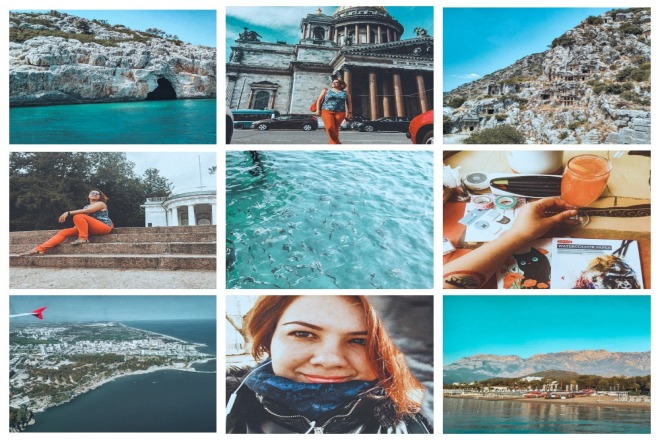






 Текст отделяйте абзацами и эмодзи. Добавляем не более 30 хэштегов. В заголовок ставим вопрос или привлекаем внимание уникальным предложением.
Текст отделяйте абзацами и эмодзи. Добавляем не более 30 хэштегов. В заголовок ставим вопрос или привлекаем внимание уникальным предложением. пользователей по статистике на 2020 год. Большая часть из них – активная аудитория, и это одна из лидирующих социальных сетей по ее ежемесячному приросту.
пользователей по статистике на 2020 год. Большая часть из них – активная аудитория, и это одна из лидирующих социальных сетей по ее ежемесячному приросту.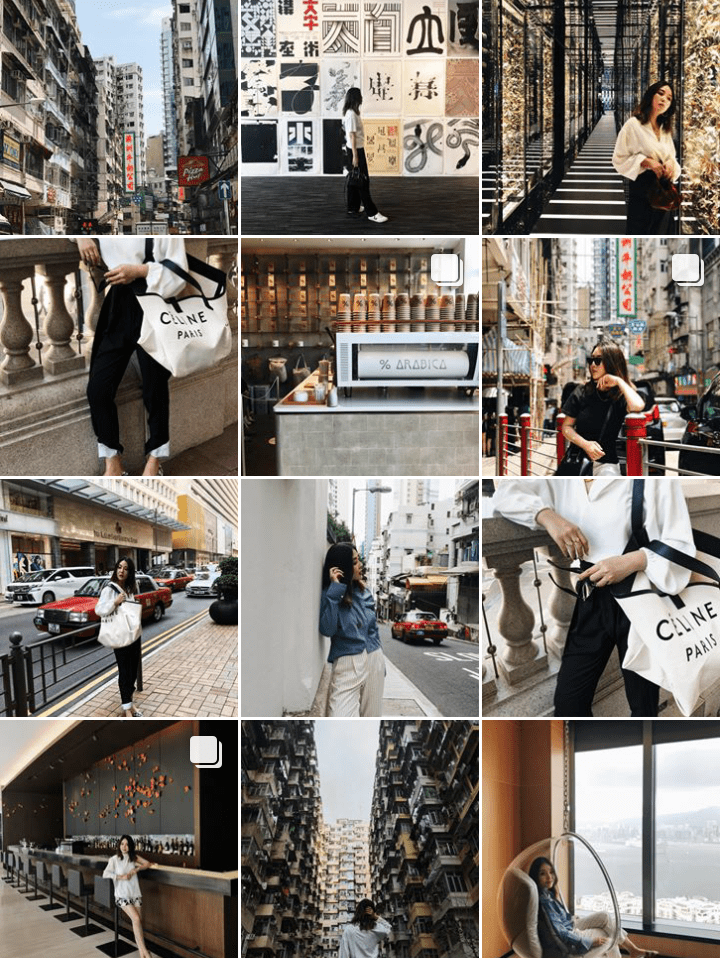


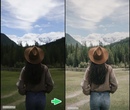





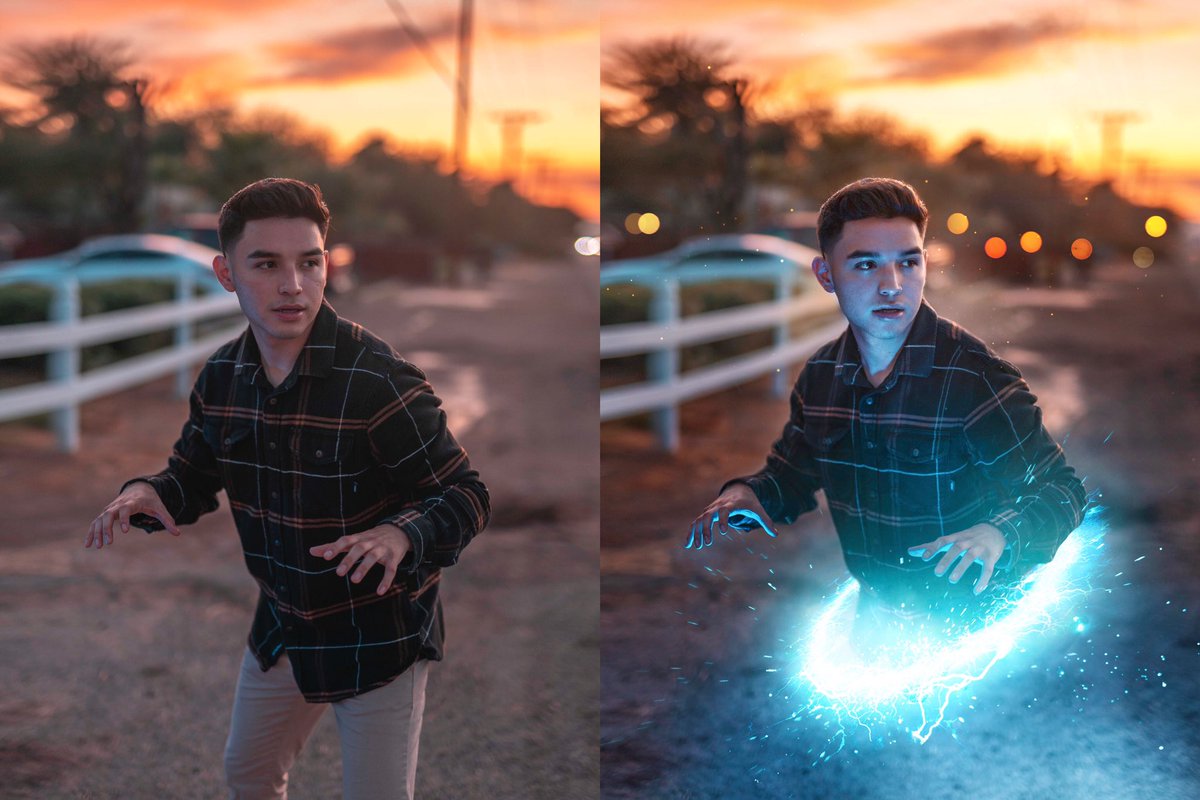


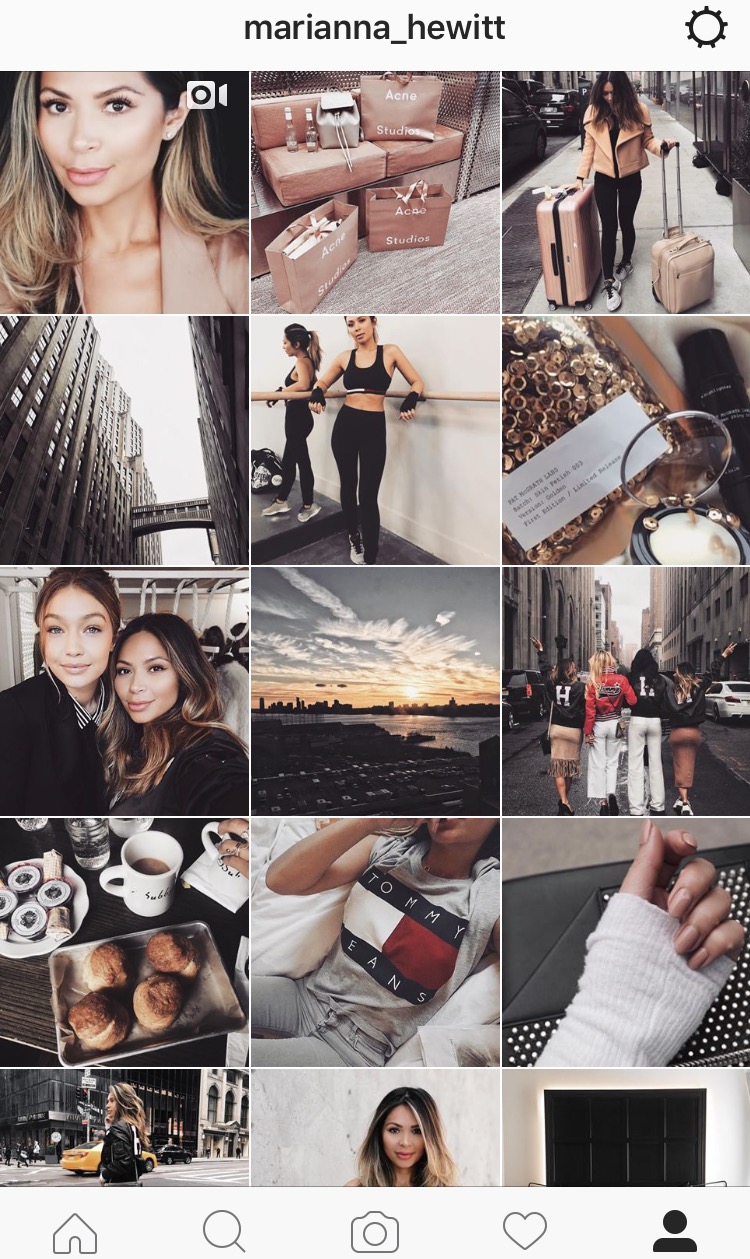

 Если вы снимаете в ярком свете, будут жесткие тени и засвеченные участки, что не даст правильного понимания фактуры. Если в темное время суток со вспышкой — качество цветопередачи окажется никудышным. Делайте съемку в промежутке между 12 и 16 часами, в световой день.
Если вы снимаете в ярком свете, будут жесткие тени и засвеченные участки, что не даст правильного понимания фактуры. Если в темное время суток со вспышкой — качество цветопередачи окажется никудышным. Делайте съемку в промежутке между 12 и 16 часами, в световой день. Кроме того, вы сможете сразу увидеть его работы и понять еще до коммуникации, нравится или не нравится вам его стиль. Если фотограф делает черно-белую съемку, едва ли он снимет для вас отличные яркие цветные кадры.
Кроме того, вы сможете сразу увидеть его работы и понять еще до коммуникации, нравится или не нравится вам его стиль. Если фотограф делает черно-белую съемку, едва ли он снимет для вас отличные яркие цветные кадры. В итоге вы получаете около 70 превосходных снимков. Это идеальная ситуация — все фотографы работают с разными ретушерами и предлагают разные условия. Поэтому лучше уточнить все на берегу, чтобы ожидания и реальность совпадали.
В итоге вы получаете около 70 превосходных снимков. Это идеальная ситуация — все фотографы работают с разными ретушерами и предлагают разные условия. Поэтому лучше уточнить все на берегу, чтобы ожидания и реальность совпадали.